Roche cobas t 711 Manuel utilisateur
PDF
Скачать
Документ
cobas t 711 coagulation analyzer
Guide de l’utilisateur Version 1.1
Version du logiciel 1.0
2
Informations sur la publication
Version de la
publication
Version du logiciel
Date de révision
Description de la modification
Version 1.0
1.0
Mars 2017
Version initiale
Version 1.1
1.0
Juillet 2017
Modifications mineures
y Historique des révisions
Notice d'édition
Cette publication est destinée aux opérateurs du
cobas t 711 coagulation analyzer.
Tout a été mis en œuvre pour que les informations
contenues dans cette publication soient correctes au
moment de la publication. Toutefois, le fabricant de ce
produit peut avoir besoin de mettre à jour les
informations contenues dans la publication suite à des
opérations de surveillance, ce qui peut entraîner la
création d'une nouvelle version de la présente
publication.
Où trouver les informations
L'Assistance Utilisateur contient l'ensemble des
informations sur le produit, notamment concernant les
éléments suivants :
•
Opération de routine
•
Maintenance
•
Sécurité
•
Informations sur le dépannage
•
Utilisation du logiciel
•
Informations sur la configuration
•
Informations contextuelles
Le Guide de sécurité contient des informations de
sécurité importantes. Vous devez lire le Guide de sécurité
avant d'utiliser l'instrument.
Le Guide de l'utilisateur est axé sur les opérations de
routine et la maintenance. Les chapitres sont organisés
en fonction du flux de travail opérationnel normal.
Roche Diagnostics
cobas t 711 coagulation analyzer · Version du logiciel 1.0 · Guide de l’utilisateur · Version 1.1
3
!
Remarque de sécurité générale
Pour éviter toute blessure grave voire mortelle, veuillez
vous familiariser avec le système et lire les informations
de sécurité avant d'utiliser le système.
r
Soyez particulièrement attentif aux consignes de
sécurité.
r
Suivez toujours les instructions contenues dans cette
documentation.
r
N'utilisez pas l'instrument d'une façon non décrite
dans cette publication.
r
Conservez toutes les publications dans un lieu sûr et
facile d'accès.
Formation
Aucune tâche de fonctionnement ou opération de
maintenance ne doit être effectuée sans y avoir été formé
au préalable par Roche Diagnostics. Les tâches qui ne
sont pas décrites dans la documentation utilisateur sont
réservées aux représentants service Roche.
Captures d'écran
Les captures d'écran de cette publication ont été ajoutées
exclusivement à des fins d'illustration. Les données
configurables et variables telles que les tests, les résultats
ou les noms de chemin d'accès visibles ne doivent pas
être utilisées en laboratoire.
Garantie
Toute modification du système effectuée par le client
mettra fin à la garantie ou au contrat de service.
Pour connaître les conditions de garantie, veuillez
contacter votre représentant commercial local ou votre
partenaire de contrat de garantie.
Les mises à jour du logiciel doivent toujours être
effectuées par un représentant service Roche ou avec
son assistance.
Copyright
© 2017, F. Hoffmann-La Roche Ltd. Tous droits réservés.
Informations relatives à la licence
Le logiciel du cobas t 711 coagulation analyzer est
protégé par le droit du contrat, la loi sur le droit d'auteur
et les traités internationaux. Le cobas t 711 coagulation
analyzer comporte une licence utilisateur conclue entre F.
Hoffmann-La Roche Ltd. et un détenteur de licence, et
seuls les utilisateurs autorisés peuvent avoir accès au
logiciel et l'utiliser. Tout accès ou distribution non
autorisé(e) peut entraîner des sanctions civiles ou
pénales.
Roche Diagnostics
cobas t 711 coagulation analyzer · Version du logiciel 1.0 · Guide de l’utilisateur · Version 1.1
4
Logiciels open source et commerciaux
Le cobas t 711 coagulation analyzer peut inclure des
composants ou modules provenant de logiciels
commerciaux ou open source. Pour obtenir des
informations sur la propriété intellectuelle et d'autres
avertissements, ainsi que les licences relatives aux
programmes logiciels inclus dans le cobas t 711
coagulation analyzer, consultez la distribution
électronique incluse dans ce produit.
Les logiciels open source et commerciaux et le
cobas t 711 coagulation analyzer peuvent former
ensemble un dispositif réglementé conformément aux lois
applicables. Pour obtenir des informations plus détaillées,
consultez le manuel de l'utilisateur et l'étiquette.
Il est à noter que l'autorisation respective conforme aux
lois applicables devient caduque en cas de modification
apportée au cobas t 711 coagulation analyzer.
Marques commerciales
Les marques commerciales suivantes sont reconnues :
COBAS, COBAS T, et LIFE NEEDS ANSWERS sont des
marques commerciales de Roche.
Toutes les autres marques commerciales appartiennent à
leurs propriétaires respectifs.
Remarques
Homologation
Tout a été mis en œuvre pour que cette publication
corresponde à l'utilisation prévue. Toute remarque
concernant un des aspects de cette publication est la
bienvenue et sera considérée au cours des mises à jour.
Veuillez contacter votre représentant Roche si vous avez
des remarques.
Le cobas t 711 coagulation analyzer est conforme aux
exigences fixées dans :
Directive 98/79/CE du Parlement européen et du Conseil
du 27 octobre 1998 relative aux dispositifs médicaux de
diagnostic in vitro.
Directive 2011/65/UE du Parlement européen et du
Conseil du 8 juin 2011 relative à la limitation de
l'utilisation de certaines substances dangereuses dans les
équipements électriques et électroniques.
La conformité est assurée par la déclaration de
conformité.
Le respect de la conformité est démontré par les marques
suivantes :
Roche Diagnostics
cobas t 711 coagulation analyzer · Version du logiciel 1.0 · Guide de l’utilisateur · Version 1.1
5
Destiné à un usage de diagnostic in vitro.
Conforme aux dispositions des directives applicables de
l'UE.
Distribué par Underwriters Laboratories, Inc. (UL) pour
le Canada et les États-Unis.
C
US
Distribué par CSA Group pour le Canada et les ÉtatsUnis.
Coordonnées
Roche Diagnostics GmbH
Sandhofer Strasse 116
68305 Mannheim
Allemagne
Fabriqué en Suisse
Roche Diagnostics
cobas t 711 coagulation analyzer · Version du logiciel 1.0 · Guide de l’utilisateur · Version 1.1
6
Roche Diagnostics
cobas t 711 coagulation analyzer · Version du logiciel 1.0 · Guide de l’utilisateur · Version 1.1
Table des matières
Table des matières
Informations sur la publication
Coordonnées
Table des matières
Usage prévu
Utilisateurs prévus
Symboles et abréviations
2
5
7
9
9
9
Description du système
8 Demandes de test et manipulation des racks
Demandes de test
Manipulation des racks
169
173
9 Échantillons et résultats
Liste des actions
Panneaux liés aux échantillons et aux
résultats
Traitement des résultats
Création et impression d'un rapport
185
186
191
193
1 Vue d'ensemble du système
À propos du système
Principe de mesure
17
18
2 Vue d'ensemble du matériel
Description du matériel
23
Fonctionnement du système
10 Après le fonctionnement
Liste de contrôle : après le fonctionnement
Arrêt du système
Procédure de redémarrage/réinitialisation
du système
Arrêt de l’analyseur pendant une période
prolongée
199
200
205
207
11 Maintenance
3 Vue d'ensemble du fonctionnement
Vue d'ensemble du flux de travail principal
Vue d'ensemble du logiciel
41
43
À propos de la maintenance
Opérations de maintenance
Maintenance supplémentaire
Nettoyage et décontamination
213
214
222
226
4 Avant le fonctionnement
Liste de contrôle : Avant le fonctionnement
Démarrage du système
Concept des alarmes système
57
58
61
Annexe
12 Spécifications
5 Réactifs et consommables
Réactifs
Manipulation des réactifs
Autres ressources
67
72
100
Liste des spécifications du système
Matériel pris en charge
13 Glossaire
Index
6 Calibration
À propos de la calibration
Chargement et déchargement des
calibrateurs
Liste des actions
Panneaux de calibration
Demande de calibration
Publication et activation d'une calibration
Exécution d'une calibration en veille
119
122
125
126
132
134
137
7 Contrôle qualité
À propos des CQ
Chargement et déchargement de CQ
Liste des actions
Panneaux CQ
Gestion d'un lot de CQ
Demande de CQ de routine
Demande de CQ d'essai
Vérification d'un CQ
Définition des intervalles cibles de CQ
237
239
145
149
152
153
157
159
160
161
164
Roche Diagnostics
cobas t 711 coagulation analyzer · Version du logiciel 1.0 · Guide de l’utilisateur · Version 1.1
247
7
8
Table des matières
Roche Diagnostics
cobas t 711 coagulation analyzer · Version du logiciel 1.0 · Guide de l’utilisateur · Version 1.1
9
Usage prévu
Le cobas t 711 coagulation analyzer est un système
entièrement automatisé, à accès continu aléatoire,
contrôlé par logiciel pour l'analyse de la coagulation,
immuno-turbidimétrique et chromogénique destinée aux
déterminations qualitative et quantitative de la
coagulation in vitro à l'aide d'un large panel de tests de
coagulation, dont les résultats aident à diagnostiquer les
anomalies de coagulation et à suivre les traitements
anticoagulants.
Le cobas t 711 coagulation analyzer est un système qui
utilise le plasma citraté humain pour la détermination des
analytes de coagulation.
Utilisateurs prévus
Les utilisateurs prévus du cobas t 711 coagulation
analyzer sont des professionnels de la coagulation formés
de manière adéquate qui exécutent le système dans un
laboratoire.
Opérateur de routine
Superviseur
Tâches primaires :
•
Exploitation de systèmes quotidiennement
•
Traitement d'échantillons patient de routine ou
d'urgence
•
Exécution de calibration et de CQ (Contrôle qualité)
•
Maintenance de l'instrument et des répertoires liés
Responsabilités :
•
Révision et validation des résultats de CQ
•
Vérification de l'obtention d'accréditation
•
Interface avec les cliniciens en cas de question
relative aux résultats
•
Suivi des performances des systèmes
•
Configuration du système
Symboles et abréviations
Noms de produits
À moins que le contexte ne s'y oppose clairement, les
noms de produits et abréviations suivants sont utilisés :
Roche Diagnostics
cobas t 711 coagulation analyzer · Version du logiciel 1.0 · Guide de l’utilisateur · Version 1.1
10
Nom de produit
Abréviation
Logiciel de l'instrument pour logiciel
le cobas t 711 coagulation
analyzer
cobas t 711 coagulation
analyzer
analyseur
System Cleaner cobas t
System Cleaner
cobas Waste Bag
sac à déchets solides
Cuvette COBAS INTEGRA®
cuvette
y Noms de produits
Symboles utilisés dans la publication
Symbole
Explication
o
Élément d'une liste.
u
Rubriques liées contenant de plus amples
informations.
q
Conseil. Information supplémentaire sur
l'utilisation correcte ou indice utile.
r
Début d'une tâche.
I
Informations supplémentaires au cours d'une
tâche.
f
Résultat d'une action au cours d'une tâche.
c
Fréquence d'une tâche.
n
Durée d'une tâche.
d
Matériels requis pour une tâche.
j
Prérequis d'une tâche.
u
Thème. Utilisé dans les références croisées
vers les thèmes.
p
Tâche. Utilisé dans les références croisées
vers les tâches.
w
Figure. Utilisé dans les titres des figures et les
références croisées vers les figures.
y
Tableau. Utilisé dans les titres des tableaux et
les références croisées vers les tableaux.
y Symboles utilisés dans la publication
Symboles utilisés sur le produit
Symbole
Explication
Code article international
Quantité contenue dans le paquet.
Indique que l'équipement peut être utilisé
uniquement avec un courant alternatif ; pour
identifier les terminaux pertinents.
y Symboles utilisés sur l'instrument
Roche Diagnostics
cobas t 711 coagulation analyzer · Version du logiciel 1.0 · Guide de l’utilisateur · Version 1.1
11
Symbole
Explication
Numéro de série
Numéro de catalogue
Fabricant
Date de fabrication
Attention
Gamme d'humidité
Limites de température
Haut
Fragile, à manipuler avec précaution
Craint l'humidité
y Symboles utilisés sur l'instrument
Roche Diagnostics
cobas t 711 coagulation analyzer · Version du logiciel 1.0 · Guide de l’utilisateur · Version 1.1
12
Symbole
Explication
À conserver à l'abri du soleil
Ne pas empiler
Ne pas utiliser de lames pour ouvrir.
y Symboles utilisés sur l'instrument
Abréviations
Les abréviations suivantes sont utilisées.
Abréviation
Définition
ANSI
American National Standards
Institute
CISPR
Comité International Spécial des
Perturbations Radioélectriques
(International Special Committee
on Radio Interference)
CSA
Canadian Standards Association
CE
Communauté européenne
EN
Norme européenne
UE
Union européenne
ID
Identification
CEI
Commission électrotechnique
internationale
Instructions d'utilisation
Instructions d'utilisation
DIV
Diagnostic in vitro
s. o.
Sans objet
RVC
Vérification de volume réactif
STAT
Priorité urgente
IU
Interface utilisateur
UL
Underwriters Laboratories Inc.
ASC
Alimentation sans coupure
y Abréviations
Roche Diagnostics
cobas t 711 coagulation analyzer · Version du logiciel 1.0 · Guide de l’utilisateur · Version 1.1
Description du système
1
2
Vue d'ensemble du système............................................................................... 15
Vue d'ensemble du matériel............................................................................... 21
Roche Diagnostics
cobas t 711 coagulation analyzer · Version du logiciel 1.0 · Guide de l’utilisateur · Version 1.1
15
Table des matières
Vue d'ensemble du système
Dans ce chapitre
1
1
17
Principe de mesure . . . . . . . . . . . . . . . . . . . . . . . . . . . .
À propos du principe de mesure . . . . . . . . . . . . . .
À propos de la technologie de mesure . . . . . . . . .
18
18
20
1 Vue d'ensemble du système
À propos du système . . . . . . . . . . . . . . . . . . . . . . . . . . .
Roche Diagnostics
cobas t 711 coagulation analyzer · Version du logiciel 1.0 · Guide de l’utilisateur · Version 1.1
16
1 Vue d'ensemble du système
Table des matières
Roche Diagnostics
cobas t 711 coagulation analyzer · Version du logiciel 1.0 · Guide de l’utilisateur · Version 1.1
Vue d'ensemble du système
17
À propos du système
Le cobas t 711 coagulation analyzer est un système
entièrement automatisé à haute cadence destiné aux
tests de coagulation. L'analyseur est conçu pour une
large gamme de tests in vitro qualitatifs et quantitatifs et
peut être utilisé 24 heures sur 24, 7 jours sur 7.
L'analyseur est constitué des composants suivants :
Fonction
Unité analytique
Comporte les incubateurs et photomètres utilisés pour
effectuer des mesures ; comporte également des bras de
manipulation de cuvettes qui déplacent les cuvettes pour le
pipetage, le mélange et la prise de mesures.
Unité de contrôle
Contrôle les fonctions de l'analyseur
Système de transport de cuvettes
Transporte les cuvettes depuis le réservoir à cuvettes vers
l'unité analytique.
Système de fluides
Gère les fluides système : eau, déchets liquides, System
Cleaner, échantillons et réactifs.
Stockage des réactifs
Réfrigère et stocke les cassettes de réactifs.
Unité d'échantillonnage
Comprend les entrées de la zone de chargement des racks
pour le placement de différents types de racks et la zone de
chargement et déchargement pour la gestion des plateaux de
racks. Depuis les entrées et la zone de chargement et
déchargement, les racks sont déplacés vers le lecteur de
code-barres pour être scannés, puis sont déplacés vers la
zone de racks.
Unité de transfert
Pipette les échantillons, réactifs et autres fluides de leurs
réservoirs vers des cuvettes dans lesquelles ceux-ci sont
mélangés puis mesurés.
y Composants de l'analyseur
Roche Diagnostics
cobas t 711 coagulation analyzer · Version du logiciel 1.0 · Guide de l’utilisateur · Version 1.1
1 Vue d'ensemble du système
Composant
18
Principe de mesure
Principe de mesure
Dans cette partie
À propos du principe de mesure (18)
À propos de la technologie de mesure (20)
À propos du principe de mesure
L'analyseur effectue des mesures optiques pour les tests
de coagulation, les tests chromogènes et les tests
immuno-turbidimétriques.
L'analyseur accomplit les tâches suivantes :
•
L'échantillon et les réactifs sont pipetés dans la
cuvette et incubés de telle sorte que tous les
composants de réaction soient à la bonne
température.
•
La réaction débute avec l'ajout d'un réactif de
démarrage.
•
Le photomètre mesure la turbidité ou le changement
de couleur de chaque test.
Test de coagulation
Le plasma est mélangé à un ou plusieurs réactifs, ce qui
entraîne la formation d'un caillot de fibrine qui augmente
la turbidité du mélange. Le temps de coagulation est
calculé sur la base du changement de la turbidité.
1,089
1,076
Absorbance
1,051
1,039
1,027
1,014
1,002
-9,548
Temps de coagulation
30,453
50,453
70,453
Secondes après la réaction
Test chromogène
0,363
0,316
0,268
Absorbance
1 Vue d'ensemble du système
1,064
Abs.
0,221
0,173
Heure
0,126
0,078
0,030
-7,657
12,343
32,343
52,343
72,343
92,343
112,343
Le plasma est mélangé avec le réactif contenant un
substrat chromogène pour un enzyme spécifique.
L'activation de l'enzyme entraîne un clivage du substrat
chromogène et la formation d'un produit qui change la
couleur du mélange de réaction. Ce changement
d'absorbance est mesuré et calculé en unité de temps.
Secondes après la réaction
Roche Diagnostics
cobas t 711 coagulation analyzer · Version du logiciel 1.0 · Guide de l’utilisateur · Version 1.1
Vue d'ensemble du système
19
Test immuno-turbidimétrique
1,388
1,381
Absorbance
1,373
Abs.
1,365
1,358
Heure
1,350
1,342
23,025
73,025
123,025
173,025
Secondes après la réaction
223,025
273,025
323,025
1 Vue d'ensemble du système
1,335
-26,975
Le plasma est mélangé avec le réactif contenant des
particules de latex recouvertes d'anticorps pour un
analyte spécifique. Les particules de latex forment des
complexes avec l'analyte, ce qui entraîne un changement
de la turbidité du mélange de réaction. Ce changement
est ensuite mesuré.
Roche Diagnostics
cobas t 711 coagulation analyzer · Version du logiciel 1.0 · Guide de l’utilisateur · Version 1.1
20
Principe de mesure
À propos de la technologie de mesure
L'analyseur a recours à la technologie photométrique
pour prendre des mesures.
Caractéristiques photométriques générales
B
A
C
F
D
1 Vue d'ensemble du système
E
A Source lumineuse (LED)
C Dispositifs optiques de collimation
E
Champ de photodiode
B Faisceau de fibres optiques
D Cuvette
F
Référence
w Concept de photomètre, composé de la source lumineuse, du faisceau de fibres et des dispositifs optiques de cuvette.
Le photomètre comprend une source lumineuse intégrée
qui couvre les longueurs d'onde nécessaires à l'aide d'un
colorant de LED pour chaque longueur d'onde. La lumière
est mélangée dans une barre de quartz afin d'être
distribuée uniformément entre les fibres qui la
transportent vers les cuvettes de mesure. La lumière est
ensuite guidée par les fibres polymères vers les positions
de mesure situées dans l'analyseur de coagulation. La
lumière qui passe à travers les cuvettes est mesurée à
l'aide d'une photodiode, à raison d'une photodiode par
cuvette. Une fibre et une diode de référence sont incluses
et permettent de contrôler les écarts d'intensité de la
source lumineuse.
Roche Diagnostics
cobas t 711 coagulation analyzer · Version du logiciel 1.0 · Guide de l’utilisateur · Version 1.1
21
Table des matières
Dans ce chapitre
Description du matériel . . . . . . . . . . . . . . . . . . . . . . . . .
Vue d'ensemble de l'analyseur . . . . . . . . . . . . . . . .
Vue d'ensemble du matériel . . . . . . . . . . . . . . . . . .
À propos du capot principal . . . . . . . . . . . . . . .
À propos de la zone de travail . . . . . . . . . . . . .
À propos de la zone de stockage des réactifs
À propos de l'unité analytique . . . . . . . . . . . . .
À propos de l'unité d'échantillonnage . . . . . . .
À propos de la zone de chargement et
déchargement . . . . . . . . . . . . . . . . . . . . . . . . . . .
À propos de l'unité de transfert . . . . . . . . . . . .
À propos des aiguilles . . . . . . . . . . . . . . . . . . . .
À propos du panneau avant . . . . . . . . . . . . . . .
À propos du tiroir de cassettes de réactifs . . .
À propos du tiroir de cuvettes . . . . . . . . . . . . .
À propos des cuvettes . . . . . . . . . . . . . . . . . . . .
À propos du système de transport de
cuvettes . . . . . . . . . . . . . . . . . . . . . . . . . . . . . . . .
À propos de la zone de chargement des
racks. . . . . . . . . . . . . . . . . . . . . . . . . . . . . . . . . . .
À propos de la porte de système de fluides . .
À propos du tiroir d'eau/déchets liquides . . . .
À propos des récipients à déchets liquides . .
À propos des réservoirs d'eau. . . . . . . . . . . . . .
À propos des déchets liquides . . . . . . . . . . . . .
À propos de la porte des déchets solides . . . .
À propos du tiroir de déchets solides . . . . . . .
À propos du récipient à déchets solides . . . . .
À propos du plateau du récipient à déchets .
À propos du module de seringue. . . . . . . . . . .
À propos des seringues . . . . . . . . . . . . . . . . . . .
À propos du flacon de System Cleaner . . . . . .
À propos du plateau de flacon de System
Cleaner. . . . . . . . . . . . . . . . . . . . . . . . . . . . . . . . .
À propos du System Cleaner . . . . . . . . . . . . . .
À propos du réservoir d'eau interne. . . . . . . . .
À propos de la porte de l'interrupteur
d'alimentation . . . . . . . . . . . . . . . . . . . . . . . . . . .
À propos de l'interrupteur d'alimentation . . . .
À propos du filtre anti-poussière . . . . . . . . . . .
À propos de l'unité de contrôle . . . . . . . . . . . . . . .
Roche Diagnostics
cobas t 711 coagulation analyzer · Version du logiciel 1.0 · Guide de l’utilisateur · Version 1.1
2
2
23
23
23
23
24
24
24
25
25
25
26
27
27
28
28
29
29
29
30
30
30
31
31
31
32
32
32
33
33
33
33
34
34
34
35
35
2 Vue d'ensemble du matériel
Vue d'ensemble du matériel
22
2 Vue d'ensemble du matériel
Table des matières
Roche Diagnostics
cobas t 711 coagulation analyzer · Version du logiciel 1.0 · Guide de l’utilisateur · Version 1.1
Vue d'ensemble du matériel
23
Description du matériel
Vue d'ensemble de l'analyseur
E
A
F
B
G
C
D
A Capot principal
C Porte de système de
fluides
E
Zone de chargement
des racks
B Panneau avant
D Porte des déchets
solides
F
Zone de chargement
et déchargement
G Porte de l'interrupteur
d'alimentation
Vue d'ensemble du matériel
À propos du capot principal
Le capot principal est situé sur la partie supérieure de
l'analyseur et couvre la zone de travail principale. Depuis
le capot principal, vous pouvez accéder à l'unité
analytique, à la zone d'échantillonnage et à l'unité de
transfert.
Le capot principal protège contre les blessures ou les
infections.
Roche Diagnostics
cobas t 711 coagulation analyzer · Version du logiciel 1.0 · Guide de l’utilisateur · Version 1.1
2 Vue d'ensemble du matériel
w Vue frontale
24
Description du matériel
À propos de la zone de travail
C'est dans la zone de travail qu'a lieu le traitement des
échantillons. La zone de travail est composée du capot du
stockage des réactifs et du capot de l'unité analytique.
À propos de la zone de stockage des réactifs
La zone de stockage des réactifs lit les code-barres, gère,
perce, agite, réfrigère et stocke les réactifs utilisés lors
des tests et des opérations de maintenance.
!
ATTENTION
Utilisation de l'appareil avec un capot de la zone de
stockage des réactifs ouvert
Utiliser l'analyseur lorsque le capot du stockage des
réactifs est ouvert peut entraîner une condensation et la
température de la zone de stockage des réactifs peut
sortir de l'intervalle.
2 Vue d'ensemble du matériel
r
Ne pas utiliser l'analyseur lorsque le capot du
stockage des réactifs est ouvert.
À propos de l'unité analytique
C'est dans l'unité analytique que les échantillons sont
testés. L'unité analytique est composée de l'incubateur,
de l'unité photométrique et du bras de manipulation de
cuvettes. Le bras de manipulation de cuvettes secoue et
transporte les cuvettes, conformément aux instructions
de l'unité analytique.
Le cobas t 711 comprend 2 unités analytiques.
Roche Diagnostics
cobas t 711 coagulation analyzer · Version du logiciel 1.0 · Guide de l’utilisateur · Version 1.1
Vue d'ensemble du matériel
25
À propos de l'unité d'échantillonnage
C'est dans l'unité d'échantillonnage que l'analyseur traite
les différents types de racks contenant des échantillons,
des calibrateurs et des CQ.
L'unité d'échantillonnage est composée de la zone de
racks, du transfert du rack, du lecteur de code-barres et
du rotateur de tube.
A
A Zone de racks
•
Le transfert du rack déplace les racks sur l'analyseur.
•
Le lecteur de code-barres scanne les codes-barres
sur les racks et les tubes.
•
Le rotateur de tube fait pivoter les tubes si le codebarres n'est pas bien orienté.
•
C'est dans la zone de racks que les racks sont
disposés et stockés avant d'être sortis de l'analyseur.
B
B Lecteur de codebarres et rotateur de
tube
À propos de la zone de chargement et déchargement
A Module d'entrée
B
B Module de sortie
À propos de l'unité de transfert
Transfert de réactif
La tête de transfert réactif est située sous le capot
principal et est utilisée pour le pipetage et la
reconstitution des réactifs. La tête de transfert réactif
contient les aiguilles réactif chauffées et l'aiguille réactif
non chauffée.
•
Sur la partie inférieure des aiguilles réactif se trouvent
les plateaux ramasse-gouttes qui collectent chaque
goutte provenant de l'embout.
Roche Diagnostics
cobas t 711 coagulation analyzer · Version du logiciel 1.0 · Guide de l’utilisateur · Version 1.1
2 Vue d'ensemble du matériel
A
La zone de chargement et déchargement est située sur le
côté droit de l'analyseur. C'est dans cette zone de
chargement et déchargement que les plateaux de racks
sont chargés et déchargés. Les 2 emplacements situés à
l'avant servent de module d'entrée pour le chargement.
Les 2 emplacements situés à l'arrière servent de module
de sortie pour le déchargement.
26
Description du matériel
Transfert d'échantillon
2 Vue d'ensemble du matériel
La tête de transfert échantillon est située sous le capot
principal et est utilisée pour le pipetage. La tête de
transfert réactif contient les aiguilles échantillon et les
supports de tube. Le support de tube maintient le tube en
position centrale basse pendant le pipetage.
À propos des aiguilles
Aiguilles échantillon
Aiguilles utilisées pour le pipetage de l'échantillon, du
calibrateur ou du CQ dans les cuvettes.
Roche Diagnostics
cobas t 711 coagulation analyzer · Version du logiciel 1.0 · Guide de l’utilisateur · Version 1.1
Vue d'ensemble du matériel
27
Aiguilles réactif chauffées
Aiguilles utilisées pour le pipetage des réactifs dans les
cuvettes.
Aiguille réactif non chauffée
Aiguille utilisée pour le pipetage des réactifs dans les
cuvettes et pour la reconstitution.
Le panneau avant est situé sur la face avant de
l'analyseur, sous le capot principal. Le panneau avant
donne accès au tiroir de cassettes de réactifs et au tiroir
de cuvettes.
q Ne pas placer de charges lourdes sur le panneau
avant.
À propos du tiroir de cassettes de réactifs
Le tiroir de cassettes de réactifs est situé derrière le
panneau avant. Le tiroir permet de charger et de
décharger les cassettes de réactifs.
Les 2 emplacements situés sur le côté gauche du tiroir de
cassettes de réactifs sont réservés au chargement alors
que les 2 emplacements situés sur le côté droit sont
réservés au déchargement.
Roche Diagnostics
cobas t 711 coagulation analyzer · Version du logiciel 1.0 · Guide de l’utilisateur · Version 1.1
2 Vue d'ensemble du matériel
À propos du panneau avant
28
Description du matériel
Étiquetage
!
Le tiroir de cassettes de réactifs contient des
étiquettes d'information relatives à la manipulation
correcte des cassettes de réactifs, ainsi que des
instructions et restrictions relatives au chargement.
Soyez particulièrement attentif à ces étiquettes.
A
B
AVERTISSEMENT
C
!
A Étiquette d'orientation. C Indicateur de la
Placez la cassette de
position de
façon à ce que le
déchargement.
code-barres soit en
face de cette étiquette.
AVERTISSEMENT
Pour respecter l'intervalle de températures, ne
laissez pas le tiroir de cassettes de réactifs ouvert.
B Indicateur de la
position de
chargement.
À propos du tiroir de cuvettes
2 Vue d'ensemble du matériel
Le tiroir de cuvettes est situé derrière le panneau avant et
il est utilisé pour le stockage et le remplissage des
cuvettes. Le tiroir de cuvettes dispose d'un fond amovible
qui permet de charger les cuvettes.
À propos des cuvettes
Tous les tests photométriques sont effectués dans des
réservoirs transparents appelés cuvettes. Les cuvettes
sont des consommables ; elles sont en acrylique de
qualité optique supérieure.
Le volume de remplissage d'une cuvette est compris
entre 100 et 245 μL.
Un sac à cuvettes contient environ 1 000 cuvettes.
Maintenez le sac fermé avant utilisation afin d'empêcher
la contamination ou la salissure des cuvettes.
Roche Diagnostics
cobas t 711 coagulation analyzer · Version du logiciel 1.0 · Guide de l’utilisateur · Version 1.1
Vue d'ensemble du matériel
29
q Ne touchez jamais les cuvettes avec les doigts.
Répartissez les cuvettes dans le tiroir de cuvettes à l'aide
du sac vide.
À propos du système de transport de cuvettes
Le système de transport de cuvettes déplace les cuvettes
vers l'unité analytique. Le système de transport de
cuvettes comprend le bol de cuvette, le transporteur de
cuvettes, la position de saisie dans le transporteur de
cuvettes et l'ascenseur de cuvette.
À propos de la zone de chargement des racks
La zone de chargement des racks est située sur le côté
droit de l'analyseur, à côté du panneau avant. Il s'agit de
la zone dans laquelle les échantillons, calibrateurs et CQ,
placés sur les racks, sont chargés dans l'analyseur.
Étiquetage
La zone de chargement des racks contient des
informations étiquetées relatives à l'orientation du rack
lors du chargement. Veillez à suivre toutes les étiquettes.
À propos de la porte de système de fluides
La porte de système de fluides est située sur la partie
inférieure gauche de la face avant de l'analyseur, sous le
panneau avant. La porte de système de fluides donne
accès au tiroir d'eau/déchets liquides.
Roche Diagnostics
cobas t 711 coagulation analyzer · Version du logiciel 1.0 · Guide de l’utilisateur · Version 1.1
2 Vue d'ensemble du matériel
Les racks sont placés dans l'une des 7 entrées à rack. La
position 7 (l'entrée à rack située à l'extrémité droite) est
l'entrée prioritaire et elle est réservée aux STAT.
30
Description du matériel
À propos du tiroir d'eau/déchets liquides
Le tiroir d'eau/déchets liquides est situé derrière la porte
de système de fluides. Le tiroir d'eau/déchets liquides
donne accès aux réservoirs d'eau et aux récipients à
déchets liquides.
Étiquetage
Le tiroir d'eau/déchets liquides contient des étiquettes
importantes relatives à la sécurité. Soyez particulièrement
attentif à ces étiquettes.
2 Vue d'ensemble du matériel
À propos des récipients à déchets liquides
Les récipients à déchets liquides sont situés dans les 2
positions avant du tiroir d'eau/déchets liquides et ils
contiennent les déchets liquides générés par l'analyseur.
Les récipients à déchets liquides doivent être vidés
régulièrement.
q Utilisez les bouchons du récipient à déchets liquides
en vidant les récipients à déchets liquides.
À propos des réservoirs d'eau
Les réservoirs d'eau sont situés dans les 2 positions
arrière du tiroir d'eau/déchets liquides et contiennent de
l'eau déionisée. Ils approvisionnent le réservoir d'eau
interne en eau système et doivent être remplis
régulièrement.
q
Un approvisionnement en eau est également
possible à l'aide d'un kit de connexion au réservoir d'eau
externe continu.
Roche Diagnostics
cobas t 711 coagulation analyzer · Version du logiciel 1.0 · Guide de l’utilisateur · Version 1.1
Vue d'ensemble du matériel
31
À propos des déchets liquides
Les déchets liquides peuvent également être purgés à
l'aide d'un tuyau à déchets externe au lieu d'être stockés
dans les récipients à déchets liquides. Les tuyaux à
déchets liquides ne doivent pas être plus de 50 cm audessus du sol ; dans le cas contraire, l'efficacité de la
pompe de retrait des déchets liquides n'est pas garantie.
À propos de la porte des déchets solides
La porte des déchets solides se trouve sur la partie
centrale inférieure de la face avant de l'analyseur, en
dessous du panneau avant. La porte des déchets solides
donne accès au tiroir de déchets solides (contenant le
sac à déchets solides), au flacon de System Cleaner, au
bol de cuvette, au module de seringue et au réservoir
d'eau interne.
À propos du tiroir de déchets solides
2 Vue d'ensemble du matériel
Le tiroir de déchets solides est situé derrière la porte des
déchets solides et donne accès au récipient à déchets
solides.
Roche Diagnostics
cobas t 711 coagulation analyzer · Version du logiciel 1.0 · Guide de l’utilisateur · Version 1.1
32
Description du matériel
À propos du récipient à déchets solides
Le récipient à déchets solides est situé dans le tiroir de
déchets solides et contient le sac à déchets solides. Le
sac à déchets solides est un sac jetable permettant de
collecter les déchets solides.
2 Vue d'ensemble du matériel
À propos du plateau du récipient à déchets
Le plateau du récipient à déchets est situé sous le tiroir
de déchets solides et empêche la contamination de
l'analyseur si le tiroir de déchets solides est ouvert
lorsque l'analyseur est en cours de traitement.
À propos du module de seringue
Le module de seringue est situé derrière la porte des
déchets solides et contient les seringues.
Roche Diagnostics
cobas t 711 coagulation analyzer · Version du logiciel 1.0 · Guide de l’utilisateur · Version 1.1
Vue d'ensemble du matériel
33
À propos des seringues
Les seringues sont situées dans le module de seringue.
Elles aspirent et distribuent des volumes précis de
liquides.
À propos du flacon de System Cleaner
Le flacon de System Cleaner se trouve derrière la porte
des déchets solides et approvisionne le système en
System Cleaner.
u Sujets connexes
•
À propos du System Cleaner (69)
Le plateau de flacon de System Cleaner se trouve à côté
du tiroir de déchets solides. Il contient le flacon de
System Cleaner et empêche le System Cleaner de se
déverser dans l'analyseur.
À propos du System Cleaner
Le System Cleaner cobas t est une solution de nettoyage
utilisée pour nettoyer l'intérieur et l'extérieur des aiguilles
et des tuyaux.
Roche Diagnostics
cobas t 711 coagulation analyzer · Version du logiciel 1.0 · Guide de l’utilisateur · Version 1.1
2 Vue d'ensemble du matériel
À propos du plateau de flacon de System Cleaner
34
Description du matériel
À propos du réservoir d'eau interne
Le réservoir d'eau interne se trouve derrière la porte des
déchets liquides. Il s'agit d'un réservoir contenant de l'eau
système qui est approvisionné par l'eau provenant des
réservoirs d'eau.
A
A Réservoir d'eau interne
Le réservoir d'eau interne fournit de l'eau pour les tâches
suivantes :
•
Nettoyage des aiguilles
•
Reconstitution des réactifs lyophilisés
•
Nettoyage du perceur de stockage des réactifs
•
Dilution des échantillons
À propos de la porte de l'interrupteur d'alimentation
La porte de l'interrupteur d'alimentation est située sur la
partie inférieure droite de la face avant de l'analyseur.
Depuis la porte de l'interrupteur d'alimentation, il est
possible d'accéder à l'interrupteur d'alimentation principal
de l'analyseur et au filtre anti-poussière.
2 Vue d'ensemble du matériel
À propos de l'interrupteur d'alimentation
Interrupteur situé derrière la porte de l'interrupteur
d'alimentation, permettant d'activer et de désactiver
l'alimentation de l'analyseur.
Roche Diagnostics
cobas t 711 coagulation analyzer · Version du logiciel 1.0 · Guide de l’utilisateur · Version 1.1
Vue d'ensemble du matériel
35
À propos du filtre anti-poussière
Filtre qui empêche la poussière de s'infiltrer dans
l'analyseur.
À propos de l'unité de contrôle
2 Vue d'ensemble du matériel
L'unité de contrôle est un PC externe qui communique
avec l'analyseur et gère les données.
Roche Diagnostics
cobas t 711 coagulation analyzer · Version du logiciel 1.0 · Guide de l’utilisateur · Version 1.1
Description du matériel
2 Vue d'ensemble du matériel
36
Roche Diagnostics
cobas t 711 coagulation analyzer · Version du logiciel 1.0 · Guide de l’utilisateur · Version 1.1
Fonctionnement du système
3
4
5
6
7
8
9
10
11
Vue d'ensemble du fonctionnement ............................................................... 39
Avant le fonctionnement ..................................................................................... 55
Réactifs et consommables.................................................................................. 65
Calibration............................................................................................................... 117
Contrôle qualité..................................................................................................... 143
Demandes de test et manipulation des racks........................................... 167
Échantillons et résultats..................................................................................... 183
Après le fonctionnement ................................................................................... 197
Maintenance .......................................................................................................... 211
Roche Diagnostics
cobas t 711 coagulation analyzer · Version du logiciel 1.0 · Guide de l’utilisateur · Version 1.1
39
Table des matières
Vue d'ensemble du fonctionnement 3
Dans ce chapitre
3
41
Vue d'ensemble du logiciel . . . . . . . . . . . . . . . . . . . . . .
À propos de la structure du logiciel. . . . . . . . . . . .
À propos de la zone d'information générale. . . . .
À propos de la zone de travail . . . . . . . . . . . . . . . .
Onglets et panneaux . . . . . . . . . . . . . . . . . . . . . . . .
À propos des onglets . . . . . . . . . . . . . . . . . . . . .
À propos des panneaux. . . . . . . . . . . . . . . . . . .
Utilisation du panneau System overview. . . . .
Utilisation des filtres. . . . . . . . . . . . . . . . . . . . . .
À propos de la barre de navigation . . . . . . . . . . . .
À propos des fenêtres contextuelles . . . . . . . . . . .
Ajout d'un commentaire . . . . . . . . . . . . . . . . . . . . .
À propos des claviers virtuels . . . . . . . . . . . . . . . . .
43
43
44
46
47
47
48
49
50
51
52
52
54
3 Vue d'ensemble du fonctionnement
Vue d'ensemble du flux de travail principal . . . . . . . .
Roche Diagnostics
cobas t 711 coagulation analyzer · Version du logiciel 1.0 · Guide de l’utilisateur · Version 1.1
40
3 Vue d'ensemble du fonctionnement
Table des matières
Roche Diagnostics
cobas t 711 coagulation analyzer · Version du logiciel 1.0 · Guide de l’utilisateur · Version 1.1
Vue d'ensemble du fonctionnement
41
Vue d'ensemble du flux de travail principal
Le flux de travail principal inclut les procédures de
gestion et de chargement des ressources et des
échantillons et de gestion des résultats.
q L'ordre du flux de travail principal peut être ajusté en
fonction des besoins spécifiques du flux de travail.
3 Vue d'ensemble du fonctionnement
Veillez à respecter les meilleures pratiques en laboratoire
et à changer vos gants de laboratoire suite à la
manipulation de déchets liquides ou solides.
Roche Diagnostics
cobas t 711 coagulation analyzer · Version du logiciel 1.0 · Guide de l’utilisateur · Version 1.1
42
Vue d'ensemble du flux de travail principal
Flux de travail de routine du cobas t 711 coagulation analyzer
Analyseur
1
Gérer les ressources et les déchets
3
Charger et décharger des cassettes de réactifs
3 Vue d'ensemble du fonctionnement
5
11
Logiciel
2
Activer des lots de réactif
4
Demander une reconstitution
6
Demander des calibrations
7
Publier et activer des calibrations
8
Gérer les lots de CQ
9
Demander des CQ
10
9pULÀHUGHV&4
12
Créer des demandes de test
13
Traiter les résultats
Charger et décharger des calibrateurs et CQ
Charger et décharger des échantillons
w Flux de travail de routine du cobas t 711
Roche Diagnostics
cobas t 711 coagulation analyzer · Version du logiciel 1.0 · Guide de l’utilisateur · Version 1.1
Vue d'ensemble du fonctionnement
43
Vue d'ensemble du logiciel
À propos de la structure du logiciel
La structure principale du logiciel est la suivante :
•
Zone d'information générale
•
Zone de travail
B
A Zone d'information générale
B Zone de travail
w Structure principale du logiciel
Zone d'information générale
Zone de travail
Offre des informations disponibles en continu telles que
les indicateurs de tâche et de message, des informations
relatives à la connexion, l'Assistance Utilisateur, l'état du
système, l'impression et l'outil de capture d'écran.
La zone de travail affiche les onglets, les barres de
navigation et les panneaux.
u Sujets connexes
•
À propos de la zone d'information générale (44)
•
À propos de la zone de travail (46)
Roche Diagnostics
cobas t 711 coagulation analyzer · Version du logiciel 1.0 · Guide de l’utilisateur · Version 1.1
3 Vue d'ensemble du fonctionnement
A
44
Vue d'ensemble du logiciel
À propos de la zone d'information générale
A
B
C
D
E
F
G
H
I
J
K
L M
A Icône de tâches
H Version du logiciel
B Icône de messages
I
État de la connexion au SIL
C Utilisateur actuel
J
État de la connexion au cobas® link
D Bouton Log on / Log off
K Partage d'écran
E
Bouton Assistance Utilisateur
L
F
État du système
M Informations sur le logiciel
Outil de capture d'écran
G Bouton d'impression
3 Vue d'ensemble du fonctionnement
w Éléments de la zone d'information générale
Roche Diagnostics
cobas t 711 coagulation analyzer · Version du logiciel 1.0 · Guide de l’utilisateur · Version 1.1
Vue d'ensemble du fonctionnement
45
•
A - Icône de tâches : identifie le nombre et l'état des
tâches en attente pour l'utilisateur.
La sélection de l'icône permet de développer le
panneau de tâches afin de consulter les tâches
individuelles en attente. La gravité de la tâche
(information, avertissement ou erreur) est indiquée
par sa couleur.
•
B - Icône de messages : identifie le nombre et l'état
des messages système ouverts.
La sélection de l'icône permet de développer le
panneau de messages afin de consulter les messages
individuels du système. La gravité du message
(information, avertissement ou erreur) est indiquée
par sa couleur.
•
C - Utilisateur actuel : identifie l'utilisateur connecté.
La sélection du nom d'utilisateur permet de
développer le panneau d'utilisateur. À cet endroit,
vous pouvez modifier vos paramètres personnels
(langue, disposition du clavier, mot de passe) ou
verrouiller le système.
•
D - Bouton Log on / Log off.
•
E - Bouton Assistance Utilisateur : inclut l'ensemble
de la documentation utilisateur avec un affichage
contextuel des informations pertinentes
correspondant aux panneaux actuellement affichés.
•
F - État du système.
•
G - Bouton d'impression : vous permet de visualiser et
d'imprimer des rapports.
La sélection de l'icône permet de développer le
panneau d'impression. À cet endroit, vous pouvez
visualiser des travaux d'impression, consulter la liste
des travaux d'impression en attente et définir les
options d'impression.
•
H - Version du logiciel du système
•
I - État de la connexion au SIL (s'affiche seulement si
le système est configuré pour se connecter au SIL).
•
J - État de la connexion au cobas® link.
•
K - Partage d'écran : vous permet de partager votre
écran avec le service Roche.
•
L - Outil de capture d'écran : vous permet d'effectuer
une capture d'écran de l'affichage actuel.
•
M - Informations sur le logiciel : fournit des
informations sur le logiciel actuellement installé.
q La modification de la disposition du clavier est
déconseillée.
Roche Diagnostics
cobas t 711 coagulation analyzer · Version du logiciel 1.0 · Guide de l’utilisateur · Version 1.1
3 Vue d'ensemble du fonctionnement
La zone d'information générale est toujours accessible.
Elle contient les éléments suivants :
46
Vue d'ensemble du logiciel
Éléments pouvant être développés
Certains éléments de la zone d'information générale
incluent un bouton
. La sélection de ces éléments
(ou boutons) permet d'ouvrir un panneau. En
sélectionnant l'élément à nouveau (ou le bouton
panneau se réduit.
), le
u Sujets connexes
•
Concept des alarmes système (61)
À propos de la zone de travail
La zone de travail contient les onglets, la barre de
navigation, le panneau principal et le panneau de détails.
Elle constitue le centre de vos activités lorsque vous
travaillez avec le logiciel.
A
B
3 Vue d'ensemble du fonctionnement
C
E
D
A Onglets
B Barre de navigation avec boutons
chemin de navigation
D Séparateur
(Précédent) et
(Suivant) et
E
Panneau de détails
C Panneau principal
w Mode écran divisé avec panneau principal à gauche et panneau de détails à droite
u Sujets connexes
•
À propos de la zone d'information générale (44)
•
À propos de la barre de navigation (51)
Roche Diagnostics
cobas t 711 coagulation analyzer · Version du logiciel 1.0 · Guide de l’utilisateur · Version 1.1
Vue d'ensemble du fonctionnement
47
Onglets et panneaux
Dans cette partie
À propos des onglets (47)
À propos des panneaux (48)
Utilisation du panneau System overview (49)
Utilisation des filtres (50)
À propos des onglets
Les onglets sont utilisés pour rassembler les informations
et les fonctions logicielles en unités pouvant être
affichées sur un écran. Les informations sur un onglet
sont contenues sur des panneaux.
Onglet Routine
Onglet Maintenance
•
Routine
•
Maintenance
•
Administration
•
Suivi d'audit
Les tâches opérationnelles quotidiennes en rapport avec
l'état du système, les tests, échantillons, calibrations et
CQ sont disponibles à cet endroit. L'onglet Routine inclut
également le panneau État de l'instrument et le
panneau Resource overview.
À cet endroit, vous pouvez demander et gérer des
opérations de maintenance sur le système.
u Opérations de maintenance (214)
Onglet Administration
Onglet Audit trail
Les tâches d'activation de lot de réactif, de masquage de
test, d'e-library, de matériel de CQ tiers, d'attribution de
racks de CQ, de configuration du système, de sauvegarde
et de gestion des fichiers sont disponibles à cet endroit.
Fournit un tableau des entrées de journal d'audit. Le
tableau inclut des outils de recherche et de filtre.
Roche Diagnostics
cobas t 711 coagulation analyzer · Version du logiciel 1.0 · Guide de l’utilisateur · Version 1.1
3 Vue d'ensemble du fonctionnement
Le logiciel comprend 4 onglets :
48
Vue d'ensemble du logiciel
À propos des panneaux
Un panneau est une unité organisationnelle au sein d'un
onglet.
Les panneaux incluent les éléments suivants :
A
G
F
3 Vue d'ensemble du fonctionnement
B
D
C
A Titre du panneau
D ID du panneau
B Bouton de tâche
E
Bouton
C Panneaux
F
Tableau
E
G Filtre
w Panneaux et éléments
Affichages des panneaux
Deux modes d'affichage sont disponibles :
•
mode écran divisé
•
mode plein écran
Utilisez le séparateur pour passer d'un mode écran divisé
à un mode plein écran.
Panneau d'accueil
Le panneau d'accueil est le premier panneau d'un onglet.
Il comprend (lorsqu'ils sont disponibles) les boutons de
tâche utilisés pour les tâches fréquentes liées à cet
onglet. Sélectionnez un bouton de tâche pour accéder à
l'emplacement sélectionné.
Bouton de tâche
La sélection d'un bouton de tâche permet d'afficher un
panneau de détails pour effectuer d'autres actions.
Bouton
La sélection d'un bouton permet d'effectuer une action.
Roche Diagnostics
cobas t 711 coagulation analyzer · Version du logiciel 1.0 · Guide de l’utilisateur · Version 1.1
Vue d'ensemble du fonctionnement
Filtre
49
Pour faciliter la recherche d'informations, le logiciel
dispose d'outils de filtre et de tri permettant de gérer les
informations affichées dans les tableaux.
u Utilisation des filtres (50)
ID du panneau
Chaque panneau dispose d'une identification unique. L'ID
du panneau peut être utilisé comme référence pour le
dépannage.
u Sujets connexes
•
À propos de la zone de travail (46)
•
À propos de la barre de navigation (51)
Utilisation du panneau System overview
Le panneau Aperçu système offre un résumé des
informations système importantes. Il constitue un outil de
navigation important.
1
1 Pour afficher le panneau Aperçu système,
sélectionnez l'icône de tâche dans la zone
d'information générale.
f Le panneau Aperçu système s'affiche sur le côté
droit.
2
2 Depuis le panneau Aperçu système, vous pouvez
rapidement naviguer dans le logiciel. Par exemple, à
l'aide d'un seul clic, vous pouvez naviguer de ce
panneau vers l'ensemble des résultats ouverts
présentant une alarme de données.
Roche Diagnostics
cobas t 711 coagulation analyzer · Version du logiciel 1.0 · Guide de l’utilisateur · Version 1.1
3 Vue d'ensemble du fonctionnement
r Pour utiliser le panneau System
overview
50
Vue d'ensemble du logiciel
Utilisation des filtres
Certains panneaux disposent d'options de filtre étendues.
Vous pouvez regrouper et trier les données puis
enregistrer votre filtre pour faciliter les recherches.
c
Au besoin
r Pour utiliser un filtre
1
3 Vue d'ensemble du fonctionnement
2
1 En haut du tableau, sélectionnez le bouton
.
2 Pour définir les colonnes à afficher dans le tableau,
sélectionnez le bouton Configurer les colonnes.
3 Saisissez les paramètres qui vous serviront à filtrer,
regrouper ou trier les informations.
4
•
Pour ajouter une condition, sélectionnez le
bouton .
•
Pour effacer ce qui apparaît dans le champ,
sélectionnez le bouton .
4 Lorsque vous avez fini de définir les paramètres de
filtre, sélectionnez le bouton Appliquer.
5 Pour enregistrer vos paramètres de filtre, sélectionnez
le bouton Enregistrer et saisissez un nom de filtre.
6
6 Pour supprimer des paramètres de filtre enregistrés,
développez la liste déroulante < Vue personnalisée
>. Sélectionnez le nom de filtre puis cliquez sur le
bouton Supprimer.
7 Pour fermer le panneau d'options de filtre,
sélectionnez le bouton
.
Roche Diagnostics
cobas t 711 coagulation analyzer · Version du logiciel 1.0 · Guide de l’utilisateur · Version 1.1
Vue d'ensemble du fonctionnement
51
À propos de la barre de navigation
La barre de navigation est située dans le haut de la zone
de travail au-dessus des panneaux. Elle contient les aides
de navigation suivantes :
Boutons de navigation
•
Chemin de navigation
B
A Boutons de navigation
B Chemin de navigation
w Barre de navigation
Boutons de navigation
Pendant que vous naviguez dans la zone de travail,
chaque emplacement est automatiquement stocké dans
l'historique de navigation. Pour parcourir l'historique,
utilisez les boutons et dans la barre de navigation.
Chemin de navigation
Le chemin du panneau d'accueil de l'onglet à
l'emplacement actuel s'affiche comme chemin de
navigation dans la barre de navigation. Sélectionnez un
élément du chemin pour revenir à cet emplacement.
u Sujets connexes
•
Onglets et panneaux (47)
Roche Diagnostics
cobas t 711 coagulation analyzer · Version du logiciel 1.0 · Guide de l’utilisateur · Version 1.1
3 Vue d'ensemble du fonctionnement
A
•
52
Vue d'ensemble du logiciel
À propos des fenêtres contextuelles
Une fenêtre contextuelle est un élément d'interaction
contextuel. Elle affiche des informations détaillées,
propose des tâches contextuelles ou confirme les actions
de l'opérateur.
Une fenêtre contextuelle indique l'élément logiciel auquel
elle appartient et dispose d'un bouton Fermer. Une
fenêtre contextuelle peut contenir des éléments
supplémentaires, tels que les boutons pour confirmer ou
annuler une action.
w Fenêtre contextuelle
3 Vue d'ensemble du fonctionnement
Ajout d'un commentaire
Ajoutez des commentaires pour joindre des informations
additionnelles à un résultat ou à un échantillon
spécifique.
Les commentaires sont disponibles pour les calibrations,
résultats de CQ, échantillons et résultats de test. Pour
certaines actions, un commentaire est obligatoire (p. ex.
exclure un résultat de CQ des statistiques ou rejeter une
mise à jour d'e-barcode obligatoire).
Pour ajouter un commentaire ou consulter les
commentaires existants, sélectionnez le bouton
Commentaire, lorsqu'il est disponible.
Les commentaires existants sont indiqués dans les
tableaux par une icône de commentaire.
r Pour ajouter un commentaire
1
1 En bas du panneau, sélectionnez le bouton de tâche
Commentaires.
Roche Diagnostics
cobas t 711 coagulation analyzer · Version du logiciel 1.0 · Guide de l’utilisateur · Version 1.1
Vue d'ensemble du fonctionnement
2
53
2 Dans le champ Commentaires, saisissez votre
commentaire, puis sélectionnez le bouton
Enregistrer.
3 Vue d'ensemble du fonctionnement
I Les commentaires précédents sont affichés dans
la liste Commentaires précédents.
Roche Diagnostics
cobas t 711 coagulation analyzer · Version du logiciel 1.0 · Guide de l’utilisateur · Version 1.1
54
Vue d'ensemble du logiciel
À propos des claviers virtuels
Les claviers virtuels sont utilisés pour saisir les
informations. Le clavier s'affiche automatiquement
lorsqu'une entrée est requise. Vous pouvez passer d'un
clavier alphanumérique à un pavé numérique en
sélectionnant le bouton 123 ou le bouton Texte.
w Clavier virtuel
Vous pouvez désactiver le clavier virtuel en modifiant vos
paramètres personnels sur le panneau d'utilisateur actuel
de la zone d'information générale.
u Sujets connexes
À propos de la zone d'information générale (44)
3 Vue d'ensemble du fonctionnement
•
Roche Diagnostics
cobas t 711 coagulation analyzer · Version du logiciel 1.0 · Guide de l’utilisateur · Version 1.1
55
Table des matières
Avant le fonctionnement
Dans ce chapitre
4
4
57
Démarrage du système . . . . . . . . . . . . . . . . . . . . . . . . .
Démarrage du système . . . . . . . . . . . . . . . . . . . . . .
Connexion au système. . . . . . . . . . . . . . . . . . . . . . .
Déconnexion du système . . . . . . . . . . . . . . . . . . . .
58
58
59
60
Concept des alarmes système . . . . . . . . . . . . . . . . . . .
À propos des alarmes système. . . . . . . . . . . . . . . .
Gestion des tâches . . . . . . . . . . . . . . . . . . . . . . . . . .
Gestion des messages utilisateur. . . . . . . . . . . . . .
61
61
61
62
4 Avant le fonctionnement
Liste de contrôle : Avant le fonctionnement. . . . . . . .
Roche Diagnostics
cobas t 711 coagulation analyzer · Version du logiciel 1.0 · Guide de l’utilisateur · Version 1.1
56
4 Avant le fonctionnement
Table des matières
Roche Diagnostics
cobas t 711 coagulation analyzer · Version du logiciel 1.0 · Guide de l’utilisateur · Version 1.1
Avant le fonctionnement
57
Liste de contrôle : Avant le fonctionnement
Effectuez les contrôles suivants pour vous assurer que
l'analyseur est prêt à être utilisé.
Vérifiez que les éléments suivants sont en cours de
fonctionnement :
m Analyseur
m Unité de contrôle
Vérifiez les ressources et déchets suivants :
m Eau
m Déchets liquides
m Déchets solides
m System Cleaner
Ne changez jamais le flacon de Cleaner System sauf si
le système présente l'un des états suivants.
Autrement, une erreur survient et une opération de
maintenance est nécessaire pour s'assurer que les
tuyaux ne contiennent pas d'air :
-
Veille
-
En pause
-
Erreur
-
Avertissement
-
Instrument hors ligne
Voir aussi l'opération de maintenance Remplir le
système de fluides
Vérifiez les informations suivantes dans le logiciel (pour
exécuter des tâches et confirmer les messages utilisateur,
vous devez être connecté au logiciel) :
m Tâches
m Messages utilisateur
u Sujets connexes
•
Vérification des ressources et des déchets sur le
système (100)
•
Démarrage du système (58)
•
Concept des alarmes système (61)
•
Liste des opérations de maintenance (217)
Roche Diagnostics
cobas t 711 coagulation analyzer · Version du logiciel 1.0 · Guide de l’utilisateur · Version 1.1
4 Avant le fonctionnement
m Cuvettes
58
Démarrage du système
Démarrage du système
Dans cette partie
Démarrage du système (58)
Connexion au système (59)
Déconnexion du système (60)
Démarrage du système
Les analyseurs sont conçus pour fonctionner 24 h/24. Si
le système doit être redémarré, suivez ces instructions.
Il est important que l'analyseur et l'unité de contrôle
soient tous deux en marche.
q
4 Avant le fonctionnement
Si le système est hors tension depuis plusieurs
heures, le système doit refroidir le stockage des réactifs.
Le refroidissement du stockage des réactifs peut prendre
jusqu'à 4 heures. Si, dans un délai de 4 heures, le
stockage des réactifs ne peut pas être amené à une
température comprise dans l'intervalle de fonctionnement
correct, le système passe en mode Erreur.
c
Au besoin.
n
•
Environ 10 min.
r Pour démarrer le système
1
1 Ouvrez la porte de l'interrupteur d'alimentation.
Roche Diagnostics
cobas t 711 coagulation analyzer · Version du logiciel 1.0 · Guide de l’utilisateur · Version 1.1
Avant le fonctionnement
2
59
2 Mettez le système sous tension à l'aide de
l'interrupteur d'alimentation.
3
3 Fermez la porte de l'interrupteur d'alimentation.
4
4 Allumez l'unité de contrôle.
•
Attendez que l'unité de contrôle s'initialise.
Connexion au système
c
Au besoin.
j
m Le système est en cours de fonctionnement.
r Pour se connecter au système
1
1 Dans la zone d'information générale, sélectionnez le
bouton Connexion.
Roche Diagnostics
cobas t 711 coagulation analyzer · Version du logiciel 1.0 · Guide de l’utilisateur · Version 1.1
4 Avant le fonctionnement
I Une fois l'initialisation terminée, le système est prêt
pour le traitement. L'initialisation dure environ 10
minutes.
60
Démarrage du système
2
2 Dans la fenêtre contextuelle Connexion, saisissez
votre nom d'utilisateur et votre mot de passe, puis
sélectionnez le bouton Connexion.
Déconnexion du système
Lorsque l'analyseur est laissé sans surveillance pendant
une période prolongée, il est recommandé de se
déconnecter pour sécuriser le système.
c
Au besoin.
r Pour se déconnecter du système
1 Dans la zone d'information générale, sélectionnez le
bouton Déconnexion.
4 Avant le fonctionnement
1
Roche Diagnostics
cobas t 711 coagulation analyzer · Version du logiciel 1.0 · Guide de l’utilisateur · Version 1.1
Avant le fonctionnement
61
Concept des alarmes système
Dans cette partie
À propos des alarmes système (61)
Gestion des tâches (61)
Gestion des messages utilisateur (62)
À propos des alarmes système
Le système fournit des informations sur son état à l'aide
de tâches, de messages et de l'état du système affiché
dans la zone d'information générale. Différentes couleurs
indiquent le niveau d'urgence d'une tâche ou d'un
message ouvert(e).
Gestion des tâches
Les opérations relatives au système qui sont prévues ou
en retard (par exemple, des opérations de maintenance,
calibrations ou CQ) peuvent être consultées dans le
panneau Tâches :.
Les tâches ouvertes sont répertoriées dans la section
Tâches de la zone d'information générale.
À propos de la couleur de l'icône
En fonction du niveau de gravité de la tâche, l'icône peut
être grise, orange ou rouge.
•
= informations
•
= avertissement
•
= erreur
Pour les opérations de maintenance, l'icône passe de
l'orange au rouge lorsque des tâches ouvertes doivent
être visualisées :
•
= tâches prévues
•
= tâches en retard
La couleur de l'icône de tâche dans la zone d'information
générale dépend de la tâche présentant le niveau de
gravité le plus élevé.
c
Au besoin.
Roche Diagnostics
cobas t 711 coagulation analyzer · Version du logiciel 1.0 · Guide de l’utilisateur · Version 1.1
4 Avant le fonctionnement
u À propos de la zone d'information générale (44)
62
Concept des alarmes système
r Pour gérer les tâches
1
1 Pour visualiser les tâches, dans la zone d'information
générale, sélectionnez l'icône
.
I Le nombre de tâches est indiqué à côté de l'icône.
2
3
2 Développez le panneau de tâches pour visualiser les
tâches et actions prévues. Assurez-vous que toutes
les tâches/actions nécessaires sont effectuées.
3 Le panneau de tâches comprend une zone de travail
Aperçu système. Celle-ci offre une vue d'ensemble
de l'état des réactifs, calibrations, CQ, échantillons,
résultats et ressources, et de l'état général du système.
Sélectionnez le bouton pour accéder à la partie
correspondante du logiciel.
4 Avant le fonctionnement
u Sujets connexes
•
Opérations de maintenance (214)
•
Réactifs (67)
•
Calibration (117)
•
Contrôle qualité (143)
•
Échantillons et résultats (183)
•
Autres ressources (100)
Gestion des messages utilisateur
Vous pouvez consulter les messages utilisateur dans le
panneau Messages :. Il est nécessaire de vérifier et
confirmer les messages avant de poursuivre l'utilisation.
À propos de la couleur de l'icône
En fonction du type de message, l'icône peut être grise,
orange ou rouge.
•
= message d'information
•
= message d'avertissement
•
= message d'erreur
La couleur de l'icône de message dans la zone
d'information générale dépend du message présentant le
niveau de gravité le plus élevé.
Roche Diagnostics
cobas t 711 coagulation analyzer · Version du logiciel 1.0 · Guide de l’utilisateur · Version 1.1
Avant le fonctionnement
c
63
Au besoin.
r Pour gérer les messages utilisateur
1
1 Pour consulter les messages, dans la zone
d'information générale, sélectionnez l'icône
.
I Le nombre de messages est indiqué à côté de
l'icône.
2 Pour vérifier un message, sélectionnez le
bouton
à côté du message à vérifier.
4 Avant le fonctionnement
2
Roche Diagnostics
cobas t 711 coagulation analyzer · Version du logiciel 1.0 · Guide de l’utilisateur · Version 1.1
64
Concept des alarmes système
3
3 Confirmez le message en sélectionnant le bouton
Confirmer en bas du panneau de détails ou en bas
du panneau Messages.
q
Vous pouvez consulter les messages confirmés
en réglant les paramètres de filtre du panneau
Messages sur l'une des options suivantes :
Tous
o
Messages confirmés
4 Avant le fonctionnement
o
Roche Diagnostics
cobas t 711 coagulation analyzer · Version du logiciel 1.0 · Guide de l’utilisateur · Version 1.1
65
Table des matières
Dans ce chapitre
5
5
Réactifs . . . . . . . . . . . . . . . . . . . . . . . . . . . . . . . . . . . . . .
À propos des réactifs . . . . . . . . . . . . . . . . . . . . . . . .
À propos des réactifs de test . . . . . . . . . . . . . .
À propos des réactifs auxiliaires. . . . . . . . . . . .
À propos des réactifs système . . . . . . . . . . . . .
À propos des cassettes de réactifs . . . . . . . . . . . .
À propos du System Cleaner . . . . . . . . . . . . . . . . .
À propos du produit de déprotéinisation . . . . . . .
Cassettes de maintenance . . . . . . . . . . . . . . . . . . .
À propos des cassettes de maintenance . . . .
Préparation d'une cassette de maintenance. .
67
67
67
68
68
69
69
69
69
70
70
Manipulation des réactifs . . . . . . . . . . . . . . . . . . . . . . .
Liste des actions . . . . . . . . . . . . . . . . . . . . . . . . . . . .
Panneaux de réactifs . . . . . . . . . . . . . . . . . . . . . . . .
À propos du panneau Aperçu des réactifs . . .
À propos du panneau Détails du réactif . . . . .
À propos du panneau Aperçu des cassettes .
À propos du panneau Demandes de
reconstitution . . . . . . . . . . . . . . . . . . . . . . . . . . .
À propos de la gestion des réactifs . . . . . . . . . . . .
Affichage des réactifs sur le système . . . . . . . . . .
Activation d'un lot de réactif . . . . . . . . . . . . . . . . . .
Charger et décharger des réactifs . . . . . . . . . . . . .
Chargement d'une cassette de réactifs . . . . . .
Déchargement d'une cassette de réactifs. . . .
Demande de reconstitution. . . . . . . . . . . . . . . . . . .
Annulation d'une demande de reconstitution . . .
Définition de la limite inférieure des volumes de
réactif pour la reconstitution. . . . . . . . . . . . . . . . . .
Masquage, démasquage ou rejet d'un réactif . . .
72
72
73
73
75
77
Autres ressources. . . . . . . . . . . . . . . . . . . . . . . . . . . . . .
Vérification des ressources et des déchets sur le
système . . . . . . . . . . . . . . . . . . . . . . . . . . . . . . . . . . .
Remplissage d'eau . . . . . . . . . . . . . . . . . . . . . . . . . .
Vidage des déchets liquides . . . . . . . . . . . . . . . . . .
Vidage des déchets solides. . . . . . . . . . . . . . . . . . .
Remplacement du flacon de System Cleaner. . . .
Chargement des cuvettes . . . . . . . . . . . . . . . . . . . .
100
Roche Diagnostics
cobas t 711 coagulation analyzer · Version du logiciel 1.0 · Guide de l’utilisateur · Version 1.1
79
81
83
86
87
88
89
92
95
96
98
100
101
105
108
111
113
5 Réactifs et consommables
Réactifs et consommables
66
5 Réactifs et consommables
Table des matières
Roche Diagnostics
cobas t 711 coagulation analyzer · Version du logiciel 1.0 · Guide de l’utilisateur · Version 1.1
Réactifs et consommables
67
Réactifs
Dans cette partie
À propos des réactifs (67)
À propos des cassettes de réactifs (69)
À propos du System Cleaner (69)
À propos du produit de déprotéinisation (69)
Cassettes de maintenance (69)
À propos des réactifs
Dans cette partie
À propos des réactifs de test (67)
À propos des réactifs auxiliaires (68)
À propos des réactifs système (68)
À propos des réactifs de test
Les réactifs de tests sont chargés et stockés dans le
stockage des réactifs réfrigéré et sont requis pour obtenir
des mesures de test précises. Le système surveille la
stabilité à bord et la durée d'utilisation des réactifs et
empêche l'utilisation de réactifs expirés.
cobas t pack
Les cassettes de réactifs disposent d'un code-barres
permettant leur identification automatique par l'analyseur.
Il existe deux types de cassettes de réactifs : les cassettes
de réactifs uniques et les cassettes de réactifs multiples.
Activation de lot de réactif
•
Cassette de réactifs uniques : même volume et
contenu dans tous les flacons de réactif
•
Cassette de réactifs multiples : différents volumes et
contenus dans les flacons de réactif
Avant d'utiliser un réactif, son lot de réactif doit être
activé. Il est possible de charger des cassettes de réactifs
de différents lots de réactifs, mais seul un lot de réactif
peut être actif. Les lots non actifs sont les lots de réactifs
en veille.
Roche Diagnostics
cobas t 711 coagulation analyzer · Version du logiciel 1.0 · Guide de l’utilisateur · Version 1.1
5 Réactifs et consommables
Types de réactifs
68
Réactifs
État du flacon de réactif
Le système suit et documente l'état de chaque flacon de
réactif. Les flacons de réactif peuvent présenter les états
suivants :
•
Original
•
Prêt
•
En préparation
•
En cours d'utilisation
•
Expiré
•
Échec
•
Vide
•
Rejeté
L'état vous donne des informations sur les opérations
nécessaires liées au flacon de réactif, telles que la
reconstitution.
Reconstitution
Les réactifs lyophilisés doivent être reconstitués avant
leur utilisation. Vous avez le choix entre une demande de
reconstitution manuelle ou automatique ou la
programmation d'une reconstitution à la période
souhaitée.
À propos des réactifs auxiliaires
5 Réactifs et consommables
Les réactifs auxiliaires sont des réactifs disponibles en
plus des réactifs de test, par ex. les diluants (solutions
tampon, NaCl) et la cassette CLEAN (pour éviter la
contamination).
À propos des réactifs système
Les réactifs système permettent au système de continuer
à fonctionner avec précision. Les réactifs système
incluent le System Cleaner pour le nettoyage régulier
d'échantillons et d'aiguilles réactifs. De plus, la cassette
de maintenance (contenant l'activateur) et la cassette de
produit de déprotéinisation sont requises pour effectuer
la maintenance quotidienne.
u Sujets connexes
•
À propos du System Cleaner (69)
•
Cassettes de maintenance (69)
Roche Diagnostics
cobas t 711 coagulation analyzer · Version du logiciel 1.0 · Guide de l’utilisateur · Version 1.1
Réactifs et consommables
69
À propos des cassettes de réactifs
Le cobas t pack pour les cobas t systems constitue la
cassette de réactifs de test principale.
Une cassette de réactifs est équipée d'une étiquette
code-barres. L'analyseur scanne l'étiquette code-barres
lorsque la cassette de réactifs est chargée.
Pour obtenir davantage d'informations sur les réactifs
individuels, consultez les instructions d'utilisation du
réactif.
À propos du System Cleaner
Le System Cleaner cobas t est une solution de nettoyage
utilisée pour nettoyer l'intérieur et l'extérieur des aiguilles
et des tuyaux.
Le produit de déprotéinisation est utilisé pour
déprotéiniser les aiguilles échantillon avant l'activation. Le
produit de déprotéinisation est contenu dans une
cassette de produit de déprotéinisation. La cassette de
produit de déprotéinisation doit être chargée sur
l'analyseur pour exécuter l'opération de maintenance
Réaliser déprotéinisation des aiguilles.
Cassettes de maintenance
Dans cette partie
À propos des cassettes de maintenance (70)
Préparation d'une cassette de maintenance (70)
Roche Diagnostics
cobas t 711 coagulation analyzer · Version du logiciel 1.0 · Guide de l’utilisateur · Version 1.1
5 Réactifs et consommables
À propos du produit de déprotéinisation
70
Réactifs
À propos des cassettes de maintenance
Les cassettes de maintenance sont nécessaires pour
exécuter les opérations de maintenance.
La cassette de maintenance est une cassette de réactifs
vous permettant de charger l'Activateur d'aiguille, qui
enduit les aiguilles échantillon pour garantir une
manipulation et un pipetage adéquats des échantillons.
Préparation d'une cassette de maintenance
Une cassette de maintenance préparée est requise pour
la maintenance quotidienne.
q
Avant de pouvoir préparer la cassette de
maintenance, l'Activateur d'aiguille doit être reconstitué.
Voir les instructions d'utilisation.
La stabilité à bord de l'Activateur est de 96 h.
c
Au besoin
n
5 minutes plus 30 minutes de temps de reconstitution
d
m Cassette de maintenance
5 Réactifs et consommables
m Flacon d'Activateur d'aiguille de 11 mL
m Activateur d'aiguille
m Code-barres d'Activateur d'aiguille
Roche Diagnostics
cobas t 711 coagulation analyzer · Version du logiciel 1.0 · Guide de l’utilisateur · Version 1.1
Réactifs et consommables
71
r Pour préparer une cassette de
maintenance
1 Préparez l'Activateur d'aiguille conformément aux
instructions d'utilisation.
2
2 Prenez un nouveau flacon de réactif de 11 mL puis
appliquez l'un des codes-barres fournis avec
l'Activateur d'aiguille.
q Assurez-vous d'appliquer le code-barres comme
indiqué.
3 Transférez approximativement 4 mL d'Activateur
d'aiguille reconstitué dans le flacon de réactif.
I L'activateur reconstitué a une stabilité à bord
définie de 96 heures. La préparation récente de
l'activateur doit être confirmée suite au
chargement de la cassette de maintenance. Les
paramètres de stabilité à bord de la cassette de
maintenance peuvent être configurés pour
permettre l'usage d'un activateur tiers. En cas
d'utilisation d'un activateur Roche, les paramètres
de stabilité à bord par défaut doivent être définis
sur 96 heures. Si d'autres paramètres de stabilité à
bord sont utilisés, Roche décline toute
responsabilité.
Roche Diagnostics
cobas t 711 coagulation analyzer · Version du logiciel 1.0 · Guide de l’utilisateur · Version 1.1
5 Réactifs et consommables
4 Ouvrez la cassette de maintenance et placez le flacon
de réactif dans l'une des positions. Fermez la cassette
de maintenance et assurez-vous que le code-barres
est dans une position lisible pour le lecteur de codebarres.
72
Manipulation des réactifs
Manipulation des réactifs
Dans cette partie
Liste des actions (72)
Panneaux de réactifs (73)
À propos de la gestion des réactifs (81)
Affichage des réactifs sur le système (83)
Activation d'un lot de réactif (86)
Charger et décharger des réactifs (87)
Demande de reconstitution (92)
Annulation d'une demande de reconstitution (95)
Définition de la limite inférieure des volumes de réactif
pour la reconstitution (96)
Masquage, démasquage ou rejet d'un réactif (98)
Liste des actions
Les actions suivantes sont disponibles pour les réactifs :
5 Réactifs et consommables
Action
Explication
Activer
L'activation d'un lot de réactifs le rend
disponible pour les tests.
Demander une
reconstitution
Les réactifs lyophilisés doivent être
reconstitués avant leur utilisation
Masquer/démasq Rend une cassette de réactifs ou un flacon
uer une cassette de réactif temporairement inutilisable pour
de réactifs ou un les tests
flacon de réactif
Rejeter
Retire de manière permanente une
cassette de réactifs ou un flacon de réactif
du système
Décharger
Décharge une cassette de réactifs de
l'analyseur
Définir la limite
inférieure des
volumes de
réactif pour la
reconstitution
Définir le volume de déclenchement pour
la reconstitution ou pour la tâche Réactif
manquant.
Annuler
Annule des demandes de reconstitution en
attente
Programmer
Demander la reconstitution d'un flacon de
réactif spécifique ou à un moment
spécifique
y Liste des actions de manipulation des réactifs disponibles
Roche Diagnostics
cobas t 711 coagulation analyzer · Version du logiciel 1.0 · Guide de l’utilisateur · Version 1.1
Réactifs et consommables
73
Panneaux de réactifs
q
Les panneaux Détails du réactif et Aperçu des
cassettes disposent d'outils de filtre (vous pouvez filtrer
par cassettes de réactifs masquées, par exemple).
Dans cette partie
À propos du panneau Aperçu des réactifs (73)
À propos du panneau Détails du réactif (75)
À propos du panneau Aperçu des cassettes (77)
À propos du panneau Demandes de reconstitution (79)
w Panneau Aperçu des réactifs
Le panneau Aperçu des réactifs fournit un résumé de
tous les réactifs installés sur l'analyseur. Les réactifs n'ont
pas besoin d'être chargés sur l'analyseur pour être
visualisés, seuls les e-barcodes doivent être installés.
Roche Diagnostics
cobas t 711 coagulation analyzer · Version du logiciel 1.0 · Guide de l’utilisateur · Version 1.1
5 Réactifs et consommables
À propos du panneau Aperçu des réactifs
74
Manipulation des réactifs
Le panneau Aperçu des réactifs fournit les informations
suivantes :
•
Réactifs installés sur le système
•
Nombre de cassettes de réactifs chargées (seules les
cassettes de réactifs des lots de réactifs actifs sont
incluses dans ce nombre)
•
Volumes de réactifs disponibles (liquides et secs)
•
Volumes réservés
•
Volumes minimum (si définis)
Depuis le panneau Aperçu des réactifs, vous pouvez
accéder au panneau Détails du réactif du test
sélectionné.
Explication des symboles
Symboles utilisés dans le panneau Aperçu des réactifs :
Nb. de cassettes
Volume liquide
Volume sec
Volume réservé
5 Réactifs et consommables
Volume sec minimal
Volume liquide minimal
Codage couleur
Si le volume de réactifs est inférieur au volume minimal
défini, le volume est mis en surbrillance en jaune.
Roche Diagnostics
cobas t 711 coagulation analyzer · Version du logiciel 1.0 · Guide de l’utilisateur · Version 1.1
Réactifs et consommables
75
À propos du panneau Détails du réactif
w Panneau Détails du réactif
Pour les cassettes de réactifs uniques, des informations
liées à chaque flacon de réactif s'affichent.
Pour les cassettes de réactifs multiples, des informations
liées à chaque cassette de réactifs sont fournies.
Roche Diagnostics
cobas t 711 coagulation analyzer · Version du logiciel 1.0 · Guide de l’utilisateur · Version 1.1
5 Réactifs et consommables
Le panneau Détails du réactif offre des informations sur
l'ensemble des cassettes de réactifs utilisables chargées
ou précédemment chargées pour le test sélectionné. Les
cassettes chargées s'affichent en gras. Les lots de réactifs
actifs et inactifs s'affichent. Les cassettes de réactifs qui
ne sont plus utilisables disparaissent de ce panneau.
76
Manipulation des réactifs
Le panneau Détails du réactif fournit les informations
suivantes :
•
Numéro du lot de réactifs
•
État d'activation du lot de réactifs
•
ID de cassette de réactifs
•
Type de cassette de réactifs : cassette de réactifs
uniques ou cassette de réactifs multiples
•
Pour les cassettes de réactifs uniques, une colonne de
position de flacon supplémentaire s'affiche
•
État de la cassette de réactifs ou du flacon unique
•
Position du flacon de réactif (seulement pour les
cassettes de réactifs uniques)
•
État de masquage
•
État du flacon de réactif ou de la cassette de réactifs :
•
-
Original
-
En préparation
-
Prêt
-
En cours d'utilisation
-
Vide
-
Expiré
-
Rejeté
-
Échec
État de chargement :
-
Chargé (en gras)
-
Déchargé (police normale)
5 Réactifs et consommables
-
(déchargement en attente)
•
Volume disponible
•
Date de péremption
•
Date limite d'utilisation
•
Date d'ouverture
Roche Diagnostics
cobas t 711 coagulation analyzer · Version du logiciel 1.0 · Guide de l’utilisateur · Version 1.1
Réactifs et consommables
Explication des symboles
77
Symboles utilisés dans le panneau Détails du réactif :
Cassette de réactifs multiples
Cassette de réactifs uniques
Cassette de réactifs ou flacon de
réactif masqué(e)
Délai imparti de calibration de lot
dépassé
Déchargement en attente
w Panneau Aperçu des cassettes
Le panneau Aperçu des cassettes offre un résumé de
l'ensemble des cassettes de réactifs chargées sur
l'analyseur ainsi que des cassettes de réactifs
précédemment chargées qui seraient utilisables si elles
étaient chargées (par exemple, des cassettes n'ayant pas
expiré).
Roche Diagnostics
cobas t 711 coagulation analyzer · Version du logiciel 1.0 · Guide de l’utilisateur · Version 1.1
5 Réactifs et consommables
À propos du panneau Aperçu des cassettes
78
Manipulation des réactifs
Le panneau Aperçu des cassettes fournit les
informations suivantes :
Nom du réactif
•
Lot de réactif
•
État d'activation du lot de réactif
•
ID de cassette de réactifs
•
Type de cassette de réactifs (uniques/multiples)
•
État de masquage
•
Date limite d'utilisation
•
État du réactif par flacon (pour la cassette de réactifs
uniques) ou par cassette (pour la cassette de réactifs
multiples). Cela inclut également l'état de masquage
•
Informations : affiche le journal des 4 derniers
évènements pour la cassette de réactifs.
5 Réactifs et consommables
•
Roche Diagnostics
cobas t 711 coagulation analyzer · Version du logiciel 1.0 · Guide de l’utilisateur · Version 1.1
Réactifs et consommables
Explication des symboles
79
Symboles utilisés dans le panneau Aperçu des
cassettes :
Cassette de réactifs multiples
Cassette de réactifs uniques
Cassette de réactifs ou flacon de
réactif masqué(e)
Délai imparti de calibration de lot
dépassé
Déchargement en attente
Informations
w Panneau Demandes de reconstitution
Roche Diagnostics
cobas t 711 coagulation analyzer · Version du logiciel 1.0 · Guide de l’utilisateur · Version 1.1
5 Réactifs et consommables
À propos du panneau Demandes de reconstitution
80
Manipulation des réactifs
Le panneau Demandes de reconstitution vous permet
de consulter les demandes de reconstitution en cours, en
attente et abandonnées. Dans ce panneau, vous pouvez
consulter les demandes de reconstitution existantes ou
en créer de nouvelles.
q Si vous souhaitez demander une reconstitution pour
un flacon de réactif spécifique, vous pouvez le faire via le
panneau Détails du réactif.
Le panneau Demandes de reconstitution comprend 2
tableaux contenant les informations suivantes :
Tableau de demande (gauche) :
•
Réactifs lyophilisés installés sur le système
•
Nombre approximatif de tests pour lesquels des
réactifs reconstitués sont requis
•
Volume approximatif de réactifs requis pour le nombre
de tests
•
Type de réactifs (cassette de réactifs uniques ou
cassette de réactifs multiples)
•
Nombre de flacons de réactifs ou de cassettes de
réactifs à reconstituer.
5 Réactifs et consommables
Vue d'ensemble de la demande de reconstitution :
•
Nom du réactif
•
Numéro du lot de réactifs
•
ID de cassette de réactifs
•
Type de réactif (cassette/flacon)
•
Position du flacon (le cas échéant)
•
État de la demande de reconstitution
•
Indicateur de demande manuelle
•
Temps de reconstitution souhaité
•
Temps estimé
q Les demandes de reconstitution terminées avec
succès (non abandonnées), disparaissent du panneau.
Roche Diagnostics
cobas t 711 coagulation analyzer · Version du logiciel 1.0 · Guide de l’utilisateur · Version 1.1
Réactifs et consommables
Explication des symboles
81
Symboles utilisés dans le panneau Demandes de
reconstitution :
État de la demande de
reconstitution
Demande ouverte
Demande en attente ou en cours
Demande mise en attente
Demande abandonnée
Cassette de réactifs multiples
reconstituée
Cassette de réactifs uniques
reconstituée
À propos de la gestion des réactifs
Les fonctions de gestion des réactifs sur le système
garantissent un fonctionnement continu.
Vue d'ensemble
Les cassettes de réactifs offrent des réactifs spécifiques
au test et sont stockées dans le stockage des réactifs
réfrigéré. Pour assurer la viabilité des réactifs, l'analyseur
devrait toujours être laissé allumé pour maintenir la
réfrigération.
q Les données liées au test (e-barcodes) doivent être
installées sur le système avant de pouvoir charger une
cassette de réactifs, un calibrateur ou un CQ sur
l'analyseur.
Roche Diagnostics
cobas t 711 coagulation analyzer · Version du logiciel 1.0 · Guide de l’utilisateur · Version 1.1
5 Réactifs et consommables
Reconstitution demandée
manuellement
82
Manipulation des réactifs
Fonctions disponibles
5 Réactifs et consommables
Informations générales
Les fonctions de gestion des réactifs vous permettent
d'effectuer les actions suivantes :
•
Activer un lot de réactif
•
Charger et décharger des cassettes de réactifs
•
Reconstituer un flacon de réactif
•
Masquer/démasquer une cassette de réactifs ou un
flacon de réactif
•
Rejeter une cassette de réactifs ou un flacon de réactif
•
Suivez toujours les instructions contenues dans les
instructions d'utilisation du réactif.
•
Vous pouvez charger ou décharger jusqu'à 2 cassettes
de réactifs à la fois.
•
Si l'e-barcode de la cassette de réactifs est manquant,
le système renvoie la cassette de réactifs à la position
de chargement du tiroir de cassette de réactifs.
•
Si le code-barres présent sur la cassette de réactifs
est manquant ou incorrect, le système renvoie la
cassette de réactifs à la position de chargement du
tiroir de cassette de réactifs.
•
L'analyseur procède au perçage de bouchons lors du
traitement.
•
Lorsque vous rechargez une cassette de réactifs
précédemment utilisée, le système se souvient du
volume de remplissage. Ne chargez pas les
cassettes de réactifs usagées sur d'autres
systèmes ou analyseurs.
•
Les réactifs lyophilisés doivent être reconstitués.
•
Les réactifs vides ou qui ont expiré sont déchargés
automatiquement.
u Sujets connexes
•
Demande de reconstitution (92)
Roche Diagnostics
cobas t 711 coagulation analyzer · Version du logiciel 1.0 · Guide de l’utilisateur · Version 1.1
Réactifs et consommables
83
Affichage des réactifs sur le système
Vous pouvez afficher l'état des cassettes de réactifs et
des flacons de réactif chargés sur le système.
Affichage des réactifs
Le panneau État des réactifs (Routine > État des
réactifs) vous permet d'afficher les éléments suivants :
•
Le panneau Aperçu des réactifs fournit un résumé
de tous les réactifs installés sur l'analyseur. Les
réactifs n'ont pas besoin d'être chargés sur l'analyseur
pour être visualisés, seuls les e-barcodes doivent être
installés.
Depuis le panneau Aperçu des réactifs, vous pouvez
accéder au panneau Détails du réactif. Vous pouvez
alors masquer, démasquer et rejeter les flacons de
réactif individuels d'une cassette de réactifs.
•
Le panneau Aperçu des cassettes offre un résumé
de l'ensemble des cassettes de réactifs chargées sur
l'analyseur ainsi que des cassettes de réactifs
précédemment chargées qui seraient utilisables si
elles étaient chargées (par exemple, des cassettes
n'ayant pas expiré). Depuis ce panneau, vous pouvez
décharger, masquer, démasquer et rejeter les
cassettes de réactifs.
•
Le panneau Demandes de reconstitution vous
permet de gérer les reconstitutions des cassettes de
réactifs ou de flacons de réactifs uniques.
c
Au besoin.
Roche Diagnostics
cobas t 711 coagulation analyzer · Version du logiciel 1.0 · Guide de l’utilisateur · Version 1.1
5 Réactifs et consommables
q
Les panneaux Détails du réactif et Aperçu des
cassettes disposent d'outils de filtre (vous pouvez filtrer
par cassettes de réactifs masquées, par exemple).
84
Manipulation des réactifs
r Pour afficher les réactifs sur le
système
1
1 Pour afficher le statut des réactifs installés sur le
système, sélectionnez Routine > État des réactifs
> Aperçu des réactifs.
2 Le panneau Aperçu des réactifs fournit les
informations suivantes :
Réactifs installés sur le système
•
Nombre de cassettes de réactifs chargées (seules
les cassettes de réactifs des lots de réactifs actifs
sont incluses dans ce nombre)
•
Volumes de réactifs disponibles (liquides et secs)
•
Volumes réservés
•
Volumes minimum (si définis)
3 Pour consulter les détails liés à un réactif spécifique,
sélectionnez un réactif chargé dans la liste puis
sélectionnez le bouton
.
5 Réactifs et consommables
3
•
Roche Diagnostics
cobas t 711 coagulation analyzer · Version du logiciel 1.0 · Guide de l’utilisateur · Version 1.1
Réactifs et consommables
4
85
4 Le panneau Détails du réactif offre les informations
suivantes sur les cassettes de réactifs chargées sur
l'analyseur :
•
Numéro du lot de réactifs
•
État d'activation du lot de réactifs (
•
ID de cassette de réactifs
•
Type de cassette de réactifs :
(cassette de
réactifs uniques),
ou
(cassette de réactifs multiples)
•
Position du flacon de réactif (seulement pour les
cassettes de réactifs uniques)
•
État de la cassette de réactifs ou du flacon de
réactif unique
•
État de masquage
•
État du flacon de réactif (cassettes de réactifs
multiples) ou de la cassette de réactifs (cassettes
de réactifs uniques) : Original, En préparation,
Prêt, En cours d'utilisation, Vide, Expiré,
Rejeté, Échec
•
État de chargement
•
Volume disponible
)
•
Date de péremption
•
Date limite d'utilisation : Pour les réactifs non
ouverts, la durée d'utilisation est affichée ; pour les
réactifs ouverts la stabilité à bord est affichée.
•
Date d'ouverture
5 Depuis le panneau Détails du réactif, vous pouvez
effectuer les actions suivantes :
•
Reconstituer un flacon de réactif
•
Décharger une cassette de réactifs
•
Masquer ou démasquer une cassette de réactifs
ou un flacon de réactif
•
Rejeter une cassette de réactifs ou un flacon de
réactif
Roche Diagnostics
cobas t 711 coagulation analyzer · Version du logiciel 1.0 · Guide de l’utilisateur · Version 1.1
5 Réactifs et consommables
I Si une cassette de réactifs ne peut plus être
utilisée (par exemple : si celle-ci est vide ou a
expiré), alors elle est supprimée de la liste.
86
Manipulation des réactifs
r Pour afficher les cassettes de réactifs
sur l'analyseur
1
1 Pour afficher le statut des cassettes de réactifs
installées sur le système, sélectionnez Routine > État
des réactifs > Aperçu des cassettes.
I Les cassettes de réactifs chargées sont mises en
surbrillance en gras. Les cassettes déchargées
mais toujours utilisables sont également
répertoriées, mais n'apparaissent pas en gras
puisqu'elles peuvent être chargées à nouveau. Les
cassettes qui ont été déchargées en raison de
problèmes liés à la date de péremption, par
exemple, ne sont pas répertoriées du tout.
2 Depuis le panneau Aperçu des cassettes, vous
pouvez effectuer les actions suivantes :
•
Décharger une cassette de réactifs
•
Masquer une cassette de réactifs.
•
Démasquer une cassette de réactifs masquée.
•
Rejeter une cassette de réactifs
I Les valeurs des champs Date limite d'utilis.
incluent une incertitude de ± 5 min. Dans le pire
des cas, le réactif est expiré et inutilisable 5
minutes avant la valeur affichée dans la liste.
5 Réactifs et consommables
u Sujets connexes
•
Déchargement d'une cassette de réactifs (89)
•
Masquage, démasquage ou rejet d'un réactif (98)
Activation d'un lot de réactif
q
Seuls les lots de réactifs adaptés à la calibration
nécessitent une activation. Les réactifs qui ne sont pas
adaptés à la calibration n'apparaissent pas dans le
panneau.
c
Au besoin.
j
m Indisponible en mode Erreur ou Arrêt en cours
Roche Diagnostics
cobas t 711 coagulation analyzer · Version du logiciel 1.0 · Guide de l’utilisateur · Version 1.1
Réactifs et consommables
87
r Pour activer un lot de réactif
1
1 Sélectionnez Administration > Activation d'un lot
de réactifs.
2 Dans la liste Activation d'un lot de réactifs,
sélectionnez le réactif à activer puis sélectionnez le
bouton
.
3
3 Dans le panneau Activer le lot : {0}., sélectionnez le
lot de réactifs à activer. Sélectionnez le bouton
Activer puis confirmer lorsqu'on vous y invite.
q Le lot de réactifs actif ne peut pas être modifié
pendant que ce réactif est en cours d'utilisation.
Charger et décharger des réactifs
Dans cette partie
Chargement d'une cassette de réactifs (88)
Déchargement d'une cassette de réactifs (89)
Roche Diagnostics
cobas t 711 coagulation analyzer · Version du logiciel 1.0 · Guide de l’utilisateur · Version 1.1
5 Réactifs et consommables
I Vous pouvez également désactiver un lot de
réactifs actif en sélectionnant un lot de réactif actif
et en sélectionnant le bouton Désactiver le lot
actif en bas du panneau.
88
Manipulation des réactifs
Chargement d'une cassette de réactifs
Pour garantir un fonctionnement continu, assurez-vous
que les réactifs requis sont chargés sur l'analyseur.
c
Au besoin.
d
m Cassette de réactifs
j
m La définition du réservoir de réactif est installée sur le
système.
m L'indicateur lumineux du tiroir de cassette de réactifs
est éteint.
m N'effectuez pas cette action lorsque le système est en
mode Initialisation ou Maintenance.
m Les cassettes de réactifs sont uniquement chargées si
le système est en mode Veille ou En marche.
r Pour charger une cassette de réactifs
5 Réactifs et consommables
1
A
2
1 Ouvrez le panneau avant.
2 Si l'indicateur d'état est éteint, ouvrez le tiroir de
cassettes de réactifs.
A Indicateur d'état du
tiroir de cassette de
réactifs
Roche Diagnostics
cobas t 711 coagulation analyzer · Version du logiciel 1.0 · Guide de l’utilisateur · Version 1.1
Réactifs et consommables
3
A
B
89
3 AVERTISSEMENT! Risque de résultats incorrects en
raison d'une contamination provoquée par des
cassettes de réactifs endommagées.
Veillez à n'utiliser que des cassettes de réactifs qui ne
sont pas endommagées.
3 AVERTISSEMENT! Chargez les cassettes de réactifs
dans les positions de chargement situées à gauche
dans le tiroir de cassettes de réactifs.
q Assurez-vous que le code-barres des cassettes
B Positions de
déchargement
de réactifs est dos à vous (vers les étiquettes codebarres dans le tiroir de cassette de réactifs).
4
5
4 Fermez le tiroir de cassettes de réactifs et attendez
que le système charge les cassettes dans le stockage
des réactifs.
5 Fermez le panneau avant.
Déchargement d'une cassette de réactifs
c
j
Au besoin.
m N'effectuez pas cette action lorsque l'analyseur est en
mode Initialisation.
m Les cassettes de réactifs sont uniquement déchargées
si le système est en mode Veille ou En marche.
Roche Diagnostics
cobas t 711 coagulation analyzer · Version du logiciel 1.0 · Guide de l’utilisateur · Version 1.1
5 Réactifs et consommables
A Positions de
chargement
90
Manipulation des réactifs
r Pour décharger une cassette de
réactifs
1
1 Sélectionnez Routine > État des réactifs > Aperçu
des cassettes.
2 Cochez la case en regard de la cassette de réactifs à
décharger.
3 En bas du panneau Aperçu des cassettes,
sélectionnez le bouton Décharger.
I Vous pouvez décharger un réactif du panneau
Détails du réactif.
4 Attendez que l'analyseur décharge la cassette de
réactifs dans le tiroir de cassettes de réactifs.
5 Réactifs et consommables
5
A
A
6
5 Ouvrez le panneau avant.
6 Si l'indicateur d'état du tiroir de cassettes de réactifs
est éteint, ouvrez le tiroir de cassettes de réactifs.
Indicateur d'état du tiroir
de cassette de réactifs
Roche Diagnostics
cobas t 711 coagulation analyzer · Version du logiciel 1.0 · Guide de l’utilisateur · Version 1.1
Réactifs et consommables
7
A
91
7 Retirez les cassettes de réactifs des positions de
chargement situées à droite dans le tiroir de cassettes
de réactifs.
B
B Position de
déchargement
8
8 Fermez le tiroir de cassettes de réactifs.
9
9 Fermez le panneau avant.
5 Réactifs et consommables
A Position de
chargement
Roche Diagnostics
cobas t 711 coagulation analyzer · Version du logiciel 1.0 · Guide de l’utilisateur · Version 1.1
92
Manipulation des réactifs
Demande de reconstitution
Les réactifs lyophilisés doivent être reconstitués avant de
pouvoir être utilisés pour les tests. Vous pouvez
demander une reconstitution depuis le panneau Détails
du réactif ou le panneau Demandes de reconstitution.
Il existe une différence entre une demande depuis le
panneau Détails du réactif et depuis le panneau
Demandes de reconstitution. En effectuant une
demande depuis le panneau Détails du réactif, vous
pouvez choisir le flacon spécifique à reconstituer. Depuis
le panneau Demandes de reconstitution, le système
choisit le ou les flacons conformément à la priorité
d'utilisation (par exemple, priorité au flacon le plus
ancien).
Reconstitutions programmées
Le panneau Demandes de reconstitution vous permet
de demander une reconstitution programmée pour
planifier une reconstitution à un moment spécifique.
Lorsque vient le moment défini, le système démarre
automatiquement la reconstitution de la quantité
demandée de réactif.
Calcul du volume de réactif à reconstituer
Le système calcule automatiquement le volume de réactif
à reconstituer en fonction du nombre de tests à exécuter.
q
5 Réactifs et consommables
Assurez-vous de prendre en compte le temps de
reconstitution du réactif lorsque vous planifiez vos
analyses.
c
Au besoin.
n
Jusqu'à 30 min.
d
m Cassette de réactifs chargée sur l'analyseur
j
m Suivez toujours les instructions contenues dans les
instructions d'utilisation du réactif.
Roche Diagnostics
cobas t 711 coagulation analyzer · Version du logiciel 1.0 · Guide de l’utilisateur · Version 1.1
Réactifs et consommables
93
r Pour demander une reconstitution
depuis le panneau Reagent details
1 Sélectionnez Routine > État des réactifs > Aperçu
des réactifs.
2
2 Sélectionnez le réactif dans la liste puis sélectionnez
le bouton
.
5 Réactifs et consommables
1
Roche Diagnostics
cobas t 711 coagulation analyzer · Version du logiciel 1.0 · Guide de l’utilisateur · Version 1.1
94
Manipulation des réactifs
3
3 Dans le panneau Détails du réactif, cochez la case à
côté de la position du flacon de réactif. Vous pouvez
sélectionner un flacon de réactif individuel ou
l'ensemble des flacons de réactif.
4 Dans la partie inférieure du panneau, sélectionnez le
bouton Reconstituer.
I En fonction de la charge de travail actuelle de
l'instrument, le démarrage de la reconstitution peut
être différé de plusieurs minutes. L'état du réactif
passe à En préparation dès que l'instrument
démarre le processus de reconstitution.
r Pour demander une reconstitution
depuis le panneau Reconstitution
orders
5 Réactifs et consommables
1
1 Sélectionnez Routine > État des réactifs
> Demandes de reconstitution.
2 Dans le panneau Demandes de reconstitution,
sélectionnez la cassette de réactifs à reconstituer et
saisissez le nombre de tests à effectuer dans le champ
Nbre approx. de tests.
q
Vous pouvez également saisir le nombre de
flacons de réactif à reconstituer et le nombre de tests
est automatiquement calculé.
3 Pour demander une reconstitution immédiatement, en
bas du panneau, sélectionnez l'option Immédiat, puis
sélectionnez le bouton Dmder.
I Les lots de réactifs activés et non activés peuvent
être reconstitués depuis cette zone de travail.
Roche Diagnostics
cobas t 711 coagulation analyzer · Version du logiciel 1.0 · Guide de l’utilisateur · Version 1.1
Réactifs et consommables
95
4 Pour demander une reconstitution programmée,
effectuez les actions suivantes :
•
En bas du panneau, sélectionnez l'option
Date/heure.
•
Saisissez l'heure et la date auxquelles vous
souhaitez que la reconstitution ait lieu.
•
Sélectionnez le bouton Dmder.
I Les lots de réactifs activés et non activés peuvent
être reconstitués depuis cette zone de travail.
Annulation d'une demande de reconstitution
Vous pouvez annuler une demande de reconstitution en
attente si nécessaire.
c
j
Au besoin.
m Vous pouvez uniquement annuler une reconstitution
si l'état de la reconstitution est Demandé, Réactif
manquant ou Abandonné.
r Pour annuler une demande de
reconstitution
1 Sélectionnez Routine > État des réactifs
> Demandes de reconstitution.
5 Réactifs et consommables
1
Roche Diagnostics
cobas t 711 coagulation analyzer · Version du logiciel 1.0 · Guide de l’utilisateur · Version 1.1
96
Manipulation des réactifs
2
2 Dans la liste de demandes de reconstitution,
sélectionnez la demande à annuler puis sélectionnez
le bouton Annuler demande.
Définition de la limite inférieure des volumes de réactif
pour la reconstitution
Vous pouvez configurer le volume de déclenchement
pour la reconstitution ou pour la tâche Réactif
manquant.
Réactifs lyophilisés
Vous pouvez activer le reconstitution automatique pour
les réactifs lyophilisés en remplissant le champ Volume
liquide min du réactif. Le volume saisi sert de
déclencheur à la reconstitution automatique.
La tâche Réactif manquant est déclenchée en
définissant le champ Volume sec min du réactif. Le
volume saisi sert de déclencheur à la tâche Réactif
manquant.
5 Réactifs et consommables
Si aucune valeur n'est saisie, la tâche Réactif manquant
se déclenche lorsqu'aucun réactif n’est disponible.
Réactifs liquides
Pour les réactifs liquides, la tâche Réactif manquant est
déclenchée en définissant le champ Volume liquide min
du réactif. Le volume saisi sert de déclencheur à la tâche
Réactif manquant.
Le champ Volume sec min du réactif est indisponible
pour les réactifs liquides.
Si aucune valeur n'est saisie, la tâche Réactif manquant
se déclenche lorsqu'aucun réactif n’est disponible.
c
j
Au besoin.
m Vous devez être connecté avec les droits d'accès
« Superviseur ».
Roche Diagnostics
cobas t 711 coagulation analyzer · Version du logiciel 1.0 · Guide de l’utilisateur · Version 1.1
Réactifs et consommables
97
r Pour définir la limite inférieure des
volumes de réactif pour la
reconstitution
1
2 Dans la partie inférieure droite du panneau Aperçu
des réactifs, sélectionnez le bouton Modifier les
limites inf.
5 Réactifs et consommables
2
1 Sélectionnez Routine > État des réactifs > Aperçu
des réactifs.
Roche Diagnostics
cobas t 711 coagulation analyzer · Version du logiciel 1.0 · Guide de l’utilisateur · Version 1.1
98
Manipulation des réactifs
3
3 Remplissez le champ Tests = ou mL pour définir les
volumes et sélectionnez le bouton Enregistrer.
Masquage, démasquage ou rejet d'un réactif
Vous pouvez masquer une cassette de réactifs ou un
flacon de réactif afin de le rendre temporairement
inutilisable pour les tests. Le rejet d'un réactif le supprime
de manière permanente du système.
q Il est impossible d'annuler le rejet d'un réactif.
Au besoin.
5 Réactifs et consommables
c
Roche Diagnostics
cobas t 711 coagulation analyzer · Version du logiciel 1.0 · Guide de l’utilisateur · Version 1.1
Réactifs et consommables
99
r Pour masquer, démasquer ou rejeter
un réactif
1
1 Sélectionnez Routine > État des réactifs > Détails
du réactif.
2 Pour masquer un réactif, sélectionnez les positions de
flacon de réactif puis sélectionnez le bouton
Masquer. Lorsqu'une cassette de réactifs est
masquée, celle-ci ne peut plus être utilisée pour les
tests.
I Dans le panneau Détails du réactif, vous pouvez
masquer ou rejeter les flacons de réactif
individuels. Dans le panneau Aperçu des
cassettes, vous pouvez masquer ou rejeter les
cassettes de réactifs entières.
3 Pour démasquer une cassette de réactifs masquée,
sélectionnez le bouton Démasquer. Si le lot de réactif
est activé, vous pouvez désormais l'utiliser pour les
tests.
4 Pour jeter une cassette de réactifs ou un flacon de
réactif, sélectionnez le bouton Rejeter. Le rejet d'une
cassette ou d'un flacon de réactifs signifie qu'il ne
peut plus être utilisé sur le système.
5 Réactifs et consommables
I Il est impossible d'annuler cette action.
Roche Diagnostics
cobas t 711 coagulation analyzer · Version du logiciel 1.0 · Guide de l’utilisateur · Version 1.1
100
Autres ressources
Autres ressources
Dans cette partie
Vérification des ressources et des déchets sur le
système (100)
Remplissage d'eau (101)
Vidage des déchets liquides (105)
Vidage des déchets solides (108)
Remplacement du flacon de System Cleaner (111)
Chargement des cuvettes (113)
Vérification des ressources et des déchets sur le système
Vérifiez régulièrement les niveaux de ressources et de
déchets sur le système pour garantir un fonctionnement
continu.
n
5 min
j
m L'analyseur doit être allumé et connecté au système.
5 Réactifs et consommables
r Pour vérifier les ressources et les
déchets sur le système
1
2
1 Sélectionnez Routine > Autres ressources.
2 Dans le panneau Autres ressources, assurez-vous
que les boutons de tâche Eau :, Déchets liquides,
Cleaner et Cuvette affichent l’état OK.
Roche Diagnostics
cobas t 711 coagulation analyzer · Version du logiciel 1.0 · Guide de l’utilisateur · Version 1.1
Réactifs et consommables
3
4
5
6
101
3 Pour vérifier l'état du réservoir d'eau 1, du réservoir
d'eau 2 ou du réservoir d'eau interne, sélectionnez le
bouton de tâche Eau :.
4 Pour vérifier l'état du récipient à déchets liquides 1, du
récipient à déchets liquides 2 ou du conteneur à
déchets liquides interne, sélectionnez le bouton de
tâche Déchets liquides.
5 Pour vérifier l'état du flacon de System Cleaner,
sélectionnez le bouton de tâche Cleaner.
6 Pour vérifier l'état du transporteur de cuvettes, du
réservoir à cuvettes ou du tiroir de déchets solides,
sélectionnez le bouton de tâche Cuvette.
u Sujets connexes
•
Remplissage d'eau (101)
•
Vidage des déchets liquides (105)
•
Vidage des déchets solides (108)
•
Remplacement du flacon de System Cleaner (111)
•
Chargement des cuvettes (113)
Remplissez régulièrement les réservoirs d'eau pour
garantir un fonctionnement continu. Vous pouvez remplir
le réservoir d'eau lorsque l'analyseur est en cours de
fonctionnement, mais pas lorsque celui-ci est en mode
Initialisation.
Vous avez uniquement besoin d'effectuer cette action si
l'analyseur n'est pas connecté à un kit de connexion au
réservoir d'eau externe.
q Lors du fonctionnement, le tiroir d'eau/déchets
liquides doit être fermé dans un délai de 4 minutes.
Lors du fonctionnement, remplissez les réservoirs un par
un.
Roche Diagnostics
cobas t 711 coagulation analyzer · Version du logiciel 1.0 · Guide de l’utilisateur · Version 1.1
5 Réactifs et consommables
Remplissage d'eau
102
Autres ressources
!
AVERTISSEMENT
Eau système
L'eau système doit être de qualité réactive ou supérieure
et correspondre aux spécifications suivantes :
r
Conductivité : ≤ 1,0 μS/cm à 25 °C
r
Impuretés microbiologiques : ≤ 100 UFC/ml
c
Quotidiennement
n
5 minutes approximativement
d
m Nettoyez et sécurisez l'emplacement de l'adaptateur
du tuyau d'eau et du filtre d'arrivée d'eau.
m Eau déionisée
5 Réactifs et consommables
r Pour remplir d'eau
1
1 Ouvrez la porte de système de fluides.
2
2 Ouvrez le tiroir d'eau/déchets liquides.
3
3 Débranchez le connecteur coudé du réservoir d'eau
du réservoir d'eau 1.
Roche Diagnostics
cobas t 711 coagulation analyzer · Version du logiciel 1.0 · Guide de l’utilisateur · Version 1.1
Réactifs et consommables
4
5
103
4 Soulevez le réservoir d'eau pour le sortir du tiroir
d'eau/déchets liquides.
5 AVERTISSEMENT! Risque de résultats incorrects en
raison de la contamination. Assurez-vous que
l'adaptateur du tuyau est propre et sécurisé.
5 Retirez l'adaptateur du tuyau d'eau et placez-le dans
un lieu propre et sûr.
7
8
6 Remplissez le réservoir d'eau comme suit :
•
Videz le réservoir d'eau.
•
Rincez le réservoir d'eau avec de l'eau système et
videz-le.
•
Remplissez le réservoir d'eau avec de l'eau
système.
7 Réinsérez l'adaptateur du tuyau d'eau dans le
réservoir d'eau.
8 AVERTISSEMENT! Risque de résultats incorrects. Ne
placez pas les récipients à déchets liquides dans les
positions du réservoir d'eau du tiroir d'eau/déchets
liquides.
8 Placez le réservoir d'eau sur le tiroir d'eau/déchets
liquides.
q
Placez le réservoir d'eau aussi proche que
possible du détecteur de présence sur le côté droit du
tiroir d'eau/déchets liquides.
Roche Diagnostics
cobas t 711 coagulation analyzer · Version du logiciel 1.0 · Guide de l’utilisateur · Version 1.1
5 Réactifs et consommables
6
104
Autres ressources
9
9 Rebranchez le connecteur coudé du réservoir d'eau.
q
Avant de procéder au branchement, assurezvous que le connecteur coudé du réservoir d'eau est
entièrement ouvert en appuyant sur le mécanisme de
déverrouillage. Le connecteur coudé du réservoir
d'eau doit être complètement branché.
10
10 Assurez-vous que le tuyau d'eau n'est ni plié, ni étiré.
5 Réactifs et consommables
11 Répétez les étapes 3 à 10 pour le réservoir d'eau 2.
12
12 Fermez le tiroir d'eau/déchets liquides.
13
13 Fermez la porte de système de fluides.
I Assurez-vous que le tiroir d'eau/déchets liquides
est correctement fermé. Si le tiroir n'est pas fermé
correctement, le système risque de passer en
mode Avertissement.
Roche Diagnostics
cobas t 711 coagulation analyzer · Version du logiciel 1.0 · Guide de l’utilisateur · Version 1.1
Réactifs et consommables
105
Vidage des déchets liquides
Videz régulièrement les récipients à déchets liquides pour
garantir un fonctionnement continu. Vous pouvez vider le
récipient à déchets liquides lorsque l'analyseur est en
cours de fonctionnement.
q Lors du fonctionnement, le tiroir d'eau/déchets
liquides doit être fermé dans un délai de 4 minutes.
Lors du fonctionnement, videz les réservoirs un par un.
c
Quotidiennement
n
5 min
d
m Lunettes de protection
m Gants de laboratoire
m Désinfectant
1
1 Ouvrez la porte de système de fluides.
2
2 Ouvrez le tiroir d'eau/déchets liquides.
Roche Diagnostics
cobas t 711 coagulation analyzer · Version du logiciel 1.0 · Guide de l’utilisateur · Version 1.1
5 Réactifs et consommables
r Pour vider les déchets liquides
106
Autres ressources
3
3 AVERTISSEMENT! Tout contact avec des déchets
liquides peut entraîner une infection. Portez des gants
de laboratoire et des lunettes de protection.
Évitez tout déversement.
3 Ouvrez le bouchon distributeur de déchets du
récipient à déchets liquides 1.
4 Fixez le bouchon du récipient à déchets liquides sur le
récipient à déchets liquides.
5
5 AVERTISSEMENT! Matériel présentant un risque
biologique. Appliquez un désinfectant sur la partie
extérieure du récipient à déchets liquides avant de le
retirer.
5 Soulevez le récipient à déchets liquides pour le sortir
du tiroir d'eau/déchets liquides.
5 Réactifs et consommables
6
7
8
6 Retirez le bouchon du récipient à déchets liquides et
jetez les déchets liquides conformément aux
réglementations locales appropriées.
7 Rincez le récipient à déchets liquides avec de l'eau
déionisée et videz-le.
8 AVERTISSEMENT! Versez du désinfectant dans le
récipient à déchets liquides conformément aux
exigences locales et à la concentration recommandée
par le fabricant du désinfectant.
Roche Diagnostics
cobas t 711 coagulation analyzer · Version du logiciel 1.0 · Guide de l’utilisateur · Version 1.1
Réactifs et consommables
9
107
9 AVERTISSEMENT! Risque de résultats incorrects. Ne
placez pas les récipients à déchets liquides dans les
positions du réservoir d'eau du tiroir d'eau/déchets
liquides.
9 Placez le récipient à déchets liquides dans le tiroir
d'eau/déchets liquides. Pensez à remettre le bouchon
du récipient à déchets liquides à sa place sur le tiroir
d'eau/déchets liquides.
A
A Bouchon du récipient
à déchets liquides
10
10 Fermez le bouchon distributeur de déchets.
11 Répétez les étapes 3 à 10 pour le récipient à déchets
liquides 2.
12
12 Fermez le tiroir d'eau/déchets liquides.
13
13 Fermez la porte de système de fluides.
Roche Diagnostics
cobas t 711 coagulation analyzer · Version du logiciel 1.0 · Guide de l’utilisateur · Version 1.1
5 Réactifs et consommables
I Assurez-vous que le tiroir d'eau/déchets liquides
est correctement fermé. Si le tiroir n'est pas fermé
correctement, le système risque de passer en
mode Avertissement.
108
Autres ressources
Vidage des déchets solides
Videz régulièrement les récipients à déchets solides pour
garantir un fonctionnement continu. Vous pouvez vider le
récipient à déchets solides lorsque l'analyseur est en
cours de fonctionnement. Le système crée une tâche
lorsque le sac à déchets solides doit être remplacé.
q
Pensez toujours à appuyer sur le bouton de
réinitialisation du compte de cuvettes lorsque vous
remplacez le sac à déchets solides.
c
Quotidiennement
n
5 minutes
d
m Lunettes de protection
m Gants de laboratoire
m Sac à déchets solides et capot de rechange
j
m Le système est en cours de fonctionnement
5 Réactifs et consommables
r Pour vider les déchets solides
1
2
1 Ouvrez la porte des déchets solides.
2 Retirez le tiroir de déchets solides et appliquez du
désinfectant sur la partie extérieure du récipient à
déchets solides.
Roche Diagnostics
cobas t 711 coagulation analyzer · Version du logiciel 1.0 · Guide de l’utilisateur · Version 1.1
Réactifs et consommables
3
109
3 AVERTISSEMENT! Tout contact avec des déchets
solides peut entraîner une infection. Portez des gants
de laboratoire et des lunettes de protection.
Évitez tout déversement.
3 Tirez sur les ficelles situées en haut du sac à déchets
solides et soulevez-le hors du récipient à déchets
solides. Vous n'avez pas besoin de retirer le récipient à
déchets solides du tiroir de déchets solides.
q Jetez l'ancien capot du sac à déchets solides
avec les déchets solides dans le sac à déchets solides.
4 Effectuez un nœud à l'aide des ficelles puis jetez le
sac à déchets solides conformément aux
réglementations locales appropriées.
5
5 Insérez le sac de rechange dans le récipient à déchets
solides.
q Assurez-vous que le sac est bien positionné. Le
fond du sac doit être à plat sur le sol.
7
6 Insérez le capot en haut du récipient à déchets
solides. Assurez-vous que les glissières du capot
s'insèrent bien dans les encoches en haut du récipient
à déchets solides.
7 Fermez le tiroir de déchets solides.
Roche Diagnostics
cobas t 711 coagulation analyzer · Version du logiciel 1.0 · Guide de l’utilisateur · Version 1.1
5 Réactifs et consommables
6
110
Autres ressources
8
8 Après avoir vidé les déchets solides, appuyez sur le
bouton de réinitialisation du compte de cuvettes.
•
Si le compte de cuvettes dépasse 1000, la zone de
cuvette affiche un avertissement sur le logiciel et
une tâche utilisateur de niveau avertissement est
créée pour vider les déchets solides.
•
Si le compte de cuvettes dépasse 1300, le système
passe en mode Arrêt échantillonnage puis en
mode Avertissement. La zone de cuvette affiche
une erreur et une tâche utilisateur de niveau erreur
est créée pour vider les déchets solides.
q
Appuyez toujours sur le bouton de réinitialisation
du compte de cuvettes après avoir remplacé le sac à
déchets solides.
9
9 AVERTISSEMENT! Tout contact avec des déchets
solides peut entraîner une infection. Portez des gants
de laboratoire et des lunettes de protection.
Évitez tout déversement.
9 En dessous du tiroir de déchets solides, retirez le
plateau du récipient à déchets.
Éliminez tout déchet solide.
•
Nettoyez le plateau du récipient à déchets.
•
Réinsérez le plateau du récipient à déchets sous le
tiroir de déchets solides.
10 Fermez la porte des déchets solides.
5 Réactifs et consommables
10
•
Roche Diagnostics
cobas t 711 coagulation analyzer · Version du logiciel 1.0 · Guide de l’utilisateur · Version 1.1
Réactifs et consommables
111
Remplacement du flacon de System Cleaner
!
AVERTISSEMENT
Pour garantir un fonctionnement continu, assurezvous que l'analyseur contient suffisamment de
System Cleaner. Vous ne devez jamais remplacer un
flacon de System Cleaner lorsque l'analyseur est en
cours de fonctionnement.
q
Si le système indique que du System Cleaner est
nécessaire ou si le niveau de remplissage du flacon de
System Cleaner est en-dessous du niveau du plateau de
flacon de System Cleaner, remplacez le flacon de System
Cleaner.
c
Quotidiennement
n
5 minutes approximativement
d
m Lunettes de protection
m Gants de laboratoire
m Remplacement du flacon de System Cleaner
m Analyseur en mode Veille, En pause, ou
Avertissement.
r Pour remplacer le flacon de System
Cleaner
1 AVERTISSEMENT! Risque d'entrée d'air dans le
système et d'arrêt immédiat du système.
Ne remplacez jamais le flacon de System Cleaner lors
du fonctionnement.
1 Assurez-vous que l'analyseur est en mode Veille, En
pause, ou Avertissement.
Roche Diagnostics
cobas t 711 coagulation analyzer · Version du logiciel 1.0 · Guide de l’utilisateur · Version 1.1
5 Réactifs et consommables
j
112
Autres ressources
2
3
2 Ouvrez la porte des déchets solides.
3 Soulevez le flacon de System Cleaner avec
l'adaptateur du tuyau du flacon de System Cleaner et
sortez-le du plateau de flacon de System Cleaner.
I N'effectuez cette action que si le système est en
mode Veille ou En pause.
4
4 ATTENTION! Risque de blessure lié au contact avec le
System Cleaner.
Portez des gants et des lunettes de protection.
Évitez tout déversement.
5 Réactifs et consommables
4 Tout en maintenant l'adaptateur du tuyau du flacon de
System Cleaner à la verticale, abaissez le flacon de
System Cleaner puis retirez-le de l'adaptateur du
tuyau du flacon de System Cleaner avant de le retirer
de l'instrument.
5 MISE EN GARDE Risque d'entrée d'air dans le
système.
5 Veillez à maintenir l'adaptateur du tuyau à la verticale
et à ne pas sécher le tuyau du flacon de System
Cleaner.
6
6 Insérez l'adaptateur du tuyau du flacon de System
Cleaner dans le nouveau flacon de System Cleaner.
7 Abaissez le flacon de System Cleaner avec
l'adaptateur du tuyau du flacon de System Cleaner et
déposez-le dans le plateau de flacon de System
Cleaner.
Roche Diagnostics
cobas t 711 coagulation analyzer · Version du logiciel 1.0 · Guide de l’utilisateur · Version 1.1
Réactifs et consommables
8
113
8 Fermez la porte des déchets solides.
Chargement des cuvettes
Chargez régulièrement les cuvettes pour assurer un
fonctionnement continu. Vous pouvez charger les
cuvettes pendant que l'analyseur est en cours de
fonctionnement.
!
AVERTISSEMENT
Manipulation des cuvettes
r
Les cuvettes sont à usage unique. Ne les réutilisez
pas.
r
Manipulez les cuvettes avec précaution lors du
remplissage du tiroir de cuvettes.
r
Évitez que les cuvettes n'entrent en contact avec les
échantillons avant le chargement.
r
Utilisez des gants de laboratoire à chaque fois que
vous manipulez des cuvettes.
c
Quotidiennement
n
5 minutes approximativement
d
m Gants de laboratoire non poudrés
m Cuvettes
j
m L'indicateur d'état de la cuvette est éteint.
Roche Diagnostics
cobas t 711 coagulation analyzer · Version du logiciel 1.0 · Guide de l’utilisateur · Version 1.1
5 Réactifs et consommables
Risque de résultats incorrects en raison de cuvettes
contaminées ou endommagées.
114
Autres ressources
5 Réactifs et consommables
r Pour charger des cuvettes
1
1 Ouvrez le panneau avant.
2
2 Retirez le tiroir de cuvettes.
3
3 Retournez le tiroir de cuvettes.
4
•
Assurez-vous que l'indicateur d'état est éteint.
I Un panneau amovible fait office de couvercle du
tiroir de cuvettes. Il n'y a pas de fond.
I Le panneau fait désormais office de fond du tiroir.
4 ATTENTION! Risque de résultats incorrects en raison
de cuvettes endommagées.
Remplissez le tiroir de cuvettes avec précaution.
4 Remplissez le tiroir de cuvettes à l'aide de cuvettes.
q Répartissez uniformément les cuvettes dans le
tiroir de cuvettes en utilisant le sac à cuvettes ou en
agitant doucement le tiroir.
Assurez-vous que le panneau avant est propre.
Roche Diagnostics
cobas t 711 coagulation analyzer · Version du logiciel 1.0 · Guide de l’utilisateur · Version 1.1
Réactifs et consommables
5
5 Insérez le tiroir de cuvettes.
6
6 Retirez le fond du tiroir de cuvettes.
115
f Les cuvettes tombent dans le réservoir à cuvettes.
7
7 Insérez le panneau en haut du tiroir de cuvettes.
8
8 Fermez le panneau avant.
Roche Diagnostics
cobas t 711 coagulation analyzer · Version du logiciel 1.0 · Guide de l’utilisateur · Version 1.1
5 Réactifs et consommables
f L'indicateur d'état s'allume.
Autres ressources
5 Réactifs et consommables
116
Roche Diagnostics
cobas t 711 coagulation analyzer · Version du logiciel 1.0 · Guide de l’utilisateur · Version 1.1
117
Table des matières
Calibration
6
Dans ce chapitre
6
À propos de la calibration . . . . . . . . . . . . . . . . . . . . . . . 119
Chargement et déchargement des calibrateurs. . . . . 122
Liste des actions. . . . . . . . . . . . . . . . . . . . . . . . . . . . . . . 125
Panneaux de calibration . . . . . . . . . . . . . . . . . . . . . . . .
À propos du panneau État de calibration . . . . . . .
À propos du panneau Liste de calibrations '{0}'. .
À propos du panneau Détails calibration {0} {1} .
126
126
128
131
Demande de calibration . . . . . . . . . . . . . . . . . . . . . . . . 132
Publication et activation d'une calibration . . . . . . . . . 134
6 Calibration
Exécution d'une calibration en veille . . . . . . . . . . . . . . 137
Roche Diagnostics
cobas t 711 coagulation analyzer · Version du logiciel 1.0 · Guide de l’utilisateur · Version 1.1
118
6 Calibration
Table des matières
Roche Diagnostics
cobas t 711 coagulation analyzer · Version du logiciel 1.0 · Guide de l’utilisateur · Version 1.1
Calibration
119
À propos de la calibration
Les calibrations garantissent que l'analyseur produit des
résultats compris dans les limites spécifiées lorsqu'ils sont
comparés aux résultats produits par un standard traçable
sur un intervalle approprié de mesures.
La calibration garantit que les résultats sont cohérents et
quantifiables. Les valeurs mesurées dépendent du
système de mesure et des réactifs, qui peuvent dévier
avec le temps. Par conséquent, il est nécessaire de
réaliser régulièrement des calibrations.
Affichage des calibrations
État de calibration
Les panneaux suivants sont disponibles pour afficher les
calibrations :
•
Le panneau État de calibration : fournit une vue
d'ensemble de l'état de calibration de chaque test.
•
Le panneau Liste de calibrations '{0}' : affiche les
résultats de calibration et les demandes en cours pour
le test sélectionné. Vous pouvez filtrer la liste par lot
de réactifs.
•
Le panneau Détails de résultat de calibration :
donne une vue détaillée d'un résultat de calibration
donné.
Définit l'état du test sur le système eu égard à la
calibration nécessaire.
Type
Explication
Non calibré
Aucune calibration n'est requise.
Précalibré
Les informations relatives à la calibration
sont fournies dans l'e-barcode.
Calibrated
Le test requiert une calibration.
Type d'état
Résultat
Test
Type de test
État
Explication
Calibrated
Valide
Les critères de qualité de la calibration définis étaient satisfaits.
Échec
Les critères de qualité de la calibration définis n'étaient pas satisfaits.
Publié
Le résultat de la calibration a été validé par l'utilisateur.
Expiré
Le résultat de la calibration n'est plus valide.
Non calibré
Non calibré
Aucune calibration n'est requise.
Précalibré
Précalibré
Les informations relatives à la calibration sont fournies dans l'e-barcode.
Calibrated
Manquant
Pas de calibration active
Publié
L'état du résultat de la calibration active est Publié. La calibration peut
être utilisée pour le traitement des échantillons.
Expiré
L'état du résultat de la calibration active est Expiré. La calibration ne
peut plus être utilisée.
y Liste des états de calibration
Roche Diagnostics
cobas t 711 coagulation analyzer · Version du logiciel 1.0 · Guide de l’utilisateur · Version 1.1
6 Calibration
y Liste des types de test
120
À propos de la calibration
Publication d'une calibration
Avant de pouvoir être utilisé par le système pour réaliser
des tests de routine, un résultat de calibration valide doit
être vérifié. Un CQ de vérification peut être réalisé
facultativement sur cette calibration (référence au CQ)
pour s'assurer que les résultats obtenus sont compris
dans les limites définies. Si la calibration est acceptée,
vous pouvez la publier.
Afin d'utiliser la calibration pour réaliser des tests de
routine, la calibration publiée doit être activée dans une
prochaine étape.
Une calibration ayant échoué ou expiré ne peut pas être
utilisée pour générer des résultats de test. Les résultats
de test ne peuvent être obtenus qu'avec une calibration
publiée active.
Activation d'une calibration
Définit quelle calibration est utilisée pour l'analyse de
l'échantillon et détermine indirectement le lot de réactifs.
Plusieurs calibrations publiées peuvent être disponibles
pour un lot de réactifs et une application. Il n'est possible
d'en activer qu'une seule à la fois et c'est cette calibration
qui sera alors utilisée pour l'analyse d'échantillon.
Lorsque vous utilisez une cassette de réactifs ou un
flacon de réactif pour la première fois, le système lance
un compteur affichant le délai imparti de calibration de
lot. La valeur de ce délai est définie dans l'e-barcode du
réactif. Dans ce délai, vous pouvez utiliser le réactif pour
exécuter une calibration de lot.
6 Calibration
Délai imparti de calibration de lot
Roche Diagnostics
cobas t 711 coagulation analyzer · Version du logiciel 1.0 · Guide de l’utilisateur · Version 1.1
Calibration
121
Si le délai est dépassé, il n'est plus possible d'utiliser cette
cassette de réactifs ou ce flacon de réactif pour une
calibration. Si une calibration est demandée alors que le
délai imparti de calibration de lot de la cassette de
réactifs actuelle est dépassé, la demande de calibration
est mise en attente. Dans ce cas, vous disposez de deux
possibilités :
•
S'il vous faut une nouvelle calibration car le délai
imparti de calibration de lot précédent est dépassé
(ou sera bientôt écoulé) : vous pouvez soit masquer
soit décharger la cassette de réactifs concernée.
L'icône
indique la cassette de réactifs
correspondante ou le flacon de réactif concerné. Le
système utilise une nouvelle cassette pour laquelle le
délai imparti de calibration de lot n'est pas dépassé et
la demande de calibration peut être traitée. Ensuite,
vous pouvez recharger ou démasquer la première
cassette et continuer à l'utiliser. Dans ce cas, vous
devriez réaliser un CQ pour contrôler la nouvelle
calibration avec la première cassette de réactifs.
•
S'il vous faut une nouvelle calibration car le CQ a
échoué : Si le réactif échoue à un CQ et nécessite une
nouvelle calibration, si le délai imparti de calibration
de lot est dépassé, vous ne pouvez plus l'utiliser. Vous
devez décharger le flacon de réactif ou la cassette de
réactifs concerné(e).
u Sujets connexes
Demande de calibration (132)
•
Publication et activation d'une calibration (134)
•
Exécution d'une calibration en veille (137)
6 Calibration
•
Roche Diagnostics
cobas t 711 coagulation analyzer · Version du logiciel 1.0 · Guide de l’utilisateur · Version 1.1
122
Chargement et déchargement des calibrateurs
Chargement et déchargement des
calibrateurs
q Les données liées au test (e-barcodes) doivent être
installées sur le système avant de pouvoir charger une
cassette de réactifs, un calibrateur ou un CQ sur
l'analyseur.
Informations générales
Reportez-vous aux Instructions d'utilisation afin de
déterminer si une préparation du calibrateur est
nécessaire avant de le charger sur l'analyseur.
Assurez-vous qu'il n'y a pas de mousse ni de bulles d'air
(notamment au fond des godets) dans les tubes.
Type de rack
Rack de
calibrateurs
Couleu ID visuel
r de
l'étique
tte
Tubes pris en
charge
Noire
Godet sur tube
Roche Micro-cup
Cxxx
Godet sur tube
Sarstedt 1,5 mL
y Informations sur le rack de calibrateurs
Pour garantir le chargement et le déchargement des
racks en continu, les intervalles des racks et les horaires
de libération des racks doivent être configurés avant
l'utilisation. Les intervalles des racks et les horaires de
libération des racks sont définis en fonction des types de
tubes ou godets utilisés.
q
6 Calibration
Si vous utilisez des tubes comportant un bouchon à
vis, assurez-vous de retirer le bouchon avant de procéder
au chargement sur l'analyseur.
Préparation des calibrateurs
Vérifiez les éléments suivants lors de la préparation des
calibrateurs :
•
Les kits de calibrateurs comprenant différents
standards ont un lot unique.
•
Les calibrateurs de lots différents ne sont pas
mélangés dans un kit de calibrateurs.
•
Le calibrateur correspond au bon code-barres de tube
de calibrateur.
Roche Diagnostics
cobas t 711 coagulation analyzer · Version du logiciel 1.0 · Guide de l’utilisateur · Version 1.1
Calibration
!
123
AVERTISSEMENT
Résultats incorrects dus à une calibration avec des
calibrateurs de lots différents
L'utilisation de différents lots de calibrateurs au sein
d'une seule et même calibration risque d'entraîner des
résultats incorrects.
Volume mort
r
Ne mélangez pas différents lots de calibrateurs pour
une seule et même calibration, même en cas de
répétition de mesure du point de calibration.
r
Vérifiez visuellement le résultat de calibration et le
graphique avant de valider. Vérifiez la liste de
matériels utilisés.
r
Soyez vigilants lors de la préparation d'un calibrateur
pour la mesure et soyez particulièrement attentif lors
de l'apposition d'e-barcodes sur les tubes secondaires
pour les calibrateurs.
Lors du remplissage des contenants de calibrateurs,
assurez-vous d'avoir un volume mort adéquat, par
exemple :
•
Micro Cup RD : 100 μL
•
Tube à bouchon à vis Sarstedt de type F : 150 μL
Les volumes morts sont définis pour 2 μL de pipetage.
c
Au besoin.
j
m Le système doit être en mode Veille ou En marche.
m Les tubes sont placés sur les racks.
m Les tubes et les racks sont étiquetés à l'aide d'un
code-barres.
1 ATTENTION! Risque d'endommagement de l'analyseur
ou de déversement lié à l'utilisation de tubes trop
hauts. N'utilisez que les tubes spécifiés.
Placez les tubes contenant le calibrateur dans les
racks appropriés.
1 AVERTISSEMENT! Assurez-vous de n'utiliser que les
racks de calibrateurs pour les calibrateurs. Veillez à ce
que les racks soient définis dans les intervalles de
rack pour les types de tubes et de godets
correspondants
Roche Diagnostics
cobas t 711 coagulation analyzer · Version du logiciel 1.0 · Guide de l’utilisateur · Version 1.1
6 Calibration
r Pour charger et décharger les
calibrateurs
124
Chargement et déchargement des calibrateurs
2
2 AVERTISSEMENT! Insérez le rack dans l'une des
entrées à rack dans la zone de chargement des racks.
Veillez à charger le rack en respectant le sens de
l'étiquette dans l'entrée à rack. Le code-barres du rack
doit être dos à vous.
2
I Insérez uniquement le rack dans une entrée à rack
où l'indicateur présente une flèche verte.
L'entrée à rack 7 est réservée aux échantillons
STAT et ne doit pas être utilisée pour les racks de
calibrateurs.
f Lorsque vous insérez le rack, l'indicateur de
l'entrée à rack change d'état.
3 Patientez pendant que l'analyseur charge le rack et lit
le code-barres.
4
4 Pour afficher les racks qui ont été chargés sur le
système, sélectionnez Routine > Racks > Aperçu
des racks.
5 Pour décharger un rack de calibrateurs, dans le
panneau Aperçu des racks, cochez la case située à
côté du rack et sélectionnez le bouton Décharger.
6 Calibration
f Le rack retourne dans une entrée à rack de la zone
de chargement des racks pour être retiré.
Roche Diagnostics
cobas t 711 coagulation analyzer · Version du logiciel 1.0 · Guide de l’utilisateur · Version 1.1
Calibration
125
Liste des actions
Les actions suivantes sont disponibles pour les
calibrations :
Action
Explication
Demande
Demande une nouvelle calibration.
Depuis le panneau État de calibration :
commande une calibration pour le lot de
réactifs actif.
Depuis le panneau Liste de calibrations
'{0}' : commande une calibration pour le lot
de réactifs qui a été sélectionné. Il peut
s'agir d'un lot actif ou d'un lot inactif. Si la
calibration a été demandée pour un lot
inactif, alors le résultat obtenu est une
calibration en veille.
Valider
Autorise l'utilisation du résultat de la
calibration pour les tests de routine.
Activer/Désactive Définit la calibration utilisée pour analyser
r
l'échantillon.
Si la calibration affichée est active, le
bouton vous permet de la désactiver.
Répéter le point
de calibration
Demande une répétition de la mesure pour
un point de calibration unique.
Seulement possible dans l'heure qui suit la
calibration.
Annuler la
calibration
Annule une demande de calibration en
attente qui n'a pas encore été traitée.
Supprimer la
calibration
Supprime un résultat de calibration de
l'interface utilisateur. Ceci n'est possible
que si la calibration n'a pas encore été
utilisée pour créer des résultats de
patients.
Commentaires
détaillés de la
calibration
Consulter et ajouter des commentaires sur
la calibration affichée
6 Calibration
y Liste des actions de calibration disponibles
Roche Diagnostics
cobas t 711 coagulation analyzer · Version du logiciel 1.0 · Guide de l’utilisateur · Version 1.1
126
Panneaux de calibration
Panneaux de calibration
Dans cette partie
À propos du panneau État de calibration (126)
À propos du panneau Liste de calibrations '{0}' (128)
À propos du panneau Détails calibration {0} {1} (131)
À propos du panneau État de calibration
6 Calibration
w Panneau État de calibration
Roche Diagnostics
cobas t 711 coagulation analyzer · Version du logiciel 1.0 · Guide de l’utilisateur · Version 1.1
Calibration
127
Le panneau État de calibration fournit les informations
suivantes :
Test
•
Alarmes de données (triangle rouge) correspondant
au dernier résultat de calibration pour ce test
Raisons de la mise en attente (triangle jaune) de la
demande de calibration actuelle
Icône d'information indiquant qu'une nouvelle
calibration est disponible et peut être activée
•
État de calibration du test, reflète l'état de la
calibration active
•
État de la demande de calibration
•
Date de calibration
•
Date d'expiration de la calibration
•
Informations de CQ de routine liées à la calibration
active
6 Calibration
•
Roche Diagnostics
cobas t 711 coagulation analyzer · Version du logiciel 1.0 · Guide de l’utilisateur · Version 1.1
128
Panneaux de calibration
Explication des symboles
Symboles utilisés dans le panneau Liste de calibrations
'{0}' :
Alarme de données (rouge) : si une
icône d'alarme de données
apparaît, cliquez sur l'icône pour
afficher l'alarme
Mis en attente (jaune) : si une icône
de mise en attente apparaît, cliquez
sur l'icône pour en afficher la
raison.
État de la demande
Demande ouverte
Demande en attente ou en cours
Demande mise en attente
Demande abandonnée
6 Calibration
À propos du panneau Liste de calibrations '{0}'
Roche Diagnostics
cobas t 711 coagulation analyzer · Version du logiciel 1.0 · Guide de l’utilisateur · Version 1.1
Calibration
129
w Panneau Liste de calibrations '{0}'
Le panneau Liste de calibrations '{0}' fournit les
informations suivantes :
Explication des symboles
•
Numéro de lot du réactif
•
État d'activation du lot
•
Alarmes de données pour la calibration ou raison de
la mise en attente de la demande de calibration
•
État du résultat de calibration
•
État d'activation de la calibration
•
État de la demande de calibration
•
Date de calibration
•
Date d'expiration de la calibration
•
Alarmes de données pour le CQ ou raison de la mise
en attente de la demande de CQ
•
État du CQ de la calibration respective (pour les
calibrations non actives, l'état du CQ de vérification
est affiché)
•
État de la demande de CQ
•
Commentaires
Symboles utilisés dans le panneau Liste de calibrations
'{0}' :
Le lot de réactifs ou la calibration
est activé(e)
État de la demande
Demande ouverte
Demande en attente ou en cours
Demande abandonnée
Roche Diagnostics
cobas t 711 coagulation analyzer · Version du logiciel 1.0 · Guide de l’utilisateur · Version 1.1
6 Calibration
Demande mise en attente
130
Panneaux de calibration
Alarme de données (rouge) : si une
icône d'alarme de données
apparaît, cliquez sur l'icône pour
afficher l'alarme
Mis en attente (jaune) : si une icône
de mise en attente apparaît, cliquez
sur l'icône pour en afficher la
raison.
6 Calibration
Commentaire
Roche Diagnostics
cobas t 711 coagulation analyzer · Version du logiciel 1.0 · Guide de l’utilisateur · Version 1.1
Calibration
131
À propos du panneau Détails calibration {0} {1}
•
Point de calibration
•
Attribué : Valeur cible définie pour ce point de
calibration
•
Alarmes de données
•
Résultat brut 1
•
Résultat brut 2
•
Moyenne
•
Calibration initiale : dans le cas de points répétés, un
seul point est en réalité remesuré, et les autres sont
repris de la calibration initiale pour laquelle le point
répété a été demandé. Pour tous les points issus de la
calibration initiale, la date et l'heure de la première
calibration est affichée dans cette colonne pour en
garantir la traçabilité.
Dans le panneau Détails calibration {0} {1}, vous
pouvez commenter si la mesure de calibration a été
réalisée correctement, ou choisir de répéter la mesure
d'un point de calibration unique.
Panneau Calibration curve
Panneau Calibration result details
Le panneau Courbe de calibration : affiche les résultats
calibrés sous forme de points décrivant la courbe de
calibration caractéristique. Le panneau inclut également
des informations générales sur la calibration ainsi que
des informations de traçabilité.
Dans le panneau Détails de résultat de calibration
s'affiche la mesure individuelle (courbe de coagulation)
pour chaque point de calibration.
Roche Diagnostics
cobas t 711 coagulation analyzer · Version du logiciel 1.0 · Guide de l’utilisateur · Version 1.1
6 Calibration
Le panneau Détails calibration {0} {1} affiche les
résultats de tous les points de calibration mesurés.
132
Demande de calibration
Demande de calibration
Les calibrations sont requises pour les tests calibrés sur
l'analyseur.
Vue d'ensemble
Une calibration peut être demandée à partir soit du
panneau État de calibration soit du panneau Liste de
calibrations '{0}'.
Les demandes de calibration effectuées dans le panneau
État de calibration sont toujours exécutées sur le lot de
réactifs actif. Si aucun lot de réactifs n'est actif, alors
aucune calibration ne peut être demandée à partir de cet
écran.
Dans le panneau Liste de calibrations '{0}', vous pouvez
choisir avec quel lot de réactifs demander une calibration.
Ceci est également possible avec des lots de réactifs
inactifs, auquel cas le résultat serait une calibration en
veille.
q Il est recommandé d'effectuer un CQ de routine ou
un CQ de vérification après la calibration.
u Demande de CQ de routine (159)
c
Au besoin.
n
Jusqu'à 30 min.
m Si une reconstitution de réactif est nécessaire pour
une calibration, assurez-vous que la cassette de
réactifs a été chargée et que la reconstitution a été
effectuée.
6 Calibration
j
Roche Diagnostics
cobas t 711 coagulation analyzer · Version du logiciel 1.0 · Guide de l’utilisateur · Version 1.1
Calibration
133
r Pour demander une calibration
1
2
1 Sélectionnez Routine > Calibration
2 Dans le panneau État de calibration, cochez la case
située à côté du test pour lequel une calibration est
requise et sélectionnez le bouton Demander calib.
I La demande peut être créée même si les
ressources nécessaires (réactif, calibrateurs) ne
sont pas à bord. Si des ressources manquent, la
commande sera mise « en attente » et une raison
indiquant les éléments devant être chargés
s'affichera.
Vous pouvez soit commencer par demander la
calibration puis charger les ressources, soit
charger dans un premier temps les ressources
puis demander la calibration ensuite.
f Dès que la demande de calibration est créée, elle
s'affiche dans le panneau Liste de calibrations
'{0}', avec l'état de la demande et les raisons de la
mise en attente, le cas échéant.
6 Calibration
f Une fois le résultat calculé, l'entrée est mise à jour
et affiche l'état du résultat, la date de calibration et
la date de péremption (si un dépassement du délai
de calibration est configuré).
Roche Diagnostics
cobas t 711 coagulation analyzer · Version du logiciel 1.0 · Guide de l’utilisateur · Version 1.1
134
Publication et activation d'une calibration
Publication et activation d'une calibration
Pour exécuter un test, une calibration activée est
nécessaire.
Dans le panneau Détails calibration {0} {1} et l'onglet
Courbe de calibration :, vous pouvez publier et activer
des calibrations.
r Pour publier et activer une calibration
1
2 Dans le panneau État de calibration, sélectionnez le
test puis le bouton
.
6 Calibration
2
1 Sélectionnez Routine > Calibration.
Roche Diagnostics
cobas t 711 coagulation analyzer · Version du logiciel 1.0 · Guide de l’utilisateur · Version 1.1
Calibration
3
4
135
3 Dans le panneau Liste de calibrations '{0}',
sélectionnez la calibration puis le bouton
.
4 Pour répéter un point de calibration, dans le panneau
Détails calibration {0} {1}, sélectionnez le point de
calibration dans la liste puis le bouton Point de
répétition.
I Un point répété doit être exécuté dans l'heure qui
suit l'obtention du premier résultat de calibration.
6 Calibration
5 Pour publier la calibration, dans la partie inférieure de
l'onglet Courbe de calibration :, sélectionnez le
bouton Valider.
Roche Diagnostics
cobas t 711 coagulation analyzer · Version du logiciel 1.0 · Guide de l’utilisateur · Version 1.1
136
Publication et activation d'une calibration
6
6 Une fois la calibration publiée, activez la calibration en
sélectionnant le bouton Activer.
I Activez la calibration si vous voulez l'utiliser.
6 Calibration
7 Vous pouvez également demander un CQ à partir de
l'onglet Courbe de calibration :.
Roche Diagnostics
cobas t 711 coagulation analyzer · Version du logiciel 1.0 · Guide de l’utilisateur · Version 1.1
Calibration
137
Exécution d'une calibration en veille
Les calibrations en veille sont exécutées pour demander
une calibration couvrant plusieurs lots de réactifs.
À propos de la calibration en veille
La calibration en veille permet de demander des
calibrations couvrant plusieurs lots de réactifs installés et
chargés sur l'analyseur. Elle permet l'exécution des tests
en continu lorsqu'un CQ de routine est effectué. Les lots
de réactifs ne doivent pas nécessairement être actifs.
q Les résultats de la calibration en veille peuvent être
effacés sans préavis. Les résultats de calibration
supprimés sont archivés et peuvent être consultés dans le
journal de mesures. Les calibrations effacées sont
supprimées de la liste des résultats de calibration et ne
peuvent plus être utilisées.
c
Au besoin.
n
Jusqu'à 30 min.
j
m Des réactifs provenant d'au moins deux lots différents
sont installés et chargés sur l'analyseur.
m Un des lots de réactifs est actif (il est indiqué par une
case cochée en regard du numéro de lot dans le
panneau Détails du réactif).
6 Calibration
m Assurez-vous que toutes les reconstitutions
nécessaires ont été effectuées.
Roche Diagnostics
cobas t 711 coagulation analyzer · Version du logiciel 1.0 · Guide de l’utilisateur · Version 1.1
138
Exécution d'une calibration en veille
r Pour demander une calibration en
veille
1
1 Pour vérifier quels lots de réactifs sont chargés sur
l'analyseur, sélectionnez Routine > État des
réactifs, puis choisissez le réactif dans la liste.
I Une case cochée en regard du numéro de lot
indique que ce lot est actif.
2 Sélectionnez Routine > Calibration, puis le réactif
pour lequel vous voulez exécuter une calibration en
veille et cliquez sur le bouton
.
3
3 Dans un premier temps, seules les calibrations
réalisées pour le lot de réactifs actif s'affichent. Le
filtre peut ensuite être utilisé pour rechercher des
résultats correspondant à un lot de réactifs spécifique.
Si aucun résultat de calibration n'est disponible et
qu'aucune demande n'est en cours, la liste est vide
dans le paramètre de filtre « Tous ». Si vous voulez
demander une calibration, vous devez sélectionner un
lot de réactifs dans le filtre. Un signet s'affiche alors
pour ce lot de réactifs et peut être sélectionné pour
utiliser le bouton Demander la calibration.
6 Calibration
I Une case cochée après le résultat de la calibration
indique que le lot de réactifs est actif.
Une case cochée après le numéro de lot et le
résultat de la calibration indique que la calibration
est active.
Roche Diagnostics
cobas t 711 coagulation analyzer · Version du logiciel 1.0 · Guide de l’utilisateur · Version 1.1
Calibration
4
139
4 Cochez la case située à côté du lot de réactifs à
calibrer.
5 Dans la partie inférieure du panneau Liste de
calibrations '{0}', sélectionnez le bouton Demander
la calibration.
f Si des ressources telles que le réactif ou le
calibrateur manquent, le système met la demande
en attente et affiche une raison de mise en attente
(icône triangle jaune). Si vous sélectionnez l'icône,
une fenêtre contextuelle s'affiche, indiquant les
éléments manquants.
6
6 Si la calibration réussit, un résultat de calibration
assorti de l'état Valide s'affiche. Le résultat de la
calibration peut désormais être publié.
7
7 Pour demander un CQ de vérification, cochez la case
située à côté d'une calibration non active et
sélectionnez le bouton Dmder CQ.
Confirmez la boîte de dialogue Demander un CQ de
vérification.
Roche Diagnostics
cobas t 711 coagulation analyzer · Version du logiciel 1.0 · Guide de l’utilisateur · Version 1.1
6 Calibration
I Le résultat de la calibration peut aussi ne pas être
publié.
140
Exécution d'une calibration en veille
8
8 Si le CQ réussit, l'état du CQ devient Valide.
r Pour publier et activer une calibration
en veille
1
1 Sélectionnez Routine > Calibration puis choisissez
le test pour la calibration en veille à publier et activer.
2 Dans le panneau Liste de calibrations '{0}',
sélectionnez le test puis le bouton
.
3 Si la calibration en veille n'a pas encore été publiée,
dans la partie inférieure de l'onglet Courbe de
calibration :, sélectionnez le bouton Valider.
6 Calibration
3
Roche Diagnostics
cobas t 711 coagulation analyzer · Version du logiciel 1.0 · Guide de l’utilisateur · Version 1.1
Calibration
4
5
141
4 Pour activer la calibration en veille afin qu'elle
devienne la calibration utilisée pour les mesures
d'échantillons, procédez comme suit :
•
Dans la partie inférieure de l'onglet Courbe de
calibration :, sélectionnez le bouton Activer.
•
Sélectionnez le bouton Confirmer dans la boîte de
dialogue.
5 Si le lot de réactifs et la calibration en veille sont bien
activés, une case apparaît cochée après le résultat de
calibration et le lot de réactifs.
6 Puisque l'activation de la calibration en veille entraîne
l'expiration du CQ de vérification, vous devez
maintenant exécuter un CQ de routine avant de
procéder aux mesures de l'échantillon.
u Sujets connexes
À propos de la calibration (119)
6 Calibration
•
Roche Diagnostics
cobas t 711 coagulation analyzer · Version du logiciel 1.0 · Guide de l’utilisateur · Version 1.1
Exécution d'une calibration en veille
6 Calibration
142
Roche Diagnostics
cobas t 711 coagulation analyzer · Version du logiciel 1.0 · Guide de l’utilisateur · Version 1.1
143
Table des matières
Contrôle qualité
7
Dans ce chapitre
7
À propos des CQ . . . . . . . . . . . . . . . . . . . . . . . . . . . . . . 145
Chargement et déchargement de CQ . . . . . . . . . . . . . 149
Liste des actions. . . . . . . . . . . . . . . . . . . . . . . . . . . . . . . 152
Panneaux CQ . . . . . . . . . . . . . . . . . . . . . . . . . . . . . . . . .
À propos du panneau État du CQ . . . . . . . . . . . . .
À propos du panneau Gérer les lots de CQ . . . . .
À propos du panneau Résultats de CQ . . . . . . . . .
153
153
154
155
Gestion d'un lot de CQ. . . . . . . . . . . . . . . . . . . . . . . . . . 157
Demande de CQ de routine . . . . . . . . . . . . . . . . . . . . . 159
Demande de CQ d'essai . . . . . . . . . . . . . . . . . . . . . . . . 160
Vérification d'un CQ . . . . . . . . . . . . . . . . . . . . . . . . . . . . 161
7 Contrôle qualité
Définition des intervalles cibles de CQ . . . . . . . . . . . . 164
Roche Diagnostics
cobas t 711 coagulation analyzer · Version du logiciel 1.0 · Guide de l’utilisateur · Version 1.1
144
7 Contrôle qualité
Table des matières
Roche Diagnostics
cobas t 711 coagulation analyzer · Version du logiciel 1.0 · Guide de l’utilisateur · Version 1.1
Contrôle qualité
145
À propos des CQ
Le CQ assure la fiabilité du système en veillant à ce que
les résultats fournis par l'analyseur soient compris dans
les limites attendues.
Vue d'ensemble
Le CQ consiste à mesurer régulièrement les matériels de
test prédéfinis pour garantir que les résultats générés
sont compris dans les limites attendues. Généralement,
les CQ sont effectués plusieurs fois par jour.
Le CQ peut échouer pour diverses raisons :
•
Matériel de CQ insuffisant ou problèmes liés au
matériel de CQ (p. ex. bulles d'air ou coagulation)
•
Problèmes techniques liés à l'analyseur ou au système
•
Problèmes liés aux réactifs
Si le résultat de CQ est en dehors des limites attendues,
une alarme de données La valeur est en dehors de la
borne de référence CQ [{0}]. est générée. Les alarmes
de données d'erreur de borne de référence CQ indiquent
qu'un dépannage est requis.
!
AVERTISSEMENT
Veillez à effectuer des CQ régulièrement.
Le système prend généralement en charge 3 modes
différents en réponse à un état de CQ invalide :
•
Aucun traitement d'échantillon patient si l'état du test
de CQ est invalide
•
Marquage du résultat si l'état du test de CQ est
invalide
•
Non prise en compte de l'état de test de CQ invalide
Vous pouvez effectuer cette configuration dans les
paramètres d'erreur de CQ des paramètres de traitement
de l'instrument.
CQ de routine
Les CQ sont effectués pour évaluer si les paramètres
spécifiques de l'instrument sont valides pour analyser les
échantillons patient. Le matériel de CQ défini est donc
mesuré dans des conditions spécifiques.
Les CQ de routine sont exécutés sur le lot de réactifs actif
et la calibration active. Pour les lots de réactifs non
calibrés et pré-calibrés, des CQ de routine sont
uniquement exécutés sur le lot de réactifs actif.
CQ d'essai
Un autre type de CQ pris en charge par le système. Le CQ
d'essai compare un nouveau lot de matériel de CQ avec le
lot actuellement actif.
Roche Diagnostics
cobas t 711 coagulation analyzer · Version du logiciel 1.0 · Guide de l’utilisateur · Version 1.1
7 Contrôle qualité
Modes CQ
146
À propos des CQ
CQ de vérification
Le CQ de vérification offre une vérification initiale si une
calibration récemment mesurée est correcte. Un CQ de
vérification est exécuté pour un lot de réactif / une
calibration en veille. Une fois que la calibration en veille
est définie sur active, le CQ de vérification existant expire
et le système demande un nouveau CQ de routine.
Un CQ de vérification peut uniquement être demandé sur
une calibration en veille existante.
u Exécution d'une calibration en veille (137)
État du CQ
Définit l'état du test sur le système en fonction du dernier
CQ exécuté.
Il existe 3 types différents d'état de CQ :
•
État du résultat de CQ : état d'un seul résultat de CQ.
•
État de niveau de CQ : état du matériel de CQ ;
déterminé par le résultat de la dernière analyse de ce
matériel.
•
État du test de CQ : état du test ; déterminé par l'état
de niveau de tous les matériels de CQ attribués.
État
Explication
Valide
Tous les matériels de CQ obligatoires
attribués pour ce test disposent d'un
niveau de CQ « valide » et aucun matériel
de CQ facultatif ne présente le niveau de
CQ « échec ».
Invalide
La dernière mesure de CQ a échoué pour
l'un des matériels de CQ attribués ou l'état
de niveau de CQ d'un matériel de CQ
obligatoire a expiré.
y Liste des états de CQ du test.
7 Contrôle qualité
État
Explication
Valide
Le résultat de CQ de la dernière analyse
pour ce matériel de CQ était situé dans les
limites prédéfinies.
Échec
L'alarme de données QC fail (ou une autre
alarme de données qui a un impact sur
l'état du CQ) s'est produite lors de la
dernière analyse de ce matériel de CQ.
Expiré
L'état de niveau de CQ n'est plus valide
pour effectuer le CQ. L'expiration de l'état
de niveau de CQ peut survenir dans les cas
suivants :
o Dépassement du délai de l'état du CQ
o Mise à jour du e-barcode
o Expiration de la calibration
o Modification de la calibration active
o Modification du lot de réactif actif
Vous pouvez également définir
manuellement l'expiration du CQ.
y Liste des états de niveau de CQ
Roche Diagnostics
cobas t 711 coagulation analyzer · Version du logiciel 1.0 · Guide de l’utilisateur · Version 1.1
Contrôle qualité
État
147
Explication
Valide
Les résultats de CQ sont compris dans les
limites prédéfinies.
Échec
L'alarme de données QC fail (ou une autre
alarme de données qui a un impact sur
l'état du CQ) s'est produite.
Ignoré
Une alarme de données qui n'a aucun
impact sur l'état du CQ ou sur l'état de
niveau de CQ s'est produite lors d'une
mesure.
Matériel de CQ expiré
La stabilité à bord ou la durée d'utilisation peuvent être à
l'origine de l'expiration du matériel de CQ. L'expiration de
la stabilité à bord signifie qu'un nouveau contrôle doit
être préparé et chargé. L'expiration de la durée
d'utilisation signifie que l'ensemble du lot ne peut plus
être utilisé.
Configuration du CQ
Pour obtenir des informations sur la configuration du CQ,
reportez-vous à la section Configuration de cette
documentation utilisateur.
Informations sur le matériel de CQ
Pour chaque lot de matériel de CQ installé, il est possible
de configurer les paramètres de la demande du lot de
matériel en question pour chaque application. Les
matériels de CQ obligatoires ont toujours un effet sur
l'état du test de CQ tandis que les matériels de CQ
facultatifs ont uniquement un effet sur l'état du CQ en cas
d'échec du résultat. Définir un matériel de CQ pour un
test spécifique sur « facultatif » permet d'utiliser ce
matériel de CQ uniquement de façon ponctuelle, en cas
de besoin, et de ne pas l'utiliser lorsque le CQ expire.
Dans le panneau État du CQ les matériels de CQ
facultatifs et obligatoires attribués à un test peuvent être
affichés en fonction des paramètres de filtre. Les
matériels de CQ obligatoires sont accompagnés d'un
astérisque.
q
N'utilisez pas uniquement les matériels de CQ
facultatifs pour un test car l'état du test de CQ n'est pas
affecté par les déclenchements d'expiration du niveau de
CQ réguliers. Par conséquent, un suivi fiable de l'état du
CQ ne peut être assuré.
Les options suivantes sont disponibles pour les matériels
de CQ :
•
Les informations sur le matériel de CQ telles que la
stabilité à bord et les intervalles de référence définis
par l'utilisateur peuvent être modifiés dans les ebarcodes.
•
Vous pouvez définir un matériel de CQ tiers.
Roche Diagnostics
cobas t 711 coagulation analyzer · Version du logiciel 1.0 · Guide de l’utilisateur · Version 1.1
7 Contrôle qualité
y Liste des états de résultats de CQ
148
À propos des CQ
q Vous devez disposer de droits d'accès
7 Contrôle qualité
« Superviseur » pour effectuer ces actions.
Roche Diagnostics
cobas t 711 coagulation analyzer · Version du logiciel 1.0 · Guide de l’utilisateur · Version 1.1
Contrôle qualité
149
Chargement et déchargement de CQ
q
Les données liées au test (e-barcodes) doivent être
installées sur le système avant de pouvoir charger une
cassette de réactifs, un calibrateur ou un CQ sur
l'analyseur.
Informations générales
Consultez les instructions d'utilisation pour déterminer si
le matériel de CQ nécessite une préparation avant d'être
chargé sur l'analyseur.
Assurez-vous qu'il n'y a pas de mousse ni de bulles d'air
(notamment au fond des godets) dans les tubes.
Type de rack
Rack de CQ
Couleu ID visuel
r de
l'étique
tte
Tubes pris en
charge
Blanc
Godet sur tube
Roche Micro-cup
Qxxx
Godet sur tube
Sarstedt
y Informations sur le rack de CQ
Pour garantir le chargement et le déchargement des
racks en continu, les intervalles des racks et les horaires
de libération des racks doivent être configurés avant
l'utilisation. Les intervalles des racks et les horaires de
libération des racks sont définis en fonction des types de
tubes ou godets utilisés.
q
Volume mort
Lors du remplissage des calibrateurs, assurez-vous
d'avoir un volume mort adéquat, par exemple :
•
Micro Cup RD : 100 μL
•
Tube à bouchon à vis Sarstedt de type F : 150 μL
Les volumes morts sont définis pour 2 μL de pipetage.
c
Au besoin.
Roche Diagnostics
cobas t 711 coagulation analyzer · Version du logiciel 1.0 · Guide de l’utilisateur · Version 1.1
7 Contrôle qualité
Si vous utilisez des tubes comportant un bouchon à
vis, assurez-vous de retirer le bouchon avant de procéder
au chargement sur l'analyseur.
150
Chargement et déchargement de CQ
j
m Le système doit être en mode Veille ou En cours de
traitement.
m Les tubes sont placés sur les racks.
m Les tubes et les racks sont étiquetés à l'aide d'un
code-barres.
r Pour charger et décharger des CQ
1 AVERTISSEMENT! Risque d'endommagement de
l'analyseur ou de déversement lié à l'utilisation de
tubes trop hauts.
N'utilisez que les tubes spécifiés.
1 Placez les tubes contenant le calibrateur ou le
matériel de CQ dans les racks appropriés.
q Assurez-vous d'utiliser uniquement les racks de
CQ pour les CQ. Veillez à ce que les racks soient
définis dans les intervalles de rack pour les types de
tubes et de godets correspondants.
2
2 AVERTISSEMENT! Insérez le rack dans l'une des
entrées à rack dans la zone de chargement des racks.
Veillez à charger le rack en respectant le sens de
l'étiquette dans l'entrée à rack. Le code-barres du rack
doit être dos à vous.
2 Insérez uniquement le rack dans une entrée à rack où
l'indicateur présente une flèche verte. L'entrée à rack
7 est réservée aux échantillons STAT et ne doit pas
être utilisée pour les racks de CQ.
f Lorsque vous insérez le rack, l'indicateur de
l'entrée à rack change d'état.
7 Contrôle qualité
3 Patientez pendant que l'analyseur charge le rack et lit
le code-barres.
Roche Diagnostics
cobas t 711 coagulation analyzer · Version du logiciel 1.0 · Guide de l’utilisateur · Version 1.1
Contrôle qualité
4
151
4 Pour afficher les racks qui ont été chargés sur le
système, sélectionnez Routine > Racks > Aperçu
des racks.
5 Pour décharger un rack de CQ, sur le panneau
Aperçu des racks, cochez la case située à côté du
rack et cliquez sur le bouton Décharger.
7 Contrôle qualité
f Le rack retourne dans une entrée à rack de la zone
de chargement des racks pour être retiré.
Roche Diagnostics
cobas t 711 coagulation analyzer · Version du logiciel 1.0 · Guide de l’utilisateur · Version 1.1
152
Liste des actions
Liste des actions
Les actions suivantes sont disponibles pour les CQ :
Action
Explication
Activer un lot de
matériel de CQ
Le CQ peut être utilisé pour les tests
Définir le lot de
matériel de CQ
sur « essai »
Utilisé pour tester un nouveau lot de CQ
avant qu'il ne remplace le lot de CQ
existant.
Désactiver le lot
de CQ
Le CQ n'est plus utilisé pour les tests.
Demander un CQ CQ pour calibration active à l'aide d'un lot
de routine
de matériel de CQ actif
Demander un CQ CQ pour calibration non active à l'aide d'un
de vérification
lot de matériel de CQ actif (demande à
effectuer via le panneau Liste de
calibrations '{0}' ou Détails calibration
{0} {1})
Annuler le CQ
Annule une demande non traitée
Demander un CQ CQ pour calibration active à l'aide d'un lot
d'essai
de matériel de CQ d'essai
Annuler un CQ
d'essai
Annule une demande non traitée
Exclure un
résultat de CQ
Le point de données n'est pas inclus dans
les statistiques de CQ.
Envoyer un
résultat de CQ
Le CQ est envoyé au SIL.
Faire expirer le
CQ
Le CQ n'est plus valide et ne peut plus être
utilisé.
Définir l'intervalle Ajuster la borne de référence CQ (droits
de cibles
d'accès « Superviseur » requis)
7 Contrôle qualité
y Liste des actions de CQ disponibles
Roche Diagnostics
cobas t 711 coagulation analyzer · Version du logiciel 1.0 · Guide de l’utilisateur · Version 1.1
Contrôle qualité
153
Panneaux CQ
Dans cette partie
À propos du panneau État du CQ (153)
À propos du panneau Gérer les lots de CQ (154)
À propos du panneau Résultats de CQ (155)
À propos du panneau État du CQ
w Panneau État du CQ
Le panneau État du CQ offre un aperçu de l'état du CQ
de chaque test et de l'état du niveau des matériels de CQ
attribués.
•
•
Test
-
Nom et NCA du test
-
État du test de CQ
Matériel de CQ attribué au test
-
Nom et code du matériel de CQ
-
Alarmes de données et raisons de la mise en
attente
-
État du niveau de CQ
-
État de demande de CQ
-
Dernière analyse
Roche Diagnostics
cobas t 711 coagulation analyzer · Version du logiciel 1.0 · Guide de l’utilisateur · Version 1.1
7 Contrôle qualité
Le panneau État du CQ fournit les informations
suivantes :
154
Panneaux CQ
Explication des symboles
Symboles utilisés dans le panneau État du CQ :
Alarme de données (rouge) : si une
icône d'alarme de données
apparaît, cliquez sur l'icône pour
afficher l'alarme
Mis en attente (jaune) : si une icône
de mise en attente apparaît, cliquez
sur l'icône pour en afficher la
raison.
Alarmes de données et raisons de
la mise en attente
Demande ouverte
Demande en attente ou en cours
Demande mise en attente
Demande abandonnée
À propos du panneau Gérer les lots de CQ
7 Contrôle qualité
Le panneau Gérer les lots de CQ fournit les
informations suivantes :
•
Matériel de CQ
•
Numéro de lot de CQ
•
État du lot de CQ
•
Test
Dans le panneau Gérer les lots de CQ, vous pouvez
accéder au panneau Résultats de CQ : {0} en
choisissant un test spécifique et un lot de matériel de CQ,
puis en cliquant sur le bouton
. Le panneau
Résultats de CQ : {0} fournit les mêmes informations
que le panneau Résultats de CQ, mais il inclut aussi les
résultats pour les lots de CQ inactifs.
Roche Diagnostics
cobas t 711 coagulation analyzer · Version du logiciel 1.0 · Guide de l’utilisateur · Version 1.1
Contrôle qualité
155
À propos du panneau Résultats de CQ
w Panneau Résultats de CQ
Le panneau Résultats de CQ offre un aperçu des
résultats de CQ pour tous les matériels de CQ attribués
au test.
Options de filtre
•
Nom et code du matériel de CQ
•
État du résultat de CQ
•
Résultat
•
Intervalle cible
•
Lot de CQ
•
CQ de routine/d'essai
•
Heure de mesure
Le filtrage peut être effectué en fonction d'un matériel
spécifique, pour l'état du lot actuel des matériels de CQ
(actif, essai, actif et essai) et de l'heure.
Roche Diagnostics
cobas t 711 coagulation analyzer · Version du logiciel 1.0 · Guide de l’utilisateur · Version 1.1
7 Contrôle qualité
Le panneau Résultats de CQ fournit les informations
suivantes pour chaque résultat de CQ :
156
Panneaux CQ
Explication des symboles
Symboles utilisés dans le panneau Résultats de CQ :
Résultat de CQ de routine
Résultat de CQ d'essai
Commentaire
Résultat exclu
Panneau Graphe de Levey-Jennings
Affiche un graphe incluant l'ensemble des résultats filtrés
dans le panneau Résultats de CQ correspondant à leur
intervalle cible. Les résultats sont affichés par lot de
matériel de CQ (symboles et lignes de tendances). Le
panneau Graphe de Levey-Jennings vous permet
d'observer les tendances au fil du temps.
Un tableau situé sous le graphe répertorie les statistiques
liées au lot de matériel de CQ en se basant sur l'ensemble
des résultats affichés dans le panneau Résultats de CQ.
Le tableau de statistiques n'intègre pas les résultats
exclus.
q
Si vous filtrez en fonction de l'état Actif et étude,
seuls les résultats du lot actif seront inclus dans les
statistiques.
Le réglage des intervalles cibles est basé sur ces
statistiques.
7 Contrôle qualité
Panneau QC measurement details
Dans le panneau Détails de mesure de CQ, la mesure
individuelle (courbe de coagulation) pour un seul résultat
de CQ s'affiche, y compris les informations liées à la
traçabilité.
Les détails suivants liés à un seul résultat de CQ
s'affichent :
•
Courbe de mesure
•
Intervalle cible défini pour le matériel de CQ
•
Alarmes de données
•
Détails liés aux matériels de CQ et réactifs utilisés.
•
ID de calibration
•
Utilisateur connecté et horodatage, au moment où la
mesure de CQ a été demandée
Roche Diagnostics
cobas t 711 coagulation analyzer · Version du logiciel 1.0 · Guide de l’utilisateur · Version 1.1
Contrôle qualité
157
Gestion d'un lot de CQ
La gestion de lot de CQ vous permet d'activer un lot de
CQ, de définir un lot de CQ sur « essai » et de désactiver
un lot de CQ.
Informations générales
Un CQ n'est pas activé automatiquement. Le premier lot
de CQ d'un matériel de CQ est automatiquement défini
sur Actif après son installation à l'aide d'un e-barcode.
Tous les autres lots installés ultérieurement sont
automatiquement définis sur Inactif après leur
installation. Un matériel de CQ tiers est automatiquement
défini sur Inactif après sa configuration et doit être défini
manuellement sur Actif.
Les actions de gestion de lot de CQ suivantes sont
disponibles :
Action
Explication
Activer un lot de
matériel de CQ
Le CQ peut être utilisé pour les tests.
Définir le lot de
matériel de CQ
sur « essai »
Utilisé pour tester un nouveau lot de CQ
avant qu'il ne remplace le lot de CQ
existant.
Désactiver le lot
de CQ
Le CQ n'est plus utilisé pour les tests.
y Liste des actions de gestion de lot de CQ
c
m Pour activer ou désactiver manuellement un lot de CQ,
vous devez disposer des droits d'accès
« Superviseur ».
7 Contrôle qualité
j
Au besoin.
Roche Diagnostics
cobas t 711 coagulation analyzer · Version du logiciel 1.0 · Guide de l’utilisateur · Version 1.1
158
Gestion d'un lot de CQ
r Pour gérer un lot de CQ
1
1 Sélectionnez Routine > État du CQ > Gérer les lots
de CQ puis cochez la case à côté du lot de CQ. En bas
du panneau Gérer les lots de CQ, vous pouvez
effectuer les actions suivantes :
•
Définir le CQ d'un CQ d'essai
•
Activer un lot de CQ
•
Désactiver le CQ
I Pour activer ou désactiver manuellement un lot de
CQ, vous devez disposer des droits d'accès
« Superviseur ».
2 Pour activer le lot de CQ, en bas du panneau Gérer
les lots de CQ, sélectionnez le bouton Activer.
3 Pour définir le lot de CQ sur Essai, en bas du panneau
Gérer les lots de CQ, sélectionnez le bouton Déf sur
CQ essai.
7 Contrôle qualité
4 Pour désactiver le lot de CQ, en bas du panneau
Gérer les lots de CQ, sélectionnez le bouton
Désactiver.
Roche Diagnostics
cobas t 711 coagulation analyzer · Version du logiciel 1.0 · Guide de l’utilisateur · Version 1.1
Contrôle qualité
159
Demande de CQ de routine
Dans le panneau État du CQ, vous pouvez demander un
CQ. Vous réalisez un CQ d'essai sur un lot de CQ ayant
été défini sur Essai.
c
j
Au besoin.
m Les ressources n'ont pas besoin d'être à bord lors de
la création d'une demande de CQ de routine. S'il
manque des ressources, la demande est « mise en
attente » et une tâche est créée.
r Pour demander un CQ de routine
2
1 Sélectionnez Routine > État du CQ.
2 Dans le panneau État du CQ, cochez la case située à
côté du test nécessitant un CQ et cliquez sur le
bouton Dmder CQ.
I Si vous sélectionnez le test pour effectuer une
demande de CQ, soyez attentifs aux paramètres de
filtre. En fonction du filtre appliqué, le système
demande soit uniquement les matériels de CQ
obligatoires attribués à ce test, soit les matériels
facultatifs, soit les deux. Vous pouvez également
demander un CQ pour un matériel de CQ
spécifique (demande basée sur le matériel) en
sélectionnant uniquement le matériel attribué.
q
Vous pouvez également demander un CQ depuis
l'onglet État de calibration, l'onglet Liste de
calibrations '{0}' ou l'onglet Courbe de
calibration :.
u Publication et activation d'une calibration (134)
Roche Diagnostics
cobas t 711 coagulation analyzer · Version du logiciel 1.0 · Guide de l’utilisateur · Version 1.1
7 Contrôle qualité
1
160
Demande de CQ d'essai
Demande de CQ d'essai
Vous pouvez réaliser un CQ d'essai pour tester un
nouveau lot de CQ avant qu'il ne remplace le lot de CQ
existant. Les résultats de CQ d'essai n'influencent pas
l'état du test.
c
Au besoin
r Pour demander un CQ d'essai
1
2
1 Sélectionnez Routine > État du CQ.
2 Dans le panneau État du CQ, cochez la case à côté
du matériel de CQ.
7 Contrôle qualité
3 En bas du panneau État du CQ, sélectionnez le
bouton Dmder CQ essai.
Roche Diagnostics
cobas t 711 coagulation analyzer · Version du logiciel 1.0 · Guide de l’utilisateur · Version 1.1
Contrôle qualité
161
Vérification d'un CQ
Depuis le panneau Résultats de CQ, vous pouvez
vérifier, faire expirer, exclure et envoyer des CQ.
Informations générales
Les actions suivantes sont disponibles lors de la
vérification du CQ :
Action
Explication
Exclure un
résultat de CQ
Le point de données n'est pas inclus dans
les statistiques de CQ.
Envoyer un
résultat de CQ
Le résultat de CQ est envoyé au SIL.
Faire expirer le
CQ
Le CQ n'est plus valide et ne peut plus être
utilisé.
Définir l'intervalle Définir votre propre borne de référence CQ
de cibles
y Liste des actions de vérification du résultat de CQ
c
Au besoin.
r Pour vérifier un CQ
1
1 Sélectionnez Routine > État du CQ > Vérifier le CQ
à bord. Dans le panneau Vérifier le CQ à bord, vous
pouvez vérifier quels matériels de CQ sont à bord de
l'analyseur.
7 Contrôle qualité
2 Dans le panneau État du CQ, cochez la case située à
côté du test et cliquez sur le bouton
.
Roche Diagnostics
cobas t 711 coagulation analyzer · Version du logiciel 1.0 · Guide de l’utilisateur · Version 1.1
162
Vérification d'un CQ
3
3 L'onglet Détail du résultat de CQ : fournit les
informations suivantes :
•
Matériel de CQ
•
État du résultat de CQ
•
Résultat de CQ
•
Intervalle cible de CQ
•
N° de lot de matériel de CQ
•
CQ de routine/d'essai
•
Heure
I L'onglet Détail du résultat de CQ : inclut les
options de filtre pour rechercher par matériel de
CQ, état de lot de matériel de CQ et date.
Le filtre pour l'état de lot de matériel de CQ permet
de rechercher l'état du lot de CQ actuel. Si vous
sélectionnez « Actif », alors tous les résultats
appartenant au lot de CQ actuellement actif
s'affichent. Il peut s'agir de résultats de CQ de
routine ou de résultats de CQ d'essai ayant été
mesurés pendant que le lot était précédemment
défini sur « Essai ».
4 Dans le panneau Résultats de CQ, contrôlez les
résultats et les détails pour vous assurer qu'ils sont
compris dans les limites attendues.
I Le système vérifie automatiquement que les
résultats sont compris dans les limites attendues.
Autrement, l'alarme de données QC fail se
déclenche. Vous pouvez vérifier les résultats, les
alarmes de données potentielles et consulter la
tendance générale dans le panneau Graphe de
Levey-Jennings.
5 Le graphe de Levey-Jennings présente les résultats de
CQ par rapport à la moyenne attendue et à l'écart
type. Le graphe est utilisé pour montrer si les CQ sont
réalisés conformément à ce qui est attendu.
7 Contrôle qualité
5
Roche Diagnostics
cobas t 711 coagulation analyzer · Version du logiciel 1.0 · Guide de l’utilisateur · Version 1.1
Contrôle qualité
163
6 Dans le panneau Levey-Jennings chart, vous
pouvez réaliser les actions suivantes (choisissez
d'abord le résultat, soit à partir du graphe, soit à partir
du tableau QC results) :
•
Pour exclure un résultat des statistiques,
sélectionnez le bouton Exclure résultat. Il est
nécessaire d'ajouter un commentaire lors de
l'exclusion de résultats. Les résultats exclus sont
marqués d'une icône spéciale.
•
Pour envoyer un résultat de CQ au SIL,
sélectionnez le bouton Envoyer.
•
Pour définir l'état de niveau de CQ du matériel de
CQ sur « Expiré », sélectionnez le bouton Définir
l’état de CQ sur « Expiré »..
7 Contrôle qualité
I Vous ne devez pas attribuer plus de 6 matériels de
CQ par test. Plus de 6 matériels de CQ peuvent
être difficiles à distinguer sur le graphe de LeveyJennings.
Roche Diagnostics
cobas t 711 coagulation analyzer · Version du logiciel 1.0 · Guide de l’utilisateur · Version 1.1
164
Définition des intervalles cibles de CQ
Définition des intervalles cibles de CQ
Lors de la définition des intervalles cibles de CQ,
respectez la consigne suivante :
c
j
•
Prenez en compte au moins 20 résultats du même lot
de CQ pour définir un intervalle cible de CQ.
•
Dans l'option Définir interv. cible du panneau
Résultats de CQ, il n'est pas possible de définir un
nouvel intervalle cible sans inclure au moins
3 résultats de CQ valides pour un matériel de CQ.
Au besoin.
m Vous devez disposer des droits d'accès « Superviseur »
pour définir un intervalle cible.
r Pour définir des intervalles cibles de
CQ
1 Sélectionnez Routine > État du CQ > Vérifier le CQ
à bord.
2 Dans le panneau QC Status , cochez la case située à
côté du test et cliquez sur le bouton
.
7 Contrôle qualité
3
3 Dans le panneau Graphe de Levey-Jennings,
sélectionnez le matériel de CQ et cliquez sur le bouton
Définir interv. cible.
I Le nouvel intervalle cible est calculé à partir des
statistiques affichées. Les statistiques prennent en
compte tous les résultats affichés pour ce matériel
de CQ dans le tableau Résultats de CQ à gauche
(à l'exception des résultats exclus). En fonction de
paramètres de filtre (p. ex. le filtre de la période de
référence) une quantité plus ou moins importante
de résultats sont pris en compte. Pour l'option
Définir interv. cible, au moins 3 résultats valides
pour ce matériel de CQ sont requis, mais il est
recommandé d'en avoir au moins 20.
Roche Diagnostics
cobas t 711 coagulation analyzer · Version du logiciel 1.0 · Guide de l’utilisateur · Version 1.1
Contrôle qualité
4
165
4 ATTENTION! La saisie de valeurs cibles de CQ
erronées peut entraîner des résultats de CQ
incorrects.
Soyez attentifs lorsque vous saisissez les valeurs
cibles de CQ.
4 Dans la boîte de dialogue Définir l'intervalle de cibles,
sélectionnez l'option d'intervalle et cliquez sur le
bouton Enregistrer.
7 Contrôle qualité
I Les intervalles suivants sont disponibles :
±2 ET, ±2,5 ET, ±3 ET, ±3,5 ET.
Roche Diagnostics
cobas t 711 coagulation analyzer · Version du logiciel 1.0 · Guide de l’utilisateur · Version 1.1
Définition des intervalles cibles de CQ
7 Contrôle qualité
166
Roche Diagnostics
cobas t 711 coagulation analyzer · Version du logiciel 1.0 · Guide de l’utilisateur · Version 1.1
167
Table des matières
Demandes de test et manipulation
8
Dans ce chapitre
8
Demandes de test . . . . . . . . . . . . . . . . . . . . . . . . . . . . .
À propos de la contamination. . . . . . . . . . . . . . . . .
À propos de l'intervalle de mesure étendu . . . . . .
À propos des demandes de concentration plus
élevée . . . . . . . . . . . . . . . . . . . . . . . . . . . . . . . . . . . . .
À propos des demandes de concentration plus
faible. . . . . . . . . . . . . . . . . . . . . . . . . . . . . . . . . . . . . .
À propos des demandes STAT . . . . . . . . . . . . . . . .
Demande de test . . . . . . . . . . . . . . . . . . . . . . . . . . .
169
169
170
Manipulation des racks . . . . . . . . . . . . . . . . . . . . . . . . .
Création d'un échantillon dépourvu de codebarres . . . . . . . . . . . . . . . . . . . . . . . . . . . . . . . . . . . . .
Chargement et déchargement d'un rack
d'échantillons . . . . . . . . . . . . . . . . . . . . . . . . . . . . . .
Chargement et déchargement d'un plateau de
racks. . . . . . . . . . . . . . . . . . . . . . . . . . . . . . . . . . . . . .
173
Roche Diagnostics
cobas t 711 coagulation analyzer · Version du logiciel 1.0 · Guide de l’utilisateur · Version 1.1
170
170
170
171
173
175
180
8 Demandes de test et manipulation des racks
des racks
168
8 Demandes de test et manipulation des racks
Table des matières
Roche Diagnostics
cobas t 711 coagulation analyzer · Version du logiciel 1.0 · Guide de l’utilisateur · Version 1.1
Demandes de test et manipulation des racks
169
Demandes de test
Dans cette partie
À propos de la contamination (169)
À propos de l'intervalle de mesure étendu (170)
À propos des demandes de concentration plus
élevée (170)
À propos des demandes de concentration plus
faible (170)
À propos des demandes STAT (170)
Demande de test (171)
On entend par contamination la contamination d'un
échantillon par des réactifs ou par un échantillon d'une
analyse précédente.
Des informations appropriées visant à en atténuer les
effets sont incluses dans des e-barcodes séparés
contenant des règles de séquences de lavage pour les
tests affectés par une contamination. Si un test et une
règle de ce type sont installés sur l'analyseur, une tâche
demandant le chargement d'une cassette de Cleaner est
affectée. L'e-barcode correspondant contenant les
informations sur la séquence de lavage doit également
être envoyé via le cobas® link.
Des cycles de lavage supplémentaires sont exécutés
conformément aux instructions définies dans le fichier de
la séquence de lavage.
q
Lorsque vous installez les e-barcodes, assurez-vous
toujours d'installer toutes les règles de séquence de
lavage disponibles, y compris pour les tests et les réactifs
que vous utilisez.
Roche Diagnostics
cobas t 711 coagulation analyzer · Version du logiciel 1.0 · Guide de l’utilisateur · Version 1.1
8 Demandes de test et manipulation des racks
À propos de la contamination
170
Demandes de test
À propos de l'intervalle de mesure étendu
Avec certains tests, vous pouvez exécuter une réanalyse
avec une durée de mesure étendue. La demande
automatique d'une réanalyse avec une durée de mesure
étendue est configurée dans l'onglet Alarmes de
données du panneau Afficher et modifier les ebarcodes installés.
Vous pouvez demander manuellement un test avec une
durée de mesure étendue en sélectionnant un test avec le
symbole
sur le bouton test.
Les résultats qui ont été créés avec l'intervalle de mesure
étendu doivent être validés manuellement.
q
8 Demandes de test et manipulation des racks
Les déclarations et limites de performance ont été
établies avec des résultats compris dans la durée de
mesure normale et ne sont valides que pour ces derniers.
À propos des demandes de concentration plus élevée
Vous pouvez demander manuellement un test avec une
concentration d'échantillon plus élevée en sélectionnant
un test avec le symbole
sur le bouton test.
À propos des demandes de concentration plus faible
Vous pouvez demander manuellement un test avec une
concentration d'échantillon plus faible en sélectionnant
un test avec le symbole
sur le bouton test.
À propos des demandes STAT
Une demande STAT est une demande urgente, traitée
avec la priorité la plus élevée. Les échantillons chargés
dans l'entrée prioritaire (position 7) sont
automatiquement traités avec la priorité la plus élevée.
Vous pouvez également définir un échantillon comme
STAT dans le panneau Aperçu des échantillons.
Roche Diagnostics
cobas t 711 coagulation analyzer · Version du logiciel 1.0 · Guide de l’utilisateur · Version 1.1
Demandes de test et manipulation des racks
171
Demande de test
Les tests peuvent être demandés via le SIL ou
manuellement sur l'interface utilisateur. Une demande
STAT peut être affectée via le SIL, l'interface utilisateur ou
en chargeant l'échantillon dans une entrée prioritaire
(position 7).
r Pour demander un test
1
1 Sélectionnez Routine > Échantillon et résultats.
2 Chargez l'échantillon (s'il n'a pas encore été chargé).
2
3 Dans le panneau Aperçu des échantillons, cochez
la case située en regard de l'échantillon à tester.
I Les échantillons qui sont chargés sur l'analyseur
apparaissent en gras.
4 Pour modifier un échantillon de routine en STAT, en
bas du panneau Aperçu des échantillons,
sélectionnez le bouton STAT.
I Si un rack d'échantillons est chargé dans une
entrée prioritaire (STAT), tous les échantillons de
ce rack sont définis comme échantillons STAT. Un
échantillon STAT ne peut pas être requalifié en
échantillon normal.
5 Pour créer une demande de test manuelle, cochez la
case située en regard de l'échantillon et sélectionnez
le bouton Demande manuelle.
Roche Diagnostics
cobas t 711 coagulation analyzer · Version du logiciel 1.0 · Guide de l’utilisateur · Version 1.1
8 Demandes de test et manipulation des racks
I Seuls les échantillons chargés ou précédemment
chargés apparaissent dans le panneau Aperçu
des échantillons.
172
Demandes de test
6
6 Dans le panneau Saisie de demande manuelle
pour l'échantillon '{0}', sélectionnez les boutons des
tests requis.
7 Pour exécuter plus d'un réplicat, saisissez le nombre
de tests supplémentaires dans le champ Nb tests
répétés.
•
I Si vous saisissez 0 dans le champ Nb tests
répétés, cela signifie qu'1 demande de test est
créée.
8 Sélectionnez le bouton Dmder.
8 Demandes de test et manipulation des racks
f Le nombre de test affectés s'affiche à côté de
l'échantillon dans le panneau Aperçu des
échantillons.
Roche Diagnostics
cobas t 711 coagulation analyzer · Version du logiciel 1.0 · Guide de l’utilisateur · Version 1.1
Demandes de test et manipulation des racks
173
Manipulation des racks
Dans cette partie
Création d'un échantillon dépourvu de code-barres (173)
Chargement et déchargement d'un rack
d'échantillons (175)
Chargement et déchargement d'un plateau de
racks (180)
Création d'un échantillon dépourvu de code-barres
Vous pouvez affecter des échantillons dépourvus de
code-barres à des positions spécifiques sur un rack.
AVERTISSEMENT
Erreur de correspondance d'ID échantillons
Le chargement incorrect d'un tube dépourvu de codebarres ou le fait de placer un échantillon dont le codebarres est illisible dans une position attribuée
manuellement peut conduire à une erreur de
correspondance d'ID échantillon.
c
j
r
Faites preuve de prudence lors du chargement de
tubes dépourvus de codes-barres.
r
Vérifiez que tous les code-barres sont lisibles.
r
Ne commencez la mesure qu'après avoir vérifié que
vous avez bien placé l'échantillon dans la bonne
position, conformément à la demande que vous avez
effectuée dans le panneau Créer un échantillon
sans code-barres.
Au besoin.
m Le mode mixte doit être activé pour créer des
échantillons dépourvus de code-barres.
Roche Diagnostics
cobas t 711 coagulation analyzer · Version du logiciel 1.0 · Guide de l’utilisateur · Version 1.1
8 Demandes de test et manipulation des racks
!
174
Manipulation des racks
r Pour créer un échantillon dépourvu
de code-barres
8 Demandes de test et manipulation des racks
1
2
1 Sélectionnez Routine > Racks.
2 En bas du panneau Aperçu des racks, sélectionnez
le bouton Créer un échantillon sans code-barres.
Roche Diagnostics
cobas t 711 coagulation analyzer · Version du logiciel 1.0 · Guide de l’utilisateur · Version 1.1
Demandes de test et manipulation des racks
4
3 Dans le panneau Créer un échantillon sans codebarres, renseignez les champs ID rack : et ID
échantillon : des positions où se trouvent les
échantillons dépourvus de code-barres.
4 Sélectionnez le bouton Enreg et confirmez dans la
boîte de dialogue que les ID échantillon sont bien
positionnés.
Chargement et déchargement d'un rack d'échantillons
Les tubes échantillons sont chargés sur des racks à
5 positions pour être testés sur l'analyseur.
Voir également :
u Chargement et déchargement des calibrateurs (122)
u Chargement et déchargement de CQ (149)
Les racks d'échantillons peuvent également être chargés
dans des entrées à rack dans la zone de chargement des
racks, ou dans les plateaux de racks dans le module
d'entrée de la zone de chargement et déchargement.
Roche Diagnostics
cobas t 711 coagulation analyzer · Version du logiciel 1.0 · Guide de l’utilisateur · Version 1.1
8 Demandes de test et manipulation des racks
3
175
176
Manipulation des racks
Informations générales
Après avoir effectué le test et une fois le temps de
libération du rack écoulé, les racks d'échantillons
reviennent aux entrées de chargement dans la zone de
chargement des racks.
Les racks d'échantillons peuvent également être
déchargés vers le module de sortie de la zone de
chargement et déchargement.
Vous pouvez charger les tubes primaires et les godets sur
les tubes.
q Configurez les intervalles de racks en fonction des
tubes et des godets utilisés.
Type de rack
8 Demandes de test et manipulation des racks
Routine
Couleu ID visuel
r de
l'étique
tte
Tubes pris en
charge
Gris
Tube primaire
xxxx
Tube échantillon
petit volume (avec
adaptateur)
Godet sur tube
Vert
Mxxx
Godet sur tube
Roche Micro-cup
Godet sur tube
Sarstedt 1,5 mL
y Informations sur le rack d'échantillons
!
À propos de la préparation des échantillons
AVERTISSEMENT
Pour éviter des résultats incorrects en raison d'une
contamination et du volume de remplissage du tube
échantillon, une bonne préparation des échantillons
est essentielle. Vérifiez visuellement le volume de
l'échantillon et assurez-vous que le tube échantillon
n'est pas endommagé avant de le charger sur
l'analyseur. Vérifiez l'absence de mousse dans les
tubes. Consultez les instructions d'utilisation
applicables pour plus de précisions.
!
AVERTISSEMENT
Si vous utilisez des tubes échantillon comportant un
bouchon à vis, assurez-vous de retirer le bouchon
avant de procéder au chargement sur l'analyseur.
Volume mort d'échantillon
Lors du remplissage des calibrateurs, assurez-vous
d'avoir un volume mort adéquat, par exemple :
•
Micro Cup RD: 100 μL
•
Tube à bouchon à vis Sarstedt de type F: 150 μL
Les volumes morts sont définis pour 2 μL de pipetage.
Roche Diagnostics
cobas t 711 coagulation analyzer · Version du logiciel 1.0 · Guide de l’utilisateur · Version 1.1
Demandes de test et manipulation des racks
!
177
AVERTISSEMENT
Priorité de chargement sur le système
Le système charge les échantillons dans l'ordre de
priorité suivant:
r
Entrée prioritaire pour les échantillons STAT
r
Entrée à rack
r
Zone de chargement et déchargement
r
Les échantillons dont les tests comportent des
facteurs sensibles au temps écoulé devraient être
chargés dans l'entrée prioritaire ou l'entrée à rack.
c
Au besoin.
j
m Échantillons préparés dans les tubes
u Création d'un échantillon dépourvu de codebarres (173)
r Pour charger et décharger un rack
d'échantillons
1 AVERTISSEMENT! Risque d'endommagement de
l'analyseur ou de déversement lié à l'utilisation de
tubes trop hauts.
N'utilisez que les tubes spécifiés.
1 Placez les tubes échantillons dans les racks
d'échantillons.
q
Pour les échantillons munis de code-barres,
assurez-vous que les étiquettes code-barres sont
correctement placées sur les tubes échantillons et
qu'elles ne sont pas endommagées ni mouillées.
Roche Diagnostics
cobas t 711 coagulation analyzer · Version du logiciel 1.0 · Guide de l’utilisateur · Version 1.1
8 Demandes de test et manipulation des racks
m Si le tube échantillon n'est pas muni d'un code-barres,
vous devez commencer par créer un échantillon
dépourvu de code-barres.
178
Manipulation des racks
2 AVERTISSEMENT!
2 Placez le rack d'échantillons dans l'une des entrées à
rack de la zone de chargement des racks. Veillez à
charger le rack en respectant le sens de l'étiquette
dans l'entrée à rack. Le code-barres du rack doit être
dos à vous.
I Ne placez de racks que dans une entrée à rack où
l'indicateur présente une flèche verte.
L'entrée à rack 7 est l'entrée prioritaire et est
réservée aux échantillons STAT.
8 Demandes de test et manipulation des racks
f Lorsque le rack a été placé dans une entrée à rack,
il entre automatiquement dans le système pour
être scanné par le lecteur de code-barres. Un
rotateur de tube fait pivoter les tubes échantillons
si le code-barres ne se trouve pas en face du
lecteur de code-barres. Une fois la détection des
codes-barres réussie, le rack est placé dans une
position définie dans la zone de racks et est prêt à
être traité.
f Si le système ne reconnait aucun code-barres
d'échantillon, ou si des informations relatives à un
échantillon dépourvu de code-barres sont définies
sur le rack, le rack est renvoyé automatiquement
vers une entrée à rack car tous les tubes ont été
bloqués. La LED pour cette entrée à rack affiche
un triangle d'avertissement rouge (et un
avertissement s'affiche sur l'interface utilisateur). Si
au moins un code-barres d'échantillon est reconnu
correctement, seul cet échantillon est traité puis le
rack est libéré. L'entrée à rack affiche également
un triangle d'avertissement rouge.
3
3 Pour afficher l'état des racks d'échantillons,
sélectionnez Routine > Racks.
Roche Diagnostics
cobas t 711 coagulation analyzer · Version du logiciel 1.0 · Guide de l’utilisateur · Version 1.1
Demandes de test et manipulation des racks
179
4 Le panneau Aperçu des racks fournit les
informations suivantes :
•
ID de rack
•
Nombre d'échantillons par rack
•
Nombre d'échantillons présentant l'état En cours
•
Nombre d'échantillons présentant l'état Process
done (vide pour les racks de CQ et de calibration)
•
Date de chargement
•
État : symbole d'erreur/d'avertissement si au moins
un échantillon dans le rack présente l'état
Avertissement, et symbole de déchargement
lorsqu'un déchargement manuel de rack a été
demandé
5 Pour afficher l'état de tubes échantillons individuels
sur le rack, dans le panneau Racks, cochez la case
située en regard du rack d'échantillons et sélectionnez
le bouton
.
6
6 Le panneau Détails de rack fournit les informations
suivantes :
•
Position de l'échantillon sur le rack
•
ID échantillon
•
Nombre de demandes de test pour l'échantillon
•
Nombre de demandes de test présentant l'état En
cours
•
Nombre de résultats libérés
•
État
7 Pour décharger un rack d'échantillons, dans la partie
inférieure du panneau Aperçu des racks ou du
panneau Détails de rack, sélectionnez le bouton
Décharger.
f Le rack d'échantillons retourne dans une entrée à
rack de la zone de chargement des racks.
f Autrement, une flèche s'affiche dans la colonne
État indiquant un déchargement manuel en
attente. Un déchargement manuel en attente peut
survenir lorsque vous choisissez de décharger un
rack pour lequel des demandes de test sont en
cours de traitement. Après avoir terminé le
traitement du test, le rack est déchargé.
Roche Diagnostics
cobas t 711 coagulation analyzer · Version du logiciel 1.0 · Guide de l’utilisateur · Version 1.1
8 Demandes de test et manipulation des racks
I Dans le panneau Aperçu des racks, vous pouvez
voir les échantillons sur le rack. Pour créer une
demande, accédez au panneau Aperçu des
échantillons (Routine > Échantillon et
résultats).
180
Manipulation des racks
8
8 Pour effacer un rack d'échantillons déchargé ou créé
manuellement, en bas du panneau Aperçu des
racks, sélectionnez le bouton Supprimer.
I Les racks d'échantillons qui ne sont pas créés
manuellement disparaissent du panneau Aperçu
des racks lorsque vous les déchargez.
u Sujets connexes
8 Demandes de test et manipulation des racks
•
Demande de test (171)
Chargement et déchargement d'un plateau de racks
Vous pouvez charger plusieurs racks d'échantillons à la
fois dans la zone de chargement et déchargement en
utilisant des plateau de racks.
B
A
C
A Module d'entrée
B Module de sortie
C Indicateurs
w Position du module d'entrée et du module de sorties des plateaux de racks
Les positions avant de la zone de chargement et
déchargement (située vers l'avant de l'analyseur)
composent le module d'entrée dans lequel les racks sont
chargés depuis les plateaux de racks. Les positions
arrière forment le module de sortie où les racks sont
déchargés vers les plateaux de racks.
Roche Diagnostics
cobas t 711 coagulation analyzer · Version du logiciel 1.0 · Guide de l’utilisateur · Version 1.1
Demandes de test et manipulation des racks
181
q Les racks d'échantillons qui ont été chargés au
moyen de la zone de chargement et déchargement seront
déchargés sur la zone de chargement et déchargement
lorsque le délai de libération est écoulé. Lorsque vous
demandez manuellement le déchargement d'un rack, il se
décharge à l'avant de l'analyseur dans l'une des entrées à
rack de la zone de chargement des racks.
r Pour charger et décharger un plateau
de racks
1
1 ATTENTION! Placez des plateaux de racks vides sur
les positions du module de sortie de la zone de
chargement et déchargement.
2
2 Placez les tubes échantillons à tester dans les racks
d'échantillons puis chargez les racks d'échantillons
sur les plateaux de racks.
•
Assurez-vous que les étiquettes code-barres sont
bien placées sur les tubes échantillons et qu'elles
ne sont ni endommagées ni mouillées.
•
Vérifiez que les racks de tubes échantillons sont
bien positionnés sur le plateau de racks. Pendant
le chargement, faites glisser les racks
d'échantillons sur le plateau de racks de manière à
ce que le rail guide du plateau de racks entre dans
la rainure située sous le rack d'échantillons. Le
code-barres du rack devrait être dos à la poignée
du plateau de racks.
I Le nombre maximum de racks d'échantillons par
plateau de racks est de 15.
3 En veillant à ce que la poignée du plateau de racks
soit positionnée face à l'avant de l'analyseur, placez le
plateau de racks avec les racks d'échantillons dans le
module d'entrée.
I Ne déplacez pas le plateau de racks avant la fin du
chargement. L'indicateur d'état LED indique quand
le plateau de racks peut être chargé.
Roche Diagnostics
cobas t 711 coagulation analyzer · Version du logiciel 1.0 · Guide de l’utilisateur · Version 1.1
8 Demandes de test et manipulation des racks
1 La poignée des plateaux de racks devrait faire face à
l'analyseur.
182
Manipulation des racks
4 Pour décharger un plateau de racks, attendez que
l'analyseur ait fini de décharger les racks
d'échantillons sur le plateau de racks et soulevez le
plateau de racks pour le sortir du module de sortie.
8 Demandes de test et manipulation des racks
I L'indicateur d'état LED indique quand le plateau de
racks peut être retiré.
Roche Diagnostics
cobas t 711 coagulation analyzer · Version du logiciel 1.0 · Guide de l’utilisateur · Version 1.1
183
Table des matières
Échantillons et résultats
Dans ce chapitre
9
9
Liste des actions. . . . . . . . . . . . . . . . . . . . . . . . . . . . . . . 185
Panneaux liés aux échantillons et aux résultats. . . . .
À propos du panneau Aperçu des échantillons. .
À propos du panneau Détails d'échantillon : . . . .
À propos du panneau Détails de demande de
test : . . . . . . . . . . . . . . . . . . . . . . . . . . . . . . . . . . . . . .
À propos du panneau Détails de mesure
d'échantillon . . . . . . . . . . . . . . . . . . . . . . . . . . . . . . .
186
186
188
189
190
Traitement des résultats . . . . . . . . . . . . . . . . . . . . . . . . 191
9 Échantillons et résultats
Création et impression d'un rapport . . . . . . . . . . . . . . 193
Roche Diagnostics
cobas t 711 coagulation analyzer · Version du logiciel 1.0 · Guide de l’utilisateur · Version 1.1
184
9 Échantillons et résultats
Table des matières
Roche Diagnostics
cobas t 711 coagulation analyzer · Version du logiciel 1.0 · Guide de l’utilisateur · Version 1.1
Échantillons et résultats
185
Liste des actions
Les actions suivantes sont disponibles lors de la révision
des résultats de test :
Action
Explication
Valider
Le résultat est approuvé.
Répéter
Création d'une demande du même test
avec la même concentration d'échantillon.
Envoyer
Envoie le résultat vers le SIL.
STAT
Toutes les demandes de test de
l'échantillon sélectionné ou des
échantillons sélectionnés passent à STAT.
Supprimer
La demande de test et le résultat du test
sont supprimés
Tout valider
Tous les résultats sont approuvés.
Demande
manuelle
Créer une autre demande de test pour
l'échantillon.
9 Échantillons et résultats
y Liste des actions disponibles pour les résultats de test
Roche Diagnostics
cobas t 711 coagulation analyzer · Version du logiciel 1.0 · Guide de l’utilisateur · Version 1.1
186
Panneaux liés aux échantillons et aux résultats
Panneaux liés aux échantillons et aux
résultats
Dans cette partie
À propos du panneau Aperçu des échantillons (186)
À propos du panneau Détails d'échantillon : (188)
À propos du panneau Détails de demande de test : (189)
À propos du panneau Détails de mesure
d'échantillon (190)
9 Échantillons et résultats
À propos du panneau Aperçu des échantillons
w Panneau Aperçu des échantillons
Le panneau Aperçu des échantillons fournit les
informations suivantes :
•
ID échantillon
•
Nombre de demandes de test
•
État de la demande
•
Nombre de tests validés
•
Échantillon vu : date et heure auxquelles l'échantillon
a été chargé
•
Alarmes de données, échantillons invalidés, et
demandes d'envoi
Roche Diagnostics
cobas t 711 coagulation analyzer · Version du logiciel 1.0 · Guide de l’utilisateur · Version 1.1
Échantillons et résultats
Explication des symboles
187
Symboles utilisés dans le panneau Aperçu des
échantillons :
Alarme de données (rouge) : si une
icône d'alarme de données
apparaît, cliquez sur l'icône pour
afficher l'alarme
Mis en attente (jaune) : si une icône
de mise en attente apparaît, cliquez
sur l'icône pour en afficher la
raison.
Demande en attente ou en cours
Demande mise en attente
Demande abandonnée, par « Erreur
système »
Résultat validé
Envoi au SIL (uniquement visible si
le SIL est configuré)
9 Échantillons et résultats
Erreur d'envoi (uniquement visible
si le SIL est configuré)
Roche Diagnostics
cobas t 711 coagulation analyzer · Version du logiciel 1.0 · Guide de l’utilisateur · Version 1.1
188
Panneaux liés aux échantillons et aux résultats
À propos du panneau Détails d'échantillon :
w Panneau Détails d'échantillon :
9 Échantillons et résultats
Le panneau Détails d'échantillon : inclut l'ID échantillon
(10012, par exemple) dans le titre et fournit les
informations suivantes :
•
Nom du test
•
Résultat et unité
•
État de la demande
•
Problèmes concernant la demande de test : alarmes
de données, raisons de la mise en attente, résultats
invalidés ou erreurs d'envoi
•
Test de répétition : Nombre de tests de répétition
(réanalyses et répétitions)
Roche Diagnostics
cobas t 711 coagulation analyzer · Version du logiciel 1.0 · Guide de l’utilisateur · Version 1.1
Échantillons et résultats
Explication des symboles
189
Symboles utilisés dans le panneau Aperçu des
échantillons :
Alarme de données (rouge) : si une
icône d'alarme de données
apparaît, cliquez sur l'icône pour
afficher l'alarme
Mis en attente (jaune) : si une icône
de mise en attente apparaît, cliquez
sur l'icône pour en afficher la
raison.
Demande en attente ou en cours
Demande mise en attente
Demande abandonnée
Résultat validé
A
A Test de répétition : une répétition (manuelle ou automatique) ou une réanalyse (uniquement automatique) de cette
demande de test
Roche Diagnostics
cobas t 711 coagulation analyzer · Version du logiciel 1.0 · Guide de l’utilisateur · Version 1.1
9 Échantillons et résultats
À propos du panneau Détails de demande de test :
190
Panneaux liés aux échantillons et aux résultats
w Panneau Détails de demande de test :
Dès qu'un test de répétition est demandé, il est indiqué
par un « +1 » dans la liste Test répét. dans le panneau
Détails d'échantillon :.
Pour afficher plus de détails sur le résultat, vous êtes
dirigé vers le panneau Détails de demande de test :.
Dans le panneau Détails de demande de test :, vous
pouvez consulter les données correspondant à tous les
résultats mesurés pour cette demande de test. Le dernier
résultat validé s'affiche dans le panneau Détails
d'échantillon :. Depuis le panneau Détails de
demande de test :, vous pouvez zoomer sur le détail des
mesures de l'échantillon pour chaque résultat.
Actions disponibles
Vous pouvez valider ou supprimer des résultats à partir
du panneau Détails de demande de test :.
Pour les tests de coagulation, vous pouvez effectuer les
actions suivantes :
•
Calculer la moyenne : nécessite au moins 2 mesures
•
Écart type (ET) : nécessite au moins 3 mesures
•
Coefficient de variation (CV) : nécessite au moins
3 mesures
9 Échantillons et résultats
À propos du panneau Détails de mesure d'échantillon
Le panneau Détails de mesure d'échantillon fournit
des informations plus détaillées sur les résultats affichés
dans le panneau Détails d'échantillon :. Le graphique
de résultat montre la courbe de réaction et les données
ajustées. Ce panneau fournit également des informations
complètes de traçabilité pour le résultat sélectionné.
Roche Diagnostics
cobas t 711 coagulation analyzer · Version du logiciel 1.0 · Guide de l’utilisateur · Version 1.1
Échantillons et résultats
191
Traitement des résultats
r Pour traiter les résultats
1
1 Pour afficher les résultats des échantillons,
sélectionnez Routine > Échantillon et résultats.
2 Pour afficher les informations sur l'échantillon, dans le
panneau Aperçu des échantillons, cochez la case
située en regard de l'échantillon correspondant puis
sélectionnez le bouton
.
3 Pour afficher les informations sur un test en
particulier, dans le panneau Détails d'échantillon :,
cochez la case située en regard de ce test puis
sélectionnez le bouton
.
I Le titre du tableau inclut l'ID échantillon, par
exemple : Détails d'échantillon :. 6932
4 Pour valider les résultats de test manuellement, dans
le panneau Détails d'échantillon :, cochez la case
située en regard du test et sélectionnez le bouton
Valider.
5 Pour demander un test répété, cochez la case située
en regard de ce test et sélectionnez le bouton
Répétition.
6 Pour envoyer le résultat vers le SIL, cochez la case
située en regard du test et sélectionnez le bouton
Envoyer.
7 Pour supprimer le résultat, cochez la case située en
regard du test et sélectionnez le bouton Supprimer.
Roche Diagnostics
cobas t 711 coagulation analyzer · Version du logiciel 1.0 · Guide de l’utilisateur · Version 1.1
9 Échantillons et résultats
3
192
Traitement des résultats
8 Pour modifier l'état de l'échantillon en STAT, cochez la
case située en regard du test et sélectionnez le bouton
STAT.
9 Pour valider tous les résultats de test, sélectionnez le
bouton Tout valider.
10 Pour créer une autre demande de test, sélectionnez le
bouton Demande manuelle.
9 Échantillons et résultats
11 Vous pouvez également afficher tous les résultats de
test dans le panneau Journal de mesure (Routine
> Journal de mesure).
Roche Diagnostics
cobas t 711 coagulation analyzer · Version du logiciel 1.0 · Guide de l’utilisateur · Version 1.1
Échantillons et résultats
193
Création et impression d'un rapport
Vous pouvez créer un rapport pour afficher vos résultats
de test, réactifs, CQ, calibrations, échantillons et
informations d'échantillon actuels. Vous pouvez imprimer
le rapport ou l'enregistrer en fichier PDF ou CSV.
À propos des rapports et de leur impression
De nombreux panneaux dans le logiciel offrent la
fonctionnalité de génération de rapports et d'impression.
L'impression et la génération de rapports sont accessibles
en sélectionnant la liste déroulante
située dans le
coin supérieur droit du panneau, ou le bouton Imprimer
le rapport situé en bas de certains panneaux. Vous
pouvez y choisir différentes options d'impression et
d'exportation des données.
Deux types d'impression sont proposés :
•
Des rapports sous forme de grille contenant toutes les
informations dans un tableau dans le panneau
•
Des rapports définis, tels que le rapport sur les
informations relatives à l'échantillon, contenant des
données cohérentes consolidées
Le tableau suivant présente les rapports définis et les
rapports sous forme de grille disponibles :
Type de
rapport
Rapports disponibles
Rapports définis Détails échantillon : impression du rapport
sur l'échantillon
Résultats de CQ : rapport de CQ et rapport
de CQ sans le détail des résultats
Détails calibration : impression du rapport
de résultat de la calibration
Rapports sous
forme de grille
Vérifier les calibrateurs
Vue d'ensemble des cassettes
Vérification du matériel de CQ à bord
Demandes de reconstitution
Opérations de maintenance
Configuration de la maintenance
Journal d'audit
Liste de calibrations
Messages
Journal de mesure
y Rapports définis et rapports sous forme de grille
Roche Diagnostics
cobas t 711 coagulation analyzer · Version du logiciel 1.0 · Guide de l’utilisateur · Version 1.1
9 Échantillons et résultats
Détails de mesure d'échantillon : impression
des détail de mesure de l'échantillon
194
Création et impression d'un rapport
Pour exporter les données, vous pouvez créer des fichiers
d'exportation CSV ou PDF :
•
Les fichiers d'exportation CSV contiennent toutes les
informations affichées dans un tableau
•
Les fichiers d'exportation PDF peuvent être générés à
partir des rapports définis et des rapports sous forme
de grille
q
Avant de les imprimer, assurez-vous toujours que la
bonne imprimante est configurée et qu'elle est
opérationnelle.
r Pour créer un rapport
1
1 Pour créer un rapport sous forme de grille, dans la
partie supérieure du panneau, sélectionnez la liste
déroulante
.
9 Échantillons et résultats
•
2
Dans la liste déroulante, sélectionnez l'impression
ou l'exportation vers un fichier CSV.
2 Pour créer un rapport défini, dans la partie inférieure
du panneau (le cas échéant), sélectionnez le bouton
Imprimer le rapport.
•
Sélectionnez les options d'impression et si vous
voulez exporter le rapport vers un fichier PDF.
Roche Diagnostics
cobas t 711 coagulation analyzer · Version du logiciel 1.0 · Guide de l’utilisateur · Version 1.1
Échantillons et résultats
4
195
3 Pour gérer les rapports stockés sur le système,
sélectionnez Administration > Gestion des
captures d'écran et des fichiers.
9 Échantillons et résultats
I Vous pouvez copier les fichiers PDF et CSV vers un
périphérique flash USB externe ou les supprimer
du système.
Roche Diagnostics
cobas t 711 coagulation analyzer · Version du logiciel 1.0 · Guide de l’utilisateur · Version 1.1
Création et impression d'un rapport
9 Échantillons et résultats
196
Roche Diagnostics
cobas t 711 coagulation analyzer · Version du logiciel 1.0 · Guide de l’utilisateur · Version 1.1
197
Table des matières
Après le fonctionnement
10
Dans ce chapitre
10
Liste de contrôle : après le fonctionnement . . . . . . . . 199
Arrêt du système . . . . . . . . . . . . . . . . . . . . . . . . . . . . . .
À propos de l'arrêt du système, de la mise en
pause du système et des arrêts d'urgence . . . . . .
Arrêt du système . . . . . . . . . . . . . . . . . . . . . . . . . . .
Mise en pause du système . . . . . . . . . . . . . . . . . . .
Procédure d'arrêt d'urgence . . . . . . . . . . . . . . . . . .
200
200
200
201
203
Procédure de redémarrage/réinitialisation du
système . . . . . . . . . . . . . . . . . . . . . . . . . . . . . . . . . . . . . . 205
10 Après le fonctionnement
Arrêt de l’analyseur pendant une période prolongée 207
Roche Diagnostics
cobas t 711 coagulation analyzer · Version du logiciel 1.0 · Guide de l’utilisateur · Version 1.1
198
10 Après le fonctionnement
Table des matières
Roche Diagnostics
cobas t 711 coagulation analyzer · Version du logiciel 1.0 · Guide de l’utilisateur · Version 1.1
Après le fonctionnement
199
Liste de contrôle : après le fonctionnement
Après le fonctionnement, procédez comme suit :
m Assurez-vous qu'aucun échantillon, calibrateur ou CQ
n'est chargé sur l'analyseur
m Pour gagner du temps, programmez toute
reconstitution nécessaire pour le lendemain (en
gardant à l'esprit la stabilité à bord lors de la
planification des reconstitutions).
m Vérifiez les ressources et déchets suivants :
m Eau
m Déchets liquides
m Déchets solides
m System Cleaner
10 Après le fonctionnement
m Cuvettes
Roche Diagnostics
cobas t 711 coagulation analyzer · Version du logiciel 1.0 · Guide de l’utilisateur · Version 1.1
200
Arrêt du système
Arrêt du système
Dans cette partie
À propos de l'arrêt du système, de la mise en pause du
système et des arrêts d'urgence (200)
Arrêt du système (200)
Mise en pause du système (201)
Procédure d'arrêt d'urgence (203)
À propos de l'arrêt du système, de la mise en pause du
système et des arrêts d'urgence
Quand les utiliser ?
Arrêtez le système en utilisant le bouton Arrêt pour
abandonner les demandes en cours d'exécution et
éteindre le système en toute sécurité. L'arrêt du système
ne peut pas être effectué pendant l'initialisation. Arrêtez
le système pour l'éteindre ou effectuer une réinitialisation.
Mettez le système en pause pour empêcher le traitement
qui n'a pas encore commencé. En mode En pause, vous
pouvez créer manuellement des demandes de routine,
des CQ et des reconstitutions. Vous pouvez également
passer en mode Maintenance pour effectuer les
opérations de maintenance nécessaires.
10 Après le fonctionnement
Utilisez l'arrêt d'urgence pour empêcher l'analyseur de
provoquer une situation dangereuse.
Arrêt du système
L'arrêt du système en utilisant le bouton Arrêt entraîne
l'abandon des demandes en cours d'exécution et arrête le
système en toute sécurité. L'arrêt n'est pas immédiat. Le
système ne peut pas être arrêté au moyen du bouton
Arrêt pendant l'initialisation.
q En cas de sélection du bouton Arrêt, le système
passe en mode Erreur.
c
Au besoin.
Roche Diagnostics
cobas t 711 coagulation analyzer · Version du logiciel 1.0 · Guide de l’utilisateur · Version 1.1
Après le fonctionnement
201
r Pour arrêter le système
1
A
1 Sélectionnez l'onglet Administration.
2 Dans la partie supérieure du panneau
Administration (ou dans la partie inférieure du
panneau Aperçu système), sélectionnez le bouton
Arrêt.
f Le bouton Arrêt devient le bouton Réinitialiser.
A Bouton Arrêt
A
3 Dans la partie supérieure du panneau
Administration (ou dans la partie inférieure du
panneau Aperçu système), sélectionnez le bouton
Arrêter.
A Bouton Arrêter
Mise en pause du système
Vous pouvez mettre le système en pause afin d'exécuter
les opérations nécessaires (activation d'un lot de réactifs,
par exemple) ou la maintenance requise, pour que le
système puisse poursuivre le traitement.
c
Au besoin.
Roche Diagnostics
cobas t 711 coagulation analyzer · Version du logiciel 1.0 · Guide de l’utilisateur · Version 1.1
10 Après le fonctionnement
3
202
Arrêt du système
r Pour mettre le système en pause
1
1 Sélectionnez l'onglet Administration.
2 Dans la partie supérieure du panneau
Administration (ou dans la partie inférieure du
panneau Aperçu système), sélectionnez le bouton
Pause.
A
f Le système passe en mode Mise en pause
jusqu'à la fin du traitement ou de l'initialisation. Le
système passe ensuite en mode En pause.
f Le bouton Pause devient le bouton Reprendre.
A Bouton Pause
3
10 Après le fonctionnement
A
3 Pour sortir du mode En pause, dans la partie
supérieure du panneau Administration (ou dans la
partie inférieure du panneau Aperçu système),
sélectionnez le bouton Reprendre.
A Bouton Reprendre
Roche Diagnostics
cobas t 711 coagulation analyzer · Version du logiciel 1.0 · Guide de l’utilisateur · Version 1.1
Après le fonctionnement
203
Procédure d'arrêt d'urgence
Utilisez l'arrêt d'urgence pour empêcher l'analyseur de
provoquer une situation dangereuse.
Les arrêts d'urgence ne doivent être déclenchés que dans
des cas exceptionnels où il est impossible d'effectuer un
arrêt normal.
MISE EN GARDE
Arrêt d'urgence
Procéder à un arrêt d'urgence peut endommager
l'analyseur.
r
c
Ne procédez à un arrêt d'urgence que si l'analyseur a
déjà subi un dommage (en cas d'incendie, par
exemple).
Au besoin.
r Pour procéder à un arrêt d'urgence
2
1 Ouvrez la porte de l'interrupteur d'alimentation.
2 Mettez le système hors tension à l'aide de
l'interrupteur d'alimentation.
Roche Diagnostics
cobas t 711 coagulation analyzer · Version du logiciel 1.0 · Guide de l’utilisateur · Version 1.1
10 Après le fonctionnement
1
204
Arrêt du système
3 Fermez la porte de l'interrupteur d'alimentation.
10 Après le fonctionnement
3
Roche Diagnostics
cobas t 711 coagulation analyzer · Version du logiciel 1.0 · Guide de l’utilisateur · Version 1.1
Après le fonctionnement
205
Procédure de redémarrage/réinitialisation
du système
Si le système passe en mode Erreur, vous pouvez
procéder à un redémarrage du système pour poursuivre
le fonctionnement.
q La réinitialisation de l'analyseur peut prendre
plusieurs minutes.
c
Au besoin.
n
Jusqu'à 10 min.
r Pour procéder à un redémarrage du
système
A
1 Sélectionnez l'onglet Administration.
2 Dans la partie supérieure du panneau
Administration (ou dans la partie inférieure du
panneau Aperçu système), sélectionnez le bouton
Réinitialiser.
3 Une fois l'interface utilisateur ouverte, attendez
jusqu'à ce que le mode du système affiché soit En
pause.
I Le système doit être en mode Erreur.
A Bouton Réinitialiser
Roche Diagnostics
cobas t 711 coagulation analyzer · Version du logiciel 1.0 · Guide de l’utilisateur · Version 1.1
10 Après le fonctionnement
1
206
Procédure de redémarrage/réinitialisation du système
4
A
4 Dans la partie supérieure du panneau
Administration (ou dans la partie inférieure du
panneau Aperçu système), sélectionnez le bouton
Reprendre.
10 Après le fonctionnement
A Bouton Reprendre
Roche Diagnostics
cobas t 711 coagulation analyzer · Version du logiciel 1.0 · Guide de l’utilisateur · Version 1.1
Après le fonctionnement
207
Arrêt de l’analyseur pendant une période
prolongée
L'analyseur est conçu pour fonctionner 24 h/24.
Si vous effectuez cette action pour mettre l'analyseur hors
service, vous devez également purger le système. Pour ce
faire, demandez l'aide de votre service d'assistance
technique interne ou du Service Roche.
c
Au besoin.
n
Environ 30 min.
1
1 Retirez toutes les cassettes de réactifs du stockage
des réactifs et stockez-les de manière appropriée.
2
2 Assurez-vous qu'aucun échantillon, calibrateur ou CQ
n'est chargé sur l'analyseur.
Roche Diagnostics
cobas t 711 coagulation analyzer · Version du logiciel 1.0 · Guide de l’utilisateur · Version 1.1
10 Après le fonctionnement
r Pour éteindre l'analyseur
208
Arrêt de l’analyseur pendant une période prolongée
3
3 Sur le logiciel, exécutez l'opération de maintenance
Purger le système de fluides.
I N'effectuez cette opération que lors de la mise
hors service de l'analyseur. Dans les autres cas,
laissez le liquide présent dans les tuyaux de
l'analyseur. Redémarrez et réinitialisez
périodiquement le système.
q
L'onglet Maintenance permet d'accéder à
l'opération de maintenance Purger le système de
fluides.
u Liste des opérations de maintenance (217)
4 Pour quitter le logiciel et éteindre l'unité de contrôle,
dans le panneau Administration (ou dans la partie
inférieure du panneau Aperçu système),
sélectionnez le bouton Arrêt et confirmez votre choix.
5
5 AVERTISSEMENT!
5 Assurez-vous que l'eau et les récipients à déchets
liquides sont vidés.
q
10 Après le fonctionnement
Si vous mettez le système hors service, vous
devez exécuter l'opération de maintenance Purger le
système de fluides. Pour ce faire, demandez l'aide
de votre service d'assistance technique interne ou du
Service Roche.
u Liste des opérations de maintenance (217)
6
6 AVERTISSEMENT!
6 Assurez-vous que le récipient à déchets solides est
vide.
Roche Diagnostics
cobas t 711 coagulation analyzer · Version du logiciel 1.0 · Guide de l’utilisateur · Version 1.1
Après le fonctionnement
7
209
7 Ouvrez la porte de l'interrupteur d'alimentation et
éteignez l'interrupteur d'alimentation.
u Sujets connexes
Exécution des opérations de maintenance (214)
•
Liste des opérations de maintenance (217)
10 Après le fonctionnement
•
Roche Diagnostics
cobas t 711 coagulation analyzer · Version du logiciel 1.0 · Guide de l’utilisateur · Version 1.1
Arrêt de l’analyseur pendant une période prolongée
10 Après le fonctionnement
210
Roche Diagnostics
cobas t 711 coagulation analyzer · Version du logiciel 1.0 · Guide de l’utilisateur · Version 1.1
211
Table des matières
Maintenance
11
Dans ce chapitre
11
À propos de la maintenance. . . . . . . . . . . . . . . . . . . . . 213
Opérations de maintenance . . . . . . . . . . . . . . . . . . . . .
À propos des opérations de maintenance . . . . . .
Exécution des opérations de maintenance . . . . . .
Liste des opérations de maintenance . . . . . . . . . .
214
214
214
217
Maintenance supplémentaire . . . . . . . . . . . . . . . . . . . .
À propos de la qualification opérationnelle de la
performance de pipetage . . . . . . . . . . . . . . . . . . . .
Vérification de la performance du pipetage . . . . .
Vidange du réservoir pour des cuvettes
défectueuses . . . . . . . . . . . . . . . . . . . . . . . . . . . . . . .
222
222
222
Nettoyage et décontamination . . . . . . . . . . . . . . . . . . .
Nettoyage de l'extérieur de l'analyseur . . . . . . . . .
Décontamination de l'analyseur . . . . . . . . . . . . . . .
Nettoyage des plateaux de racks . . . . . . . . . . . . . .
226
226
227
228
11 Maintenance
224
Roche Diagnostics
cobas t 711 coagulation analyzer · Version du logiciel 1.0 · Guide de l’utilisateur · Version 1.1
212
11 Maintenance
Table des matières
Roche Diagnostics
cobas t 711 coagulation analyzer · Version du logiciel 1.0 · Guide de l’utilisateur · Version 1.1
Maintenance
213
À propos de la maintenance
Une maintenance périodique garantit un fonctionnement
fiable et sûr du système.
Maintenance périodique
La maintenance périodique est obligatoire. Les
analyseurs disposent des fréquences de maintenance
périodique suivants :
•
Quotidien
•
Hebdomadaire
•
Mensuel
•
Annuel
•
Sur demande
q
Redémarrez le système après la maintenance
hebdomadaire.
u Procédure de redémarrage/réinitialisation du système (205)
Maintenance préventive
Opérations de maintenance et maintenance
manuelle
Votre représentant service Roche effectue une
maintenance préventive régulière.
Les opérations de maintenance sont décrites dans le
logiciel du système. Les interventions de maintenance
supplémentaires sont décrites ci-après.
u Sujets connexes
Opérations de maintenance (214)
•
Maintenance supplémentaire (222)
11 Maintenance
•
Roche Diagnostics
cobas t 711 coagulation analyzer · Version du logiciel 1.0 · Guide de l’utilisateur · Version 1.1
214
Opérations de maintenance
Opérations de maintenance
Dans cette partie
À propos des opérations de maintenance (214)
Exécution des opérations de maintenance (214)
Liste des opérations de maintenance (217)
À propos des opérations de maintenance
Le logiciel de l'analyseur inclut des opérations de
maintenance qui détaillent les étapes nécessaires pour
exécuter la maintenance périodique requise.
Les opérations de maintenance peuvent être soit
automatiques soit manuelles. Une fois les opérations de
maintenance automatiques démarrées, le système les
exécute sans qu'aucune autre interaction ne soit requise.
L'intervention de l'utilisateur est nécessaire pour les
opérations de maintenance manuelles.
Exécution des opérations de maintenance
Pour effectuer la maintenance, vous pouvez utiliser les
opérations de maintenance sur le logiciel de l'analyseur.
q
11 Maintenance
Pour demander une opération de maintenance à
l'aide du logiciel, le système doit être en mode Veille ou
En pause. La maintenance obligatoire après une erreur
peut être effectuée en mode Erreur, mais un
redémarrage du système est nécessaire ensuite.
q Ne vous déconnectez pas ou n'arrêtez pas
l'analyseur pendant l'exécution des opérations de
maintenance.
c
Conformément aux indications du système
Roche Diagnostics
cobas t 711 coagulation analyzer · Version du logiciel 1.0 · Guide de l’utilisateur · Version 1.1
Maintenance
215
r Pour exécuter les opérations de
maintenance
1
1 Pour afficher la liste des opérations de maintenance,
sélectionnez l'onglet Maintenance.
Dans le panneau Opérations, les opérations de
maintenance requises sont affichées en surbrillance
en orange.
Les opérations de maintenance en retard
apparaissent en rouge.
I Vous pouvez filtrer la liste des opérations de
maintenance en fonction de leur fréquence, de
leur état ou de leur type.
q
Si des opérations de maintenance sont requises
ou en retard, vous pouvez naviguer directement vers
le panneau Opérations en sélectionnant l'opération
de maintenance correspondante dans la liste des
tâches de la zone d'information générale.
u Concept des alarmes système (61)
2 Pour demander des opérations de maintenance,
procédez comme suit :
•
Dans la liste, cochez la case située en regard de
l'opération de maintenance que vous souhaitez
demander.
•
Dans la partie inférieure gauche du panneau
Opérations, sélectionnez le bouton Ajouter à la
demande.
I Vous pouvez sélectionner et demander plusieurs
opérations de maintenance à la fois.
Vous pouvez également demander toutes les
opérations de maintenance requises ou en retard
en sélectionnant le bouton Attribuer tâches
prévues/en retard à la demande en bas du
panneau Opérations.
f Lorsqu'une opération de maintenance est
demandée, l'icône
s'affiche.
Roche Diagnostics
cobas t 711 coagulation analyzer · Version du logiciel 1.0 · Guide de l’utilisateur · Version 1.1
11 Maintenance
2
216
Opérations de maintenance
3
3 Sélectionnez Maintenance > Aperçu de la
demande {0}.
L'opération de maintenance demandée s'affiche
maintenant dans la liste située dans le panneau
Tâches.
f La durée totale de l'ensemble des opérations de
maintenance demandées est affichée dans l'entête du panneau.
4
4 Pour exécuter une opération de maintenance,
procédez comme suit :
•
Dans la partie inférieure droite du panneau
Ressources et descriptions, sélectionnez le
bouton Initier la demande.
•
Suivez les instructions correspondant à l'opération
de maintenance.
•
11 Maintenance
I La liste Ressources décrit toutes les ressources
supplémentaires nécessaires pour exécuter les
opérations de maintenance demandées. Assurezvous que toutes les ressources sont prêtes avant
de démarrer la demande.
Roche Diagnostics
cobas t 711 coagulation analyzer · Version du logiciel 1.0 · Guide de l’utilisateur · Version 1.1
Maintenance
5
217
5 Pour supprimer une opération de maintenance de la
liste des demandes, cochez la case située en regard
de l'opération de maintenance à supprimer. En bas du
panneau Tâches, sélectionnez le bouton Supprimer.
6 Si le système est en mode Erreur, il est possible que la
maintenance obligatoire permette de résoudre le
problème. Un redémarrage du système est nécessaire
après l'opération de maintenance.
u Sujets connexes
•
Procédure de redémarrage/réinitialisation du
système (205)
Liste des opérations de maintenance
Les opérations de maintenance sont des procédures
guidées par le système.
Certaines opérations de maintenance ne sont pas
nécessaires si le système utilise un kit de connexion au
réservoir d'eau externe.
!
Informations de sécurité
Risque de blessure ou d'endommagement de
l'analyseur
r
Lisez les informations de sécurité correspondantes
avant d'exécuter les opérations de maintenance.
r
Suivez attentivement les instructions relatives aux
opérations de maintenance et respectez
scrupuleusement toutes les consignes de sécurité.
r
Portez un équipement de protection individuelle.
u Reportez-vous au Guide de sécurité
q Après une erreur sur l'analyseur, des opérations de
maintenance « sur demande » peuvent s'avérer
nécessaires. Les opérations de maintenance manuelles et
« sur demande » peuvent être effectuées pendant que le
système est en mode Erreur. Il est nécessaire de
redémarrer le système ensuite.
Roche Diagnostics
cobas t 711 coagulation analyzer · Version du logiciel 1.0 · Guide de l’utilisateur · Version 1.1
11 Maintenance
L'exécution incorrecte des opérations de maintenance
risque d'entraîner des blessures ou d'endommager
l'analyseur.
218
Opérations de maintenance
Opération de maintenance
Réaliser déprotéinisation des aiguilles
Intervalle
Type
Commentaire
Quotidien
Automati
que
o
La cassette de maintenance contenant l'activateur
et une cassette de déprotéinisation doivent être
chargées sur l'analyseur. L'activateur doit être
reconstitué manuellement, puis versé dans un
flacon prévu à cette effet et placé dans la cassette
de maintenance.
Les opérations de maintenance peuvent être
exécutées lorsque le système est en mode En
pause. Il n'est pas possible de charger une
cassette de maintenance dans ce mode.
u Préparation d'une cassette de maintenance (70)
11 Maintenance
Amorcer le système
Quotidien
Automati
que
o
Après l'amorçage du système, une vérification des
systèmes de fluides est effectuée.
Si la vérification de l'amorçage échoue, le système
répète les étapes d'amorçage et la vérification des
systèmes de fluides jusqu'à 4 fois en fonction du
résultat de ladite vérification.
Vérification de débordement de la
station de rinçage
Quotidien
Nettoyer les capots de pince de cuvette
Hebdomad Manuel
aire
o
Portez un équipement de protection individuelle.
Nettoyer la zone de chargement des
racks
Hebdomad Manuel
aire
o
Portez un équipement de protection individuelle.
Nettoyer la zone de chargement et
déchargement
Hebdomad Manuel
aire
o
Portez un équipement de protection individuelle.
Nettoyer les réservoirs d'eau
Hebdomad Manuel
aire
o
Assurez-vous que l'adaptateur du tuyau d'eau est
placé dans un lieu propre et sûr.
Ne placez pas le récipient à déchets liquides dans
la position du réservoir d'eau.
Nettoyer la zone de travail
Hebdomad Manuel
aire
o
Portez un équipement de protection individuelle.
Nettoyer le module d'aiguille
Hebdomad Manuel
aire
o
o
o
o
Retirez tous les racks avant de commencer.
Faites attention à proximité de l'aiguille.
Portez un équipement de protection individuelle.
Redémarrez le système après avoir terminé cette
opération.
Nettoyer le tiroir de cassette de réactifs
Mensuel
Manuel
o
Faites attention aux pièces mobiles dans le
stockage des réactifs.
Nettoyer les récipients à déchets
Mensuel
liquides et les bouchons distributeurs de
déchets
Manuel
o
o
Portez un équipement de protection individuelle.
Ne placez pas le récipient à déchets dans la
position du réservoir d'eau.
Remplacer le filtre anti-poussière
Semestriel
Manuel
Remplacer le filtre d'arrivée d'eau
Semestriel
Manuel
o
Assurez-vous que l'adaptateur du tuyau d'eau est
placé dans un lieu propre et sûr.
Nettoyer les positions de cuvette sur
l'incubateur
Sur
demande
Manuel
Purger le système de fluides
Sur
demande
Manuel
o
Opération requise uniquement lorsque le système
n'est pas utilisé pendant une période prolongée.
Si le système est réactivé, une opération de
maintenance Remplir le système de fluides est
nécessaire.
Automati
que
o
o
u Arrêt de l’analyseur pendant une période
prolongée (207)
y Liste des opérations de maintenance
Roche Diagnostics
cobas t 711 coagulation analyzer · Version du logiciel 1.0 · Guide de l’utilisateur · Version 1.1
Maintenance
Opération de maintenance
Remplir le système de fluides
Remplacer l’aiguille réactif chauffée R1
Intervalle
Type
Commentaire
Sur
demande
Manuel
o
Sur
demande
Manuel
o
o
o
o
o
o
o
o
219
Opération requise uniquement si le système a été
purgé.
Dans le cas où le flacon de System Cleaner a été
remplacé alors que le système était en mode En
marche, la tâche utilisateur « Remplir le système
de fluides » est créée.
Si tel est le cas, passez à l'étape « Insérer un flacon
de Cleaner vide ». Insérez un flacon de System
Cleaner vide et suivez les instructions jusqu'à la fin
de cette opération de maintenance.
Retirez tous les racks avant de commencer.
Faites attention à proximité de l'aiguille.
Portez un équipement de protection individuelle.
Ne décapez pas le filetage de l'aiguille.
Ne pliez pas l'aiguille.
Lorsque vous avez terminé, vérifiez l'alignement
des tuyaux.
Lorsque vous avez terminé, vérifiez la performance
du pipetage.
u À propos de la qualification opérationnelle de la
performance de pipetage (222)
Remplacer l’aiguille réactif chauffée R3
Sur
demande
Manuel
o
o
o
o
o
o
Retirez tous les racks avant de commencer.
Faites attention à proximité de l'aiguille.
Portez un équipement de protection individuelle.
Ne décapez pas le filetage de l'aiguille.
Ne pliez pas l'aiguille.
Lorsque vous avez terminé, vérifiez la performance
du pipetage.
u À propos de la qualification opérationnelle de la
performance de pipetage (222)
Remplacer l’aiguille réactif R2
Sur
demande
Manuel
o
o
o
o
o
o
Retirez tous les racks avant de commencer.
Faites attention à proximité de l'aiguille.
Portez un équipement de protection individuelle.
Ne pliez pas l'aiguille.
Assurez-vous d'entendre un « clic » lorsque vous
fermez le connecteur des tuyaux.
Lorsque vous avez terminé, vérifiez la performance
du pipetage.
u À propos de la qualification opérationnelle de la
performance de pipetage (222)
Sur
demande
Manuel
o
o
Évitez les bulles d'air dans la seringue.
Lorsque vous avez terminé, vérifiez la performance
du pipetage.
u À propos de la qualification opérationnelle de la
performance de pipetage (222)
Remplacer la seringue réactif R2
Sur
demande
Manuel
o
o
Évitez les bulles d'air dans la seringue.
Lorsque vous avez terminé, vérifiez la performance
du pipetage.
u À propos de la qualification opérationnelle de la
performance de pipetage (222)
Remplacer la seringue réactif R3
Sur
demande
Manuel
o
o
Évitez les bulles d'air dans la seringue.
Lorsque vous avez terminé, vérifiez la performance
du pipetage.
u À propos de la qualification opérationnelle de la
performance de pipetage (222)
y Liste des opérations de maintenance
Roche Diagnostics
cobas t 711 coagulation analyzer · Version du logiciel 1.0 · Guide de l’utilisateur · Version 1.1
11 Maintenance
Remplacer la seringue réactif R1
220
Opérations de maintenance
Opération de maintenance
Remplacer le piston de seringue réactif
R1
Intervalle
Type
Commentaire
Sur
demande
Manuel
o
o
Évitez les bulles d'air dans la seringue.
Lorsque vous avez terminé, vérifiez la performance
du pipetage.
u À propos de la qualification opérationnelle de la
performance de pipetage (222)
Remplacer le piston de seringue réactif
R2
Sur
demande
Manuel
o
o
Évitez les bulles d'air dans la seringue.
Lorsque vous avez terminé, vérifiez la performance
du pipetage.
u À propos de la qualification opérationnelle de la
performance de pipetage (222)
Remplacer le piston de seringue réactif
R3
Sur
demande
Manuel
o
o
Évitez les bulles d'air dans la seringue.
Lorsque vous avez terminé, vérifiez la performance
du pipetage.
u À propos de la qualification opérationnelle de la
performance de pipetage (222)
Remplacer l’aiguille échantillon S1
Sur
demande
Manuel
o
o
o
o
o
o
Retirez tous les racks avant de commencer.
Faites attention à proximité de l'aiguille.
Portez un équipement de protection individuelle.
Ne pliez pas l'aiguille.
Assurez-vous d'entendre un « clic » lorsque vous
fermez le connecteur des tuyaux.
Lorsque vous avez terminé, vérifiez la performance
du pipetage.
u À propos de la qualification opérationnelle de la
performance de pipetage (222)
Remplacer l’aiguille échantillon S2
Sur
demande
Manuel
o
o
o
o
o
o
Retirez tous les racks avant de commencer.
Faites attention à proximité de l'aiguille.
Portez un équipement de protection individuelle.
Ne pliez pas l'aiguille.
Assurez-vous d'entendre un « clic » lorsque vous
fermez le connecteur des tuyaux.
Lorsque vous avez terminé, vérifiez la performance
du pipetage.
u À propos de la qualification opérationnelle de la
performance de pipetage (222)
Remplacer la seringue échantillon S1
Sur
demande
Manuel
o
o
Évitez les bulles d'air dans la seringue.
Lorsque vous avez terminé, vérifiez la performance
du pipetage.
u À propos de la qualification opérationnelle de la
performance de pipetage (222)
11 Maintenance
y Liste des opérations de maintenance
Roche Diagnostics
cobas t 711 coagulation analyzer · Version du logiciel 1.0 · Guide de l’utilisateur · Version 1.1
Maintenance
Opération de maintenance
Remplacer la seringue échantillon S2
Intervalle
Type
Commentaire
Sur
demande
Manuel
o
o
221
Évitez les bulles d'air dans la seringue.
Lorsque vous avez terminé, vérifiez la performance
du pipetage.
u À propos de la qualification opérationnelle de la
performance de pipetage (222)
Remplacer le piston de seringue S1
Sur
demande
Manuel
o
o
Évitez les bulles d'air dans la seringue.
Lorsque vous avez terminé, vérifiez la performance
du pipetage.
u À propos de la qualification opérationnelle de la
performance de pipetage (222)
Remplacer le piston de seringue S2
Sur
demande
Manuel
o
o
Évitez les bulles d'air dans la seringue.
Lorsque vous avez terminé, vérifiez la performance
du pipetage.
u À propos de la qualification opérationnelle de la
performance de pipetage (222)
y Liste des opérations de maintenance
u Sujets connexes
À propos de la qualification opérationnelle de la
performance de pipetage (222)
•
Arrêt de l’analyseur pendant une période
prolongée (207)
11 Maintenance
•
Roche Diagnostics
cobas t 711 coagulation analyzer · Version du logiciel 1.0 · Guide de l’utilisateur · Version 1.1
222
Maintenance supplémentaire
Maintenance supplémentaire
Dans cette partie
À propos de la qualification opérationnelle de la
performance de pipetage (222)
Vérification de la performance du pipetage (222)
Vidange du réservoir pour des cuvettes
défectueuses (224)
À propos de la qualification opérationnelle de la
performance de pipetage
Vous devriez contrôler régulièrement la performance de
pipetage de l'analyseur, en particulier après avoir
remplacé une aiguille, une seringue ou un piston de
seringue.
!
AVERTISSEMENT
Aspiration d'air ou contamination dans le
mécanisme de pipetage d'échantillons
L'aspiration d'air ou la contamination avec de l'eau de
rinçage ou un échantillon dans le mécanisme de pipetage
d'échantillons peut conduire à des résultats incorrects.
r
Vérifiez régulièrement la performance de l'analyseur
pour vous assurer de l'absence de contamination ou
d'aspiration de l'air.
r
Prenez les mesures nécessaires pour empêcher
l'aspiration d'air ou la contamination avec de l'eau de
rinçage ou un échantillon dans le mécanisme de
pipetage d'échantillons.
11 Maintenance
u Sujets connexes
•
Vérification de la performance du pipetage (222)
Vérification de la performance du pipetage
La performance du pipetage devrait être validée après le
remplacement d'une aiguille, d'une seringue ou d'un
piston de seringue.
c
Au besoin.
Roche Diagnostics
cobas t 711 coagulation analyzer · Version du logiciel 1.0 · Guide de l’utilisateur · Version 1.1
Maintenance
j
223
Pour vérifier la performance du pipetage de l'analyseur,
vous devez procéder comme suit :
m Vérifier un CQ
m Exécuter un CQ
m Vérifier et valider un CQ
r Pour vérifier la performance du
pipetage
1
2
1 Réglez l'état du CQ de tous les paramètres Roche sur
expiré.
2 Exécutez un nouveau CQ.
3 Vérifiez que les résultats du nouveau CQ sont compris
dans l'intervalle de CQ spécifié.
u Sujets connexes
Vérification d'un CQ (161)
•
Demande de CQ de routine (159)
11 Maintenance
•
Roche Diagnostics
cobas t 711 coagulation analyzer · Version du logiciel 1.0 · Guide de l’utilisateur · Version 1.1
224
Maintenance supplémentaire
Vidange du réservoir pour des cuvettes défectueuses
Pour garantir un bon fonctionnement, vous devriez
vérifier et vider régulièrement le réservoir pour des
cuvettes défectueuses.
c
Au besoin.
n
Environ 1 min.
d
m Gants de laboratoire
r Pour vérifier et vider le réservoir pour
des cuvettes défectueuses
1
11 Maintenance
2
3
1 Ouvrez la porte des déchets solides.
2 Soulevez et retirez le réservoir pour des cuvettes
défectueuses.
3 Jetez les cuvettes.
Roche Diagnostics
cobas t 711 coagulation analyzer · Version du logiciel 1.0 · Guide de l’utilisateur · Version 1.1
Maintenance
4
225
4 Remettez en place le réservoir pour des cuvettes
défectueuses.
5 Assurez-vous que le réservoir pour des cuvettes
défectueuses ne touche pas la ligne d'alimentation
linéaire en cuvettes ou la spirale d'alimentation des
cuvettes
6 Fermez la porte des déchets solides.
11 Maintenance
6
Roche Diagnostics
cobas t 711 coagulation analyzer · Version du logiciel 1.0 · Guide de l’utilisateur · Version 1.1
226
Nettoyage et décontamination
Nettoyage et décontamination
Dans cette partie
Nettoyage de l'extérieur de l'analyseur (226)
Décontamination de l'analyseur (227)
Nettoyage des plateaux de racks (228)
Nettoyage de l'extérieur de l'analyseur
L'extérieur de l'analyseur doit être nettoyé régulièrement.
c
Au besoin.
d
m Éthanol à 70 %
m Eau déionisée
m Lunettes de protection
m Blouse de laboratoire
m Gants de laboratoire
m Chiffon non pelucheux
r Pour nettoyer l'extérieur de
l'analyseur
11 Maintenance
1
1 Nettoyez les parties suivantes de l'analyseur à l'aide
d'un chiffon non pelucheux humidifié avec de l'eau
déionisée :
•
Dessus et avant du capot principal
•
Panneau avant
•
Porte de système de fluides
•
Porte des déchets solides
•
Porte de l'interrupteur d'alimentation
I Pour nettoyer la zone de chargement des racks
d'échantillons, exécutez l'opération de
maintenance « Nettoyez la zone de chargement
des racks d’échantillons » sur le logiciel.
Pour nettoyer la zone de chargement et
déchargement, exécutez l'opération de
maintenance « Nettoyez la zone de chargement et
déchargement » sur le logiciel.
Roche Diagnostics
cobas t 711 coagulation analyzer · Version du logiciel 1.0 · Guide de l’utilisateur · Version 1.1
Maintenance
2
3
227
2 Nettoyez le côté gauche du capot principal. Si
nécessaire, nettoyez également le panneau latéral.
3 Nettoyez le côté droit du capot principal.
4 Répétez la procédure de nettoyage en utilisant un
chiffon non pelucheux humidifié avec de l'éthanol à
70 %.
Décontamination de l'analyseur
Décontaminez l'analyseur en cas de déversement d'un
échantillon ou de matériel présentant un risque
biologique sur les surfaces extérieures de l'analyseur.
Décontaminez la zone concernée conformément aux
indications fournies ici.
q Observez les règles suivantes pour la
n
o
N'utilisez pas d'éthanol technique ou dénaturé.
o
N'aspergez pas de liquide directement sur l'analyseur.
o
Humidifiez le chiffon non pelucheux à l'extérieur de
l'analyseur et essuyez les surfaces et pièces
conformément aux descriptions fournies dans ces
procédures.
o
Soyez vigilant lorsque vous appliquez le liquide sur le
chiffon non pelucheux. Le chiffon doit être humide
mais pas saturé, pour éviter que des gouttes ne
tombent sur l'instrument.
o
Changez de gants de laboratoire après chaque étape
de nettoyage.
o
Éliminez le matériel conformément aux instructions
relatives au matériel présentant un risque biologique.
Dépend de la zone à décontaminer.
Roche Diagnostics
cobas t 711 coagulation analyzer · Version du logiciel 1.0 · Guide de l’utilisateur · Version 1.1
11 Maintenance
décontamination :
228
Nettoyage et décontamination
d
m Éthanol à 70 % ou mikrozid®
m Eau déionisée ou distillée
m Chiffons non pelucheux
m Équipement de protection individuelle incluant des
lunettes de protection
m Gants de laboratoire non poudrés
r Pour décontaminer l'analyseur
1
1 Décontaminez les parties suivantes de l'analyseur
conformément aux instructions fournies dans la
procédure de décontamination générale :
•
Extérieur du capot principal
•
Panneau avant
•
Porte de système de fluides
•
Porte des déchets solides
•
Porte de l'interrupteur d'alimentation
•
Panneaux latéraux
I Pour décontaminer la zone de chargement des
racks d'échantillons, exécutez l'opération de
maintenance « Nettoyez la zone de chargement
des racks » sur le logiciel.
Pour décontaminer la zone de chargement et
déchargement, exécutez l'opération de
maintenance « Nettoyez la zone de chargement et
déchargement » sur le logiciel.
Nettoyage des plateaux de racks
Tout déversement de liquide sur la surface du plateau de
racks peut présenter un risque biologique. Nettoyez tout
déversement de liquide.
11 Maintenance
!
AVERTISSEMENT
Blessure due aux bords tranchants du rail de
guidage central des plateaux de racks.
Les bords du rail de guidage central des plateaux de
racks peuvent provoquer des blessures.
r
Évitez tout contact avec ces bords, même si vous
portez des gants de laboratoire.
r
Portez un équipement de protection tel que des gants
de laboratoire.
r
Observez strictement toutes les instructions fournies
dans cet addendum.
Roche Diagnostics
cobas t 711 coagulation analyzer · Version du logiciel 1.0 · Guide de l’utilisateur · Version 1.1
Maintenance
!
229
AVERTISSEMENT
Échantillons infectieux
Tout contact avec les échantillons contenant des
substances d'origine humaine entraîne un risque
d'infection. Tous les composants mécaniques et
substances associés à des échantillons contenant des
substances d'origine humaine présentent un risque
infectieux potentiel.
r
Suivez les meilleures pratiques de laboratoire, en
particulier lors de la manipulation de matériel
présentant un risque biologique.
r
Portez un équipement de protection individuelle
approprié.
r
En cas de déversement d'un matériel présentant un
risque biologique, essuyez immédiatement et
appliquez un désinfectant.
r
Si un échantillon ou un déchet entre en contact avec
la peau, rincez immédiatement à l'eau et au savon et
appliquez un désinfectant.
Consultez un médecin.
!
ATTENTION
Risque d'inflammation de la peau ou de blessure
r
Observez les précautions de manipulation de réactifs
de laboratoire.
r
Portez un équipement de protection individuelle
approprié.
r
Respectez les instructions d'utilisation.
r
Respectez les informations des fiches de sécurité des
produits chimiques (disponibles pour les réactifs et
solutions de lavage Roche Diagnostics).
r
Si des réactifs, des solutions de lavage ou d'autres
solutions de travail entrent en contact avec la peau,
rincez immédiatement à l'eau et au savon et appliquez
un désinfectant.
Consultez un médecin.
Roche Diagnostics
cobas t 711 coagulation analyzer · Version du logiciel 1.0 · Guide de l’utilisateur · Version 1.1
11 Maintenance
Tout contact direct avec les réactifs, solutions de lavage
ou autres solutions de travail entraîne un risque
d'irritation cutanée, d'inflammation ou de brûlure.
230
Nettoyage et décontamination
!
AVERTISSEMENT
Incendie et brûlures
L'alcool est une substance inflammable.
d
r
Écartez toutes les sources d'incendie (étincelles,
flammes, chaleur) du système lorsque vous effectuez
une maintenance ou des vérifications avec de l'alcool.
r
Lorsque vous utilisez de l'alcool sur le système ou
autour de celui-ci, n'utilisez pas plus de 20 mL à la
fois.
m Chiffon non pelucheux
m Coton-tige
m Alcool
m Équipement de protection individuelle tel que gants
de laboratoire, blouse de laboratoire et lunettes de
protection
j
m Le plateau de racks est retiré de l'analyseur.
r Pour nettoyer les plateaux de racks
1 AVERTISSEMENT! Risque de blessure et d'infection.
Portez un équipement de protection individuelle
lorsque vous nettoyez les plateaux de racks.
1 Faites attention lorsque vous nettoyez les bords du
plateau de racks.
2
1
2 Essuyez le centre, les bords et la rainure du rail dans
les deux sens à l'aide d'un coton-tige humidifié avec
de l'alcool.
11 Maintenance
•
Ôtez toute souillure cristallisée ou collante
présente sur le plateau de racks à l'aide d'un
coton-tige.
I Veillez à ne pas vous blesser avec les bords du
plateau de racks.
A
B
C
D
A Bord du rail
C Centre du rail
B Rainure du rail
D Plateau de racks
Roche Diagnostics
cobas t 711 coagulation analyzer · Version du logiciel 1.0 · Guide de l’utilisateur · Version 1.1
Maintenance
3
231
3 Essuyez les arêtes situées au dessous du plateau de
racks dans les deux sens à l'aide d'un coton-tige
humidifié avec de l'alcool.
•
Ôtez toute souillure cristallisée ou collante
présente sur le plateau de racks à l'aide d'un
coton-tige.
I Veillez à ne pas vous blesser avec les bords du
plateau de racks.
A
A Coton-tige
B
B Plateau de racks
3
4 Essuyez le haut et l'arrière du plateau de racks, en
partant du centre dans les deux sens, à l'aide d'une
pile de chiffons non pelucheux d'au moins 10 mm
d'épaisseur humidifiés avec de l'alcool.
•
Tenez le plateau de racks avec une main, la pile de
chiffons non pelucheux entre vos doigts et essuyez
la surface du plateau de racks.
11 Maintenance
I Veillez à ne pas vous blesser avec les bords du
plateau de racks.
Roche Diagnostics
cobas t 711 coagulation analyzer · Version du logiciel 1.0 · Guide de l’utilisateur · Version 1.1
232
Nettoyage et décontamination
4
5 Essuyez le dessous du plateau de racks, en partant du
centre dans les deux sens, à l'aide d'une pile de
chiffons non pelucheux d'au moins 10 mm d'épaisseur
humidifiés avec de l'alcool.
•
Tenez le plateau de racks avec une main, la pile de
chiffons non pelucheux entre vos doigts et essuyez
la surface du plateau de racks.
I Veillez à ne pas vous blesser avec les bords du
plateau de racks.
6 Vérifiez visuellement les plateaux de racks.
A
Assurez-vous qu'il ne reste pas de fibres de chiffon
sur le plateau de racks.
•
Assurez-vous qu'il ne reste pas de zones humides
sur le plateau de racks.
B
B Chiffon non pelucheux
11 Maintenance
A Plateau de racks
•
Roche Diagnostics
cobas t 711 coagulation analyzer · Version du logiciel 1.0 · Guide de l’utilisateur · Version 1.1
Annexe
12
13
Spécifications......................................................................................................... 235
Glossaire .................................................................................................................. 243
Index.......................................................................................................................... 247
Roche Diagnostics
cobas t 711 coagulation analyzer · Version du logiciel 1.0 · Guide de l’utilisateur · Version 1.1
235
Table des matières
Spécifications
12
Dans ce chapitre
12
Liste des spécifications du système. . . . . . . . . . . . . . .
Spécifications générales . . . . . . . . . . . . . . . . . . . . .
Conditions environnementales . . . . . . . . . . . . . . . .
Dimensions et poids. . . . . . . . . . . . . . . . . . . . . . . . .
Spécifications de l'eau . . . . . . . . . . . . . . . . . . . . . . .
237
237
237
238
238
Matériel pris en charge . . . . . . . . . . . . . . . . . . . . . . . . .
Tubes . . . . . . . . . . . . . . . . . . . . . . . . . . . . . . . . . . . . .
Liste des types de tubes pris en charge . . . . .
Liste des racks pris en charge . . . . . . . . . . . . . . . .
Liste des solutions de nettoyage autorisées . . . . .
Liste des accessoires et consommables
disponibles . . . . . . . . . . . . . . . . . . . . . . . . . . . . . . . .
239
239
239
240
240
12 Spécifications
241
Roche Diagnostics
cobas t 711 coagulation analyzer · Version du logiciel 1.0 · Guide de l’utilisateur · Version 1.1
236
12 Spécifications
Table des matières
Roche Diagnostics
cobas t 711 coagulation analyzer · Version du logiciel 1.0 · Guide de l’utilisateur · Version 1.1
Spécifications
237
Liste des spécifications du système
Spécifications générales
L'analyseur présente les caractéristiques de base
suivantes :
Cadence maximale
Tests photométriques/h
TP / aPTT couplé d'un même échantillon : au moins 390
TP uniquement : au moins 390
Cadence avec ou sans perçage de bouchons
Stockage de données
Nombre de résultats de
test
Jusqu'à 50 000
Émissions sonores
Moins de 60 dB(A)
Échantillons à bord
Jusqu'à 225 (45 racks d'échantillons avec 5 échantillons par
rack) y compris la zone de chargement et déchargement
À l'exception des tubes de volume d'échantillon faible,
différentes tailles de tubes et différents types de tubes
peuvent être mélangés dans un même rack.
Réactifs à bord
Jusqu'à 56 cassettes de réactifs (réfrigérées)
Cuvettes à bord
Maximum de 1 000
Fonctionnement
Mode d'accès
Accès aléatoire continu (échantillons, réactifs, cuvettes, CQ,
calibrateurs, déchets solides, déchets liquides, eau système)
STAT
Priorité de traitement des demandes accordée aux racks
chargés via l'entrée prioritaire.
y Spécifications générales
Valeurs nominales
Monophasé
International (Europe)
US / Canada
200–240 V c.a. ± 10 %
50 Hz ± 5 %
100-125 V c.a. ± 10 %
60 Hz ± 5 %
Catégorie de surtension
Catégorie II
Moyens de protection
Consommation électrique
Classe I (raccordé à la terre de protection)
Unité analytique
800 VA
y Alimentation électrique
Température ambiante
Humidité ambiante
International (Europe)
US / Canada
Lors du fonctionnement
18–32 °C
64,4-89,6 °F
Lors du transport et du
stockage
-20-60°C
-4 °F–140 °F
Lors du fonctionnement
30–80 % (sans condensation)
Lors du transport et du
stockage
10-90%
y Conditions environnementales
Roche Diagnostics
cobas t 711 coagulation analyzer · Version du logiciel 1.0 · Guide de l’utilisateur · Version 1.1
12 Spécifications
Conditions environnementales
238
Liste des spécifications du système
International (Europe)
Contraintes d'altitude pour
le fonctionnement
Normale
US / Canada
Jusqu'à 2 000 m au-dessus du niveau moyen de la mer
Minimum
0 m au-dessus du niveau moyen de la mer
Minimum
80 kPa
Degré de pollution
2 selon la norme CEI 61010-1
y Conditions environnementales
Autres conditions environnementales
•
Utilisation à l'intérieur uniquement
•
Espace d'installation horizontale
•
Environnement sans poussière avec ventilation
adéquate
•
À l'abri de la lumière directe du soleil
•
Aucune vibration perceptible
•
Aucun équipement générant des ondes
électromagnétiques à proximité directe
•
Aucune machine effectuant des décharges ultrahaute fréquence (par exemple, machines d'électroérosion)
Dimensions et poids
L'analyseur présente les dimensions et poids suivants :
International (Europe)
États-Unis
Hauteur
1 444 mm
56,8 pouces
Largeur
1735 mm
68,3 pouces
Profondeur
933 mm
37 pouces
Analyseur, env.
370 kg
816 lb
Unité de contrôle, env.
20 kg
44 lb
Poids
y Dimensions et poids
12 Spécifications
Spécifications de l'eau
International
Eau déionisée sans bactérie
< 100 ufc/mL
Conductivité
≤1,0 μS/cm à 25 °C
y Qualité de l'eau
International
Consommation en eau
4 L/h (maximum)
Alimentation en eau requise (pour le kit de connexion
au réservoir d'eau externe)
Pression en eau : 0,5–2 bar
Débit d'eau : 1 L/min
y Consommation en eau
Roche Diagnostics
cobas t 711 coagulation analyzer · Version du logiciel 1.0 · Guide de l’utilisateur · Version 1.1
Spécifications
239
Matériel pris en charge
Dans cette partie
Tubes (239)
Liste des racks pris en charge (240)
Liste des solutions de nettoyage autorisées (240)
Liste des accessoires et consommables disponibles (241)
Tubes
Dans cette partie
Liste des types de tubes pris en charge (239)
Liste des types de tubes pris en charge
!
ATTENTION
Description
Dimensions
(en mm)
Volume
(en mL)
Utilisé sur
Utilisation
1,8
Rack à 5 positions
conducteur
Tube primaire pour échantillons
de routine
2,7
Rack à 5 positions
conducteur
Tube primaire pour échantillons
de routine
4,5
Rack à 5 positions
conducteur
Tube primaire pour échantillons
de routine
11 x 66
3,0
Rack à 5 positions
conducteur
Tube primaire pour échantillons
de routine
13 x 65
2,9
Rack à 5 positions
conducteur
Tube primaire pour échantillons
de routine
13 x 75
4,3
Rack à 5 positions
conducteur
Tube primaire pour échantillons
de routine
8 x 66
1,4
Rack à 5 positions
conducteur avec
adaptateur ; intervalle de
racks supplémentaire
requis
Tube primaire pour volumes
d'échantillon faibles
13 x 75
2
Rack à 5 positions
conducteur
Tube primaire pour volumes
d'échantillon faibles
3
Rack à 5 positions
conducteur
Tube primaire pour échantillons
de routine
3,5
Rack à 5 positions
conducteur
Tube primaire pour échantillons
de routine
BD Vacutainer (fermeture hemogard) 13 x 75
Sarstedt S-Monovette
Greiner Vacuette
y Types de tubes pris en charge
Roche Diagnostics
cobas t 711 coagulation analyzer · Version du logiciel 1.0 · Guide de l’utilisateur · Version 1.1
12 Spécifications
Pour obtenir des informations de commande,
veuillez contacter votre représentant Roche local.
240
Matériel pris en charge
Description
Dimensions
(en mm)
Volume
(en mL)
Utilisé sur
Utilisation
13 x 75
5
Rack à 5 positions
conducteur
Tube secondaire pour godet sur
tube
Micro Cup RD
0,8
Godet sur tube de
13 x 75 mm.
Tube secondaire pour volumes
d'échantillon faibles
Tube à bouchon à vis Sarstedt de
type F
1,5
Godet sur tube de
13 x 75 mm.
Échantillons congelés, CQ,
calibrateurs
Tube de réactif et tube à centrifuger
Sarstedt
y Types de tubes pris en charge
Liste des racks pris en charge
Le système prend en charge les racks à 5 positions.
12 Spécifications
Types de racks pris en charge
L'ID de rack est indiqué sur l'avant du rack.
Rack
ID de rack
Couleur de l'étiquette
Routine
0001-0400
Gris
Calibrateur
C001-C050
Noir
CQ
Q001-Q050
Blanc
Godet sur
tube
M001-M150
Vert
y Types de racks pris en charge
Liste des solutions de nettoyage autorisées
Lors du nettoyage ou de la décontamination du système,
utilisez les substances répertoriées ci-dessous.
•
Eau déionisée ou distillée
•
Éthanol à 70 % ou mikrozid®
Roche Diagnostics
cobas t 711 coagulation analyzer · Version du logiciel 1.0 · Guide de l’utilisateur · Version 1.1
Spécifications
241
Liste des accessoires et consommables disponibles
La liste suivante répertorie les accessoires et
consommables disponibles. Pour obtenir des informations
de commande, contactez votre représentant service
Roche.
Accessoires DIV
Produit
Nom de produit
System Cleaner
System Cleaner cobas t
Cuvette
Cuvette COBAS INTEGRA®
Insert
Insert tube Sarstedt 8 mm
Rack : Rack de
calibrateurs
Rack de calibrateurs COAG C001C010
Rack de calibrateurs COAG C011C020
Rack de calibrateurs COAG C021C030
Rack de calibrateurs COAG C031C040
Rack de calibrateurs COAG C041C050
Rack : Rack de CQ
Rack de CQ COAG Q001-Q010
Rack de CQ COAG Q011-Q020
Rack de CQ COAG Q021-Q030
Rack de CQ COAG Q031-Q040
Rack de CQ COAG Q041-Q050
12 Spécifications
y Accessoires DIV
Roche Diagnostics
cobas t 711 coagulation analyzer · Version du logiciel 1.0 · Guide de l’utilisateur · Version 1.1
242
Matériel pris en charge
Produit
Rack : Rack de
biocups sur tube
Nom de produit
Rack de biocups sur tube COAG
M001-M010
Rack de biocups sur tube COAG
M011-M020
Rack de biocups sur tube COAG
M021-M030
Rack de biocups sur tube COAG
M031-M040
Rack de biocups sur tube COAG
M041-M050
Rack de biocups sur tube COAG
M051-M060
Rack de biocups sur tube COAG
M061-M070
Rack de biocups sur tube COAG
M071-M080
Rack de biocups sur tube COAG
M081-M090
Rack de biocups sur tube COAG
M091-M100
Rack de biocups sur tube COAG
M101-M110
Rack de biocups sur tube COAG
M111-M120
Rack de biocups sur tube COAG
M121-M130
Rack de biocups sur tube COAG
M131-M140
Rack de biocups sur tube COAG
M141-M150
Rack : Rack
d'échantillons
Rack d'échantillons COAG 0001-0050
Rack d'échantillons COAG 0051-0100
Rack d'échantillons COAG 0101-0150
Rack d'échantillons COAG 0151-0200
Rack d'échantillons COAG 0201-0250
Rack d'échantillons COAG 0251-0300
12 Spécifications
Rack d'échantillons COAG 0301-0350
Rack d'échantillons COAG 0351-0400
Sample cup
Sample Cup Micro 13/16
y Accessoires DIV
Équipement général de laboratoire
Produit
cobas® link
Nom de produit
Station de données du cobas® link
Kit de connexion au
Kit de connexion des fluides externe
réservoir d'eau externe
Plateau de racks
Plateau de racks, 75 pos, pliable (RDI)
Plateau de racks, 75 pos, pliable (PVT)
75 pos. Roche/Hitachi Racktray*IM
Sac à déchets
cobas Waste Bag
y Équipement général de laboratoire
Roche Diagnostics
cobas t 711 coagulation analyzer · Version du logiciel 1.0 · Guide de l’utilisateur · Version 1.1
Glossaire
243
activateur d'aiguille - e-barcode
Glossaire
aiguille échantillon Aiguille utilisée pour pipeter
l'échantillon.
aiguille réactif Aiguille utilisée pour pipeter le
réactif.
assistant Mode de fonctionnement dans lequel
l'utilisateur suit les instructions fournies par le logiciel.
La séquence d'instructions est définie de manière
stricte ; il est donc impossible de modifier l'ordre des
instructions ou d'ignorer une instruction.
cadence Capacité d'un système à analyser et/ou
traiter des échantillons dans une période définie, par
exemple de 8 heures. La quantité exacte dépend du
type du domaine spécifique.
caillot Produit de la coagulation du sang pouvant
apparaître dans un échantillon et causer un pipetage
incorrect.
calibration Opération établissant dans un premier
temps une relation dans des conditions spécifiées
entre, d'une part, les valeurs de quantité avec
incertitudes de mesure fournies par des standards de
mesure et, d'autre part, les indications de mesure
correspondantes avec les incertitudes de mesure
associées. Dans un second temps, ces informations
permettent d'établir une relation pour obtenir un
résultat de mesure à partir d'une indication.
cassette de maintenance Cassette ouverte pour un
flacon d'activateur d'aiguille.
cassette de maintenance Cassette ouverte pour un
flacon d'activateur d'aiguille.
chemin de navigation Élément d'interface
utilisateur indiquant la position actuelle de l'utilisateur
dans le logiciel.
code-barres 2/5 entrelacé Code-barres
entièrement numérique utilisé pour coder les paires de
nombres dans un format de code-barres hautedensité avec fonction d'autocontrôle. Avec ce type de
code-barres, les chiffres sont entrelacés par paires de
manière à créer un symbole unique.
code-barres Codabar Type de code-barres distinct
avec fonction d'autocontrôle.
code-barres code 128 Type de code-barres linéaire
haute-densité permettant de coder du texte, des
chiffres, de nombreuses fonctions, ainsi que
l'ensemble du jeu de 128 caractères ASCII (de ASCII 0
à ASCII 128.)
code-barres code 39 Il s'agit du type le plus simple
des codes-barres alphanumériques conçus pour
l'autocontrôle des caractères. Il est utilisé pour
différentes étiquettes, telles que les badges de nom,
l'inventaire ou les applications industrielles. Son jeu de
caractères comprend des symboles de code-barres
représentant les chiffres 0-9, les lettres majuscules AZ, l'espace, ainsi que les symboles suivants : - . $ / +
%.
CQ Mesure de la précision ou de l'uniformité des
résultats reproduits par le système de mesure sur une
certaine durée et dans des conditions
d'environnement variables. Le CQ est destiné à
détecter, réduire et corriger les lacunes d'un processus
analytique interne de laboratoire avant la validation
des résultats patient ; il améliore la qualité des
résultats rapportés par le laboratoire.
CQ d'essai CQ utilisé pour tester un nouveau lot de
CQ avant qu'il ne remplace le lot de CQ existant.
CQ de vérification CQ permettant de tester si une
nouvelle calibration peut être utilisée avec le lot de CQ
actif.
date de péremption Limite supérieure de la période
pendant laquelle les caractéristiques de performance
d'un matériel stocké dans des conditions spécifiées
peuvent être assurées.
données lisibles par l'homme Données pouvant
être interprétées par les humains.
données lisibles par machine Données pouvant
être interprétées par des machines.
durée d'utilisation Période précédant la date de
péremption, durant laquelle la stabilité d'un réactif
dans son emballage d'origine est préservée dans les
conditions de stockage spécifiées par le fabricant.
(CLSI)
e-barcode Données lisibles par machine présentant
des instructions relatives à un réactif de diagnostic in
vitro fourni par Roche dans le passé.
Roche Diagnostics
cobas t 711 coagulation analyzer · Version du logiciel 1.0 · Guide de l’utilisateur · Version 1.1
Glossaire
activateur d'aiguille Réactif système utilisé pour
activer et enduire les composants entrant en contact
avec un échantillon pour assurer la manipulation et le
pipetage corrects de l'échantillon après les procédures
quotidiennes de nettoyage.
13
244
Glossaire
e-BC - source lumineuse
e-BC Données lisibles par machine présentant des
instructions relatives à un réactif de diagnostic in vitro
fourni par Roche dans le passé.
panneau de détails Section de l'interface utilisateur
affichant des détails (correspondant à la sélection
dans le panneau principal).
échantillon Partie représentative d'un corps ou d'une
substance à tester, utilisée dans l'analyse.
panneau principal Section de l'interface utilisateur
dans laquelle sont affichées les informations
principales (à gauche en mode d'affichage divisé).
équipement de protection individuelle
Équipement, tel qu'un vêtement, un dispositif de
protection ou autre, utilisé pour protéger l'utilisateur
des risques physiques et chimiques présents sur le
lieu de travail.
étiquette code-barres Étiquette présentant un
code-barres imprimé. Elle est généralement
autocollante.
ID de demande Numéro utilisé pour identifier une
demande sur un système.
indicateur de tâche Bouton de la zone d'information
générale affichant le nombre de tâches dont
l'opérateur doit s'occuper.
Indice HIL Calculs de mesures d'absorbance
fournissant un indice représentant les niveaux de
lipémie, d'hémolyse et d'ictère présents dans un
échantillon de plasma.
lecteur de code-barres Dispositif lisant les codesbarres.
matériel présentant un risque biologique Matériel
contenant des organismes ou agents pouvant infecter
ou infester les humains ou les animaux, ou pouvant
nuire à l'environnement.
meilleures pratiques en laboratoire Règles
concernant le travail en laboratoire, la gestion des
risques et la maintenance des instruments et de
l'équipement technique, destinées à assurer la sécurité
et la fiabilité des résultats.
Glossaire
mode d'erreur Mode de fonctionnement du système
qui est activé lorsqu'un problème majeur survient.
Lorsque le système est en mode erreur, il ne peut pas
traiter d'échantillons ou effectuer de tests.
mode diagnostic Mode de fonctionnement activé
lorsque le logiciel diagnostique est exécuté sur le
système. Ce mode ne peut être activé que par un
représentant service Roche.
opération de maintenance Action nécessaire au
maintien en bon état des instruments de laboratoire.
Ce terme peut se référer à une opération unique ou à
une procédure en plusieurs étapes.
pilote pour la source lumineuse Composant du
photomètre de coagulation contrôlant le
fonctionnement de la source lumineuse.
plateau de racks Dispositif de transport standardisé
destiné au transport et à la manipulation des racks.
position d'incubation Position de conteneur dans
laquelle l'incubation du processus de coagulation a
lieu.
position de mesure Position de cuve réactionnelle
dans laquelle a lieu la mesure d'absorption.
position de référence Photodiode sur l'analyseur de
coagulation fournissant la valeur de référence pour le
photomètre.
position initiale Position définie reprise par un
composant de l'instrument après l'initialisation.
produit de déprotéinisation Liquide utilisé pour la
déprotéinisation des aiguilles échantillon et réactif
avant l'activation.
rack Dispositif portant des godets, tubes ou lames.
Ceux-ci peuvent être ainsi être transportés de manière
simple sur les instruments.
réanalyse du test Test à nouveau effectué sur un
même échantillon dans des conditions différentes.
Représentant service Roche Représentant Roche
pouvant installer des instruments et/ou effectuer des
opérations de maintenance préventive et/ou
d'entretien.
ressources Consommables, réactifs, accessoires et
matériel du système de déchets nécessaires au bon
fonctionnement d'un système.
RSR Représentant Roche pouvant installer des
instruments et/ou effectuer des opérations de
maintenance préventive et/ou d'entretien.
SIL Système informatique permettant l'automatisation
de la gestion du laboratoire.
solution de nettoyage Liquide utilisé pour nettoyer
les surfaces et pièces d'un système.
source lumineuse Composant générant la lumière
nécessaire à la mesure d'absorption.
Roche Diagnostics
cobas t 711 coagulation analyzer · Version du logiciel 1.0 · Guide de l’utilisateur · Version 1.1
Glossaire
245
stabilité à bord - vérification des systèmes de fluides
stabilité à bord Durée pendant laquelle un réactif,
un échantillon, un matériel de CQ ou un calibrateur
reste viable à bord du système, une fois chargé et
ouvert.
stabilité à bord Durée pendant laquelle un réactif,
un échantillon, un matériel de CQ ou un calibrateur
reste viable à bord du système, une fois chargé et
ouvert.
système d'information du laboratoire Système
informatique permettant l'automatisation de la gestion
du laboratoire.
temps de reconstitution Durée nécessaire à la
reconstitution d'un réactif lyophilisé.
test calculé Test dont le résultat est calculé à l'aide
d'algorithmes et de formules à partir d'autres résultats
de tests mesurés.
Test dépendant de HIL Test pour lequel sont
définies des limites supérieures spécifiques pour les
indices sériques, déterminées lors de la mesure du test
HIL.
Test HIL Test destiné à la mesure et au calcul de
l'indice HIL sur les analyseurs de coagulation.
test répété Test à nouveau effectué sur un même
échantillon, dans les mêmes conditions, lorsque le
résultat du premier test l'exige.
vérification de volume réactif Processus de
vérification du volume après la reconstitution d'un
réactif.
vérification de volume réactif Processus de
vérification du volume après la reconstitution d'un
réactif.
Glossaire
vérification des systèmes de fluides Processus de
vérification de l'absence d'air dans le système de
fluides, confirmant que l'amorçage s'est correctement
déroulé.
Roche Diagnostics
cobas t 711 coagulation analyzer · Version du logiciel 1.0 · Guide de l’utilisateur · Version 1.1
13 Glossaire
246
Roche Diagnostics
cobas t 711 coagulation analyzer · Version du logiciel 1.0 · Guide de l’utilisateur · Version 1.1
Index
247
Index
Abréviations, 9
Aiguilles, 26
Arrêt d'urgence, 203
Arrêt du système, 200
avertissement sur les captures d'écran, 3
C
Calibrations, 134
Capot principal, 23
Chargement de calibrateurs et de CQ, 122, 149
Chargement et déchargement d'un plateau de racks,
180
Chargement et déchargement d'un rack d'échantillons,
175
claviers virtuels, 54
Cleaner, 33, 69
Composants de l'analyseur, 17
Connexion, 59
Conventions utilisées dans cette publication
– abréviations, 12
– symboles, 10
Coordonnées, 5
Copyright, 3
CQ, 143, 161
– activation, 161
– définition sur CQ d'essai, 161
– désactivation du CQ, 161
– exclusion du résultat, 161
– expiration, 161
– validation, 161
Cuvettes, 28
D
Déchets liquides, 31
Déconnexion, 60
Demande de CQ, 159
Demande de test, 171
Demande prioritaire, 170
Demandes, 171
E
Exécution des opérations de maintenance, 214
F
Fenêtres contextuelles, 52
Flacon de Cleaner, 33
Flacon de System Cleaner, 33
Flux de travail, 41
G
Garantie, 3
H
Historique des révisions, 2
Homologation de l'instrument, 4
I
Interrupteur d'alimentation, 34
L
Logiciel
– claviers virtuels, 54
– fenêtres contextuelles, 52
M
Marques commerciales, 4
Mise en pause du système, 201
Module de seringue, 32
N
Navigation, 51
Notice d'édition, 2
O
Onglets et panneaux, 47
Opération de maintenance, 214
P
Panneau avant, 27
Pause, 201
Plateau de flacon de Cleaner, 33
Plateau de flacon de System Cleaner, 33
Plateau du récipient à déchets, 32
Porte de l'interrupteur d'alimentation, 34
Porte de système de fluides, 29
Porte des déchets solides, 31
Principe de mesure, 18
Publication et activation d'une calibration, 134
Roche Diagnostics
cobas t 711 coagulation analyzer · Version du logiciel 1.0 · Guide de l’utilisateur · Version 1.1
Index
A
248
Index
R
Récipient à déchets solides, 32
Récipients à déchets liquides, 30
Redémarrer, 205
Réinitialiser, 205
Remarques, 4
Réservoir d'eau, 30
Réservoir d'eau interne, 34
Résultats, 183, 191
S
Sac à déchets solides, 32
Seringue, 33
STAT, 170
Stockage des réactifs, 24
System Cleaner, 69
Système de transport de cuvettes, 29
T
Technologie de mesure, 20
Test, 171
Tiroir d'eau/déchets liquides, 30
Tiroir de cassette de réactifs, 27
Tiroir de cuvettes, 28
Tiroir de déchets solides, 31
Traitement des résultats, 183, 191
U
Unité analytique, 24
Unité d'échantillonnage, 25
Unité de contrôle, 35
Unité de transfert, 25
Usage prévu, 9
V
Vérification et activation d'un CQ, 161
Vue d'ensemble
– logiciel, 43
Index
Z
Zone d'information générale
– à propos, 44
Zone de chargement des racks, 29
Zone de chargement et déchargement, 25
Zone de travail, 24, 46
Roche Diagnostics
cobas t 711 coagulation analyzer · Version du logiciel 1.0 · Guide de l’utilisateur · Version 1.1
">
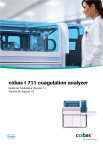
Публичная ссылка обновлена
Публичная ссылка на ваш чат обновлена.